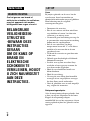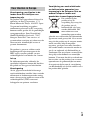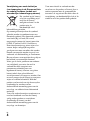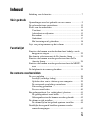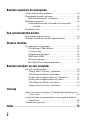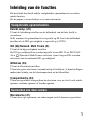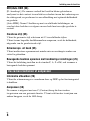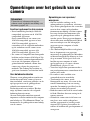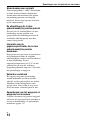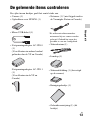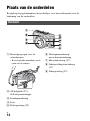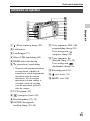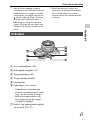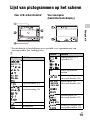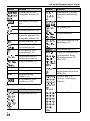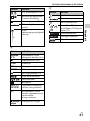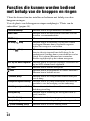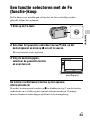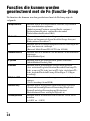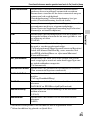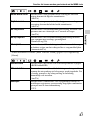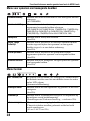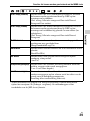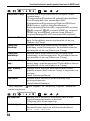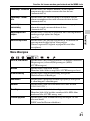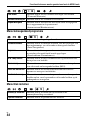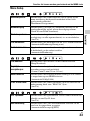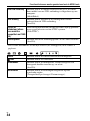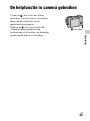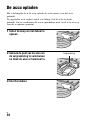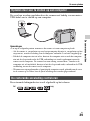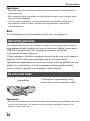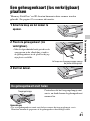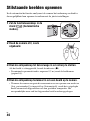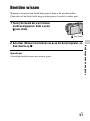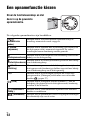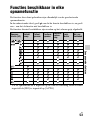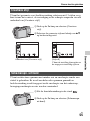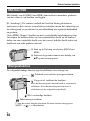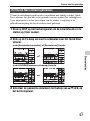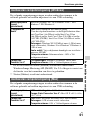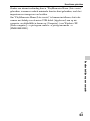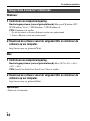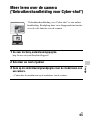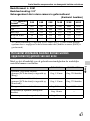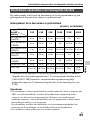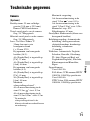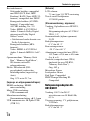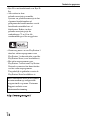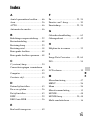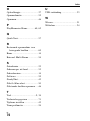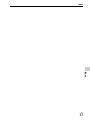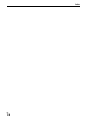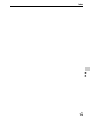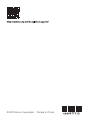4-469-577-71(1)
DSC-RX1/RX1R
Digitale camera
Gebruiksaanwijzing

NL
2
Om het gevaar van brand of
elektrische schokken te verkleinen,
mag het apparaat niet worden
blootgesteld aan regen of vocht.
BELANGRIJKE
VEILIGHEIDSIN-
STRUCTIES
-BEWAAR DEZE
INSTRUCTIES
GEVAAR
OM DE KANS OP
BRAND EN
ELEKTRISCHE
SCHOKKEN TE
VERKLEINEN, HOUDT
U ZICH NAUWGEZET
AAN DEZE
INSTRUCTIES.
Accu
Bij onjuist gebruik van de accu, kan de
accu barsten, brand veroorzaken en
chemische brandwonden tot gevolg hebben.
Houd rekening met de volgende
voorzorgsmaatregelen.
• Demonteer de accu niet.
• Plet de accu niet en stel deze niet bloot
aan schokken of stoten, laat deze niet
vallen en ga er niet op staan.
• Veroorzaak geen kortsluiting en zorg dat
er geen metalen voorwerpen in aanraking
komen met de aansluitpunten.
• Stel de accu niet bloot aan hoge
temperaturen boven 60 °C, zoals direct
zonlicht of in een auto die in de zon
geparkeerd staat.
• Verbrand de accu niet en gooi deze niet
in het vuur.
• Gebruik geen beschadigde of lekkende
lithiumion batterijen.
• Laad de accu op met een echte Sony-
acculader of een apparaat waarmee de
accu kan worden opgeladen.
• Houd de accu buiten het bereik van
kleine kinderen.
• Houd de accu droog.
• Vervang de accu alleen door hetzelfde
accutype of een vergelijkbaar accutype
dat door Sony wordt aanbevolen.
• Gooi de gebruikte accu zo snel mogelijk
weg volgens de instructies.
Netspanningsadapter
Als u de netspanningsadapter gebruikt, sluit
u deze aan op een stopcontact in de buurt.
Koppel de netspanningsadapter
onmiddellijk los van het stopcontact als een
storing optreedt tijdens het gebruik van het
apparaat.
Nederlands
WAARSCHUWING
LET OP

NL
3
Kennisgeving voor klanten in de
landen waar EU-richtlijnen van
toepassing zijn
Dit product werd geproduceerd door of in
opdracht van Sony Corporation, 1-7-1
Konan Minato-ku Tokyo, 108-0075 Japan.
Vragen met betrekking tot product
conformiteit gebaseerd op EU-wetgeving
kunnen worden gericht aan de gemachtigde
vertegenwoordiger, Sony Deutschland
GmbH, Hedelfinger Strasse 61, 70327
Stuttgart, Duitsland. Voor service- of
garantiezaken verwijzen wij u door naar de
adressen in de afzonderlijke service of
garantie documenten.
Dit product is getest en voldoet aan de
beperkingen die zijn uiteengezet in de
EMC-regels voor het gebruik van een
verbindingskabel van minder dan 3 meter.
Let op
De elektromagnetische velden bij de
specifieke frequenties kunnen het beeld en
het geluid van dit apparaat beïnvloeden.
Kennisgeving
Als de gegevensoverdracht halverwege
wordt onderbroken (mislukt) door statische
elektriciteit of elektromagnetische storing,
moet u de toepassing opnieuw starten of de
verbindingskabel (USB, enzovoort)
loskoppelen en opnieuw aansluiten.
Verwijdering van oude elektrische
en elektronische apparaten (van
toepassing in de Europese Unie en
andere Europese landen met
gescheiden inzamelingssystemen)
Dit symbool op het
product of op de
verpakking wijst erop dat
dit product niet als
huishoudelijk afval mag
worden behandeld. Het
moet echter naar een
inzamelingspunt worden
gebracht waar elektrische en elektronische
apparatuur wordt gerecycled. Als u ervoor
zorgt dat dit product op de correcte manier
wordt verwerkt, helpt u mogelijke
negatieve gevolgen voor mens en milieu
die zouden kunnen veroorzaakt worden in
geval van verkeerde afvalbehandeling te
voorkomen. Het recycleren van materialen
draagt bij tot het behoud van natuurlijke
bronnen. Voor meer details in verband met
het recyclen van dit product, kan u contact
opnemen met de gemeentelijke instanties,
de organisatie belast met de verwijdering
van huishoudelijk afval of de winkel waar u
het product hebt gekocht.
Voor klanten in Europa

NL
4
Verwijdering van oude batterijen
(van toepassing in de Europese Unie
en andere Europese landen met
afzonderlijke inzamelingssystemen)
Dit symbool op de batterij
of op de verpakking wijst
erop dat de batterij,
meegeleverd met van dit
product niet als
huishoudelijk afval
behandeld mag worden.
Op sommige batterijen kan dit symbool
gebruikt worden in combinatie met een
chemisch symbool. Het chemisch symbool
voor kwik (Hg) of lood (Pb) wordt
toegevoegd wanneer de batterij meer dan
0,0005 % kwik of 0,004 % lood bevat.
Door deze batterijen op juiste wijze af te
voeren, helpt u mogelijke negatieve
gevolgen voor mens en milieu die zouden
kunnen veroorzaakt worden in geval van
verkeerde afvalbehandeling te voorkomen.
Het recycleren van materialen draagt bij tot
het behoud van natuurlijke bronnen.
In het geval dat de producten om redenen
van veiligheid, prestaties dan wel in
verband met data-integriteit een
permanente verbinding met een
ingebouwde batterij vereisen, mag deze
batterij enkel door gekwalificeerd
servicepersoneel vervangen te worden. Om
ervoor te zorgen dat de batterij op een juiste
wijze zal worden behandeld, dient het
product aan het eind van zijn levenscyclus
overhandigd te worden aan het
desbetreffende inzamelingspunt voor de
recyclage van elektrisch en elektronisch
materiaal.
Voor alle andere batterijen verwijzen we u
naar het hoofdstuk over hoe de batterij
veilig uit het product te verwijderen.
Overhandig de batterij aan het
desbetreffende inzamelingspunt voor de
recyclage van batterijen.
Voor meer details in verband met het
recyclen van dit product of batterij, kan u
contact opnemen met de gemeentelijke
instanties, de organisatie het belast met de
verwijdering van huishoudelijk afval of de
winkel waar u het product hebt gekocht.

NL
5
Inhoud
Inleiding van de functies ................................................... 7
Vóór gebruik
Opmerkingen over het gebruik van uw camera ................. 9
De geleverde items controleren ....................................... 13
Plaats van de onderdelen ................................................. 14
Voorkant ..................................................................... 14
Achterkant en zijkanten .............................................. 15
Bovenkant .................................................................. 16
Onderkant ................................................................... 17
Het besturingswiel gebruiken ..................................... 18
Lijst van pictogrammen op het scherm ........................... 19
Functielijst
Functies die kunnen worden bediend met behulp van de
knoppen en ringen ....................................................... 22
Een functie selecteren met de Fn (functie-)knop ............. 23
Functies die kunnen worden geselecteerd met de Fn
(functie-)knop.............................................................. 24
Functies die kunnen worden geselecteerd met de MENU-
toets ............................................................................ 26
De helpfunctie in camera gebruiken ................................ 35
De camera voorbereiden
De accu opladen .............................................................. 36
Laadtijd (volledige lading) ......................................... 38
Opladen door aan te sluiten op een computer ............ 39
De resterende acculading controleren ........................ 39
Netvoeding gebruiken ................................................ 40
De accu eruit halen ..................................................... 40
Een geheugenkaart (los verkrijgbaar) plaatsen ................ 41
De geheugenkaart eruit halen ..................................... 41
Geheugenkaarten die kunnen worden gebruikt .......... 42
De datum en tijd instellen ................................................ 43
De datum/tijd en het gebied opnieuw instellen .......... 44
Duidelijke bewegende beelden opnemen zonder
camerabewegingen ..................................................... 45

NL
6
Beelden opnemen en weergeven
Stilstaande beelden opnemen .......................................... 46
Bewegende beelden opnemen ......................................... 48
Het bestandsformaat veranderen ................................ 48
Beelden weergeven .......................................................... 49
Omschakelen tussen stilstaande en bewegende
beelden .............................................................. 50
Beelden wissen ................................................................ 51
Een opnamefunctie kiezen
Een opnamefunctie kiezen ............................................... 52
Functies beschikbaar in elke opnamefunctie ................... 53
Diverse functies
Diverse functies gebruiken .............................................. 54
ISO/Ruisond. Multi Frame ......................................... 54
Creatieve stijl ............................................................. 55
Schemeropn. uit hand ................................................. 55
DRO/Auto HDR ......................................................... 56
Weergavefuncties ....................................................... 56
Het Quick Navi-scherm gebruiken ............................. 57
Beelden bekijken op een computer
De software gebruiken ..................................................... 59
"Image Data Converter" gebruiken ............................ 59
"PlayMemories Home" gebruiken ............................. 60
Aanbevolen computeromgeving (Windows) ............. 61
Aanbevolen computeromgeving (Mac) ...................... 61
"PlayMemories Home" installeren ............................. 62
"Image Data Converter" installeren ........................... 64
Overige
Meer leren over de camera ("Gebruikershandleiding voor
Cyber-shot") ............................................................... 65
Aantal beelden en opnameduur van bewegende beelden
controleren .................................................................. 66
Technische gegevens ....................................................... 71
Index .............................................................75

NL
7
Inleiding van de functies
Dit hoofdstuk beschrijft enkele veelgebruikte opnamefuncties en andere
unieke functies.
Zie de pagina’s tussen haakjes voor meer informatie.
Belicht.comp. (22)
U kunt de belichting instellen om de helderheid van het hele beeld te
veranderen.
Zelfs wanneer de opnamefunctie is ingesteld op M, kunt u de helderheid
instellen als de ISO-gevoeligheid is ingesteld op [AUTO].
ISO (54)/Ruisond. Multi Frame (54)
U kunt de lichtgevoeligheid instellen.
De ISO-gevoeligheid kan worden ingesteld tussen ISO 50 en ISO 25600.
Als u (Ruisond. Multi Frame) selecteert, kunt u hogere ISO-waarden
selecteren dan de maximale ISO-gevoeligheid.
Witbalans (24)
U kunt de kleurtinten instellen.
U kunt een optie selecteren overeenkomstig de lichtbron, of fijnafstellingen
maken met behulp van de kleurtemperatuur en het kleurfilter.
Transportfunctie (24)
U kunt een geschikte transportfunctie selecteren voor uw doel, zoals enkele
opname, continue opname of bracket-opname.
Macrofunctie (47)
U kunt close-ups opnemen van onderwerpen zoals bloemen en gerechten.
Veelgebruikte opnamefuncties
Kenmerken van deze camera

Inleiding van de functies
NL
8
DRO/Auto HDR (56)
[D.-bereikopt.]: De camera verdeelt het beeld in kleine gebieden en
analyseert zo het contrast tussen licht en schaduw tussen het onderwerp en
de achtergrond, en produceert zo een afbeelding met optimale helderheid
en gradatie.
[Auto HDR]: Neemt 3 beelden op met verschillende belichtingen, en
overlapt deze beelden vervolgens om een beeld met een rijke gradatie te
creëren.
Creatieve stijl (55)
U kunt de gewenste stijl selecteren uit 13 verschillende stijlen.
U kunt tevens bepaalde beeldkenmerken aanpassen, zoals de helderheid,
uitgaande van de geselecteerde stijl.
Schemeropn. uit hand (55)
U kunt nachtscènes opnemen met minder ruis en onscherpte zonder een
statief te gebruiken.
Bewegende beelden opnemen met handmatige instellingen (25)
U kunt de belichting instellen in de standen P, A, S of M, ook wanneer u
bewegende beelden opneemt.
Informatie afbeelden (29)
U kunt de schermweergave veranderen door op DISP op het besturingswiel
te drukken.
Aanpassen (30)
De camera is uitgerust met een C (Custom)-knop die kan worden
toegewezen aan een gewenste functie. U kunt ook functies toewijzen aan
andere knoppen, zoals de AEL-knop.
Uw camera bedienen of aanpassen

Vóór gebruik
NL
9
Vóór gebruik
Opmerkingen over het gebruik van uw
camera
Functies ingebouwd in deze camera
• Deze handleiding beschrijft 1080 60i-
compatibele apparaten en de 1080 50i-
compatibele apparaten.
Om te controleren of uw camera een
1080 60i-compatibel apparaat of een
1080 50i-compatibel apparaat is,
controleert u of de volgende merktekens
op de onderkant van de camera staan.
1080 60i-compatibel apparaat: 60i
1080 50i-compatibel apparaat: 50i
• De camera is compatibel met bewegende
beelden van het formaat 1080 60p of 50p.
Anders dan bij standaardopnamefuncties
tot nu toe, die opnemen volgens de
geïnterlinieerde methode, neemt deze
camera op volgens de progressieve
methode. Dit verhoogt de resolutie en
geeft een vloeiender, realistischer beeld.
Over databasebestanden
Wanneer u een geheugenkaart zonder een
databasebestand in de camera plaatst en
deze inschakelt, wordt een gedeelte van de
opslagcapaciteit van de geheugenkaart
gebruikt om automatisch een
databasebestand aan te maken. Het kan
enige tijd duren voordat u de volgende
bediening kunt uitvoeren.
Als een databasebestandsfout optreedt,
importeert u alle bestanden in een computer
met behulp van "PlayMemories Home" en
formatteert u de geheugenkaart met behulp
van de camera.
Opmerkingen over opnemen/
weergeven
• Om een stabiele werking van de
geheugenkaart te garanderen, adviseren
wij u iedere geheugenkaart die u voor het
eerst in deze camera wilt gebruiken
formatteert met behulp van deze camera.
Let erop dat door het formatteren alle
gegevens op de geheugenkaart zullen
worden gewist. Deze gegevens kunnen
daarna niet meer worden hersteld. Maak
een reservekopie van alle belangrijke
gegevens op een computer of ander
opslagmedium.
• Als u herhaaldelijk beelden vastlegt/wist,
kan er fragmentatie van gegevens
ontstaan op de geheugenkaart. Misschien
zal het niet mogelijk zijn films op te slaan
of op te nemen. In dat geval slaat u de
beelden op een computer of ander
opslagapparaat op, en voert u daarna
[Formatteren] (pagina 32) uit.
• Voordat u begint met opnemen maakt u
een proefopname om te controleren of de
camera juist werkt.
• De camera is niet stofdicht, niet
spetterdicht en niet waterdicht.
• Voorkom dat de camera wordt
blootgesteld aan water. Als water in de
camera binnendringt, kan een storing
optreden. In sommige gevallen, kan de
camera niet worden gerepareerd.
• Richt de camera niet naar de zon of ander
fel licht. Hierdoor kan een storing in de
camera ontstaan.
• Gebruik de camera niet in de buurt van
een plaats waar sterke radiogolven
worden gegenereerd of straling wordt
uitgestraald. Op deze plaatsen kan de
camera de beelden niet goed opnemen of
weergeven.
Schermtaal
U kunt de taal selecteren die op het
scherm wordt afgebeeld met behulp van
het menu (pagina 34).

Opmerkingen over het gebruik van uw camera
NL
10
• Als u de camera in zanderige of stoffige
plaatsen gebruikt, kunnen storingen
optreden.
• Als er condens op de camera is gevormd,
verwijdert u dit voordat u de camera
gebruikt.
• Niet met de camera schudden of er
tegenaan stoten. Hierdoor kan een storing
ontstaan en kan het onmogelijk worden
beelden op te nemen. Bovendien kan het
opnamemedium onbruikbaar worden en
kunnen de beeldgegevens beschadigd
raken.
• Maak het venster van de flitser schoon
vóór deze te gebruiken. De warmte van
het flitslicht kan eventueel vuil op het
oppervlak van de flitser doen roken of
branden. Veeg het oppervlak van de
flitser af met een zachte doek om vuil,
stof, enz. te verwijderen.
Carl Zeiss-lens
De camera is uitgerust met een lens van
Carl Zeiss die in staat is scherpe beelden
met een uitstekend contrast te
reproduceren. De lens van de camera is
geproduceerd onder een
kwaliteitsborgingssysteem dat is
gecertificeerd door Carl Zeiss in
overeenstemming met de kwaliteitsnormen
van Carl Zeiss in Duitsland.
Informatie over de flitser
• Draag de camera niet aan de flitser en
oefen er geen buitensporige kracht op uit.
• Als water, stof of zand via de geopende
flitser binnendringt, kan een defect
optreden.
Geen compensatie voor beschadigde
gegevens of weigeren op te nemen
Sony kan geen compensatie bieden voor het
weigeren op te nemen of voor verlies van
opgenomen gegevens als gevolg van een
storing in de camera, opnamemedium, enz.
Aanbeveling van reservekopie
Om gegevensverlies te vermijden, maakt u
altijd een (reserve) kopie op een ander
medium.
Opmerkingen over het LCD-scherm
en de beeldsensor
• Het scherm is vervaardigd met
gebruikmaking van uiterst nauwkeurige
precisietechnologie zodat meer dan
99,99% van de beeldpunten effectief
gebruikt kunnen worden. Echter, enkele
kleine zwarte en/of heldere punten (wit,
rood, blauw of groen) kunnen zichtbaar
zijn op het scherm. Deze punten zijn een
normaal gevolg van het productieproces
en hebben géén invloed op de opnamen.
• Stel de camera niet bloot aan zonlicht en
neem niet gedurende een lange tijd op in
de richting van de zon. Het interne
mechanisme kan worden beschadigd. Als
het zonlicht wordt weerkaatst op een
voorwerp in de buurt, kan brand ontstaan.
• Op een koude plaats kan het beeld op het
scherm naijlen. Dit is geen defect.
Wanneer u de camera op een koude
plaats inschakelt, kan het scherm tijdelijk
donker zijn. Als de camera is
opgewarmd, zal het scherm normaal
werken.
• Het opgenomen beeld kan anders zijn
van het beeld dat u zag vóór opname.
Opmerkingen over opnemen
gedurende een lange tijd
• Wanneer u gedurende een lange tijd blijft
opnemen, stijgt de temperatuur van de
camera. Als de temperatuur tot boven een
bepaalde waarde stijgt, wordt het
pictogram afgebeeld op het scherm en
schakelt de camera zichzelf automatisch
uit. Nadat de camera is uitgeschakeld,
laat u de camera gedurende 10 minuten
of langer liggen om de temperatuur in de
camera te laten zakken tot een veilig
niveau.

Opmerkingen over het gebruik van uw camera
Vóór gebruik
NL
11
• Bij hoge omgevingstemperaturen stijgt
de temperatuur van de camera snel.
• Wanneer de temperatuur van de camera
stijgt, kan de beeldkwaliteit
verslechteren. Wij adviseren u te wachten
tot de temperatuur van de camera is
gezakt voordat u verder gaat met
opnemen.
• Uw camera en de accu kunnen heet
worden als gevolg van ononderbroken
gebruik, maar dit duidt niet op een defect.
Over de compatibiliteit van
beeldgegevens
• Deze camera voldoet aan de universele
DCF (Design rule for Camera File
system)-norm zoals vastgesteld door
JEITA (Japan Electronics and
Information Technology Industries
Association).
• Er worden geen garanties gegeven dat
beelden, welke met deze camera zijn
opgenomen, kunnen worden
weergegeven op andere apparatuur, of
dat beelden die met andere apparatuur
zijn opgenomen of bewerkt, kunnen
worden weergegeven op deze camera.
Opmerkingen over het importeren in
een computer van bewegende
beelden in het AVCHD-formaat
Om bewegende beelden in het AVCHD-
formaat te importeren, gebruikt u voor
Windows het ingebouwde
softwareprogramma "PlayMemories
Home", en gebruikt u voor een Mac-
computer het softwareprogramma "iMovie"
dat bij de Mac werd geleverd.
Opmerkingen over wanneer u films
op andere apparaten weergeeft
• Deze camera maakt gebruik van MPEG-
4 AVC/H.264 High Profile voor
opnemen in het AVCHD-formaat.
Bewegende beelden die met deze camera
zijn opgenomen in het AVCHD-formaat,
kunnen niet worden weergegeven op de
volgende apparaten:
– Andere apparaten die compatibel zijn
met het AVCHD-formaat die geen
ondersteuning bieden voor High
Profile
– Apparaten die incompatibel zijn met
het AVCHD-formaat
Deze camera gebruikt ook MPEG-4
AVC/H.264 Main Profile voor het maken
van opnamen in MP4-formaat. Om deze
reden kunnen bewegende beelden die
met deze camera zijn opgenomen in het
MP4-formaat niet worden weergegeven
op apparaten die MPEG-4 AVC/H.264
niet ondersteunen.
• Discs die zijn opgenomen met HD-
beeldkwaliteit (high definition), kunnen
alleen worden afgespeeld op apparaten
die compatibel zijn met de AVCHD-
indeling. Op DVD’s gebaseerde spelers
en recorders kunnen geen discs
opgenomen in HD (high-definition)-
beeldkwaliteit weergeven omdat ze niet
compatibel zijn met het AVCHD-
formaat. Bovendien is het mogelijk dat
een op DVD’s gebaseerde speler of
recorder een disc in HD-beeldkwaliteit
niet kan uitwerpen.
• Bewegende beelden opgenomen in het
1080 60p/1080 50p-formaat kunnen
alleen worden weergegeven op apparaten
die ondersteuning bieden voor 1080 60p/
1080 50p.

Opmerkingen over het gebruik van uw camera
NL
12
Waarschuwing over copyright
Televisieprogramma’s, films, videobanden
en ander materiaal kunnen beschermd
worden door auteursrechten. Het zonder
toestemming opnemen van dergelijk
materiaal, kan in strijd zijn met de wetten
op de auteursrechten.
De afbeeldingen die in deze
gebruiksaanwijzing worden gebruikt
De foto's die als voorbeeldfoto's in deze
handleiding worden gebruikt, zijn
gereproduceerde afbeeldingen en niet de
werkelijke afbeeldingen die met deze
camera zijn gemaakt.
Informatie over de
gegevensspecificaties die in deze
gebruiksaanwijzing worden
beschreven
De gegevens over prestaties en specificaties
zijn gedefinieerd onder de volgende
omstandigheden, behalve zoals beschreven
in deze handleiding: bij een
omgevingstemperatuur van 25 ºC en met
gebruik van een accu die volledig is
opgeladen gedurende ongeveer 1 uur nadat
het oplaadlampje is uitgegaan.
Gebruik en onderhoud
Het apparaat mag niet onvoorzichtig
worden behandeld, uit elkaar worden
gehaald, worden gewijzigd of aan fysieke
schokken worden blootgesteld, zoals
ertegen slaan, laten vallen of erop staan.
Wees met name voorzichtig met de lens.
Opmerkingen over het weggooien of
weggeven van de camera
Voordat u de camera weggooit of weggeeft,
adviseren wij u geregistreerde gezichten te
wissen ter bescherming van persoonlijke
informatie (pagina 31).

Vóór gebruik
NL
13
Vóór gebruik
De geleverde items controleren
De cijfer tussen haakjes geeft het aantal stuks aan.
• Camera (1)
• Oplaadbare accu NP-BX1 (1)
• Micro-USB-kabel (1)
• Netspanningsadapter AC-UD10
(1)
(Voor klanten in andere landen/
gebieden dan de VS en Canada)
Netspanningsadapter AC-UD11
(1)
(Voor klanten in de VS en
Canada)
• Netsnoer (1)* (niet bijgeleverd in
de Verenigde Staten en Canada)
* Er zullen misschien meerdere
netsnoeren bij uw camera worden
geleverd. Gebruik het snoer dat
geschikt is voor uw land/gebied.
• Schouderriem (1)
•Lensdop (1)
• Schoenafdekking (1) (bevestigd
op de camera)
• Reinigingsdoekje (1)
• Gebruiksaanwijzing (1) (dit
boekje)

NL
14
Plaats van de onderdelen
Raadpleeg de paginanummers tussen haakjes voor meer informatie over de
bediening van de onderdelen.
A Bevestigingsogen voor de
schouderriem
• Bevestig beide uiteinden van de
riem aan de camera.
B AF-hulplicht (27)/
Zelfontspannerlampje
C Lenskapmarkering
D Lens
E Diafragmaring (22)
F Diafragmamarkering/
macrofunctiemarkering
G Macrofunctiering (47)
H Scherpstellingsfunctieknop
(22)
I Scherpstelring (22)
Voorkant

Plaats van de onderdelen
Vóór gebruik
NL
15
A (flitser-omhoog-)knop (22)
B Lichtsensor
C Laadlampje (37)
D Micro-USB-aansluiting (62)
E HDMI-microaansluiting
F m (microfoon-)aansluiting
• Wanneer een externe microfoon
is aangesloten, schakelt de
camera over van de ingebouwde
microfoon naar de externe
microfoon. Als de externe
microfoon van een stekker is
voorzien, wordt de voeding
voor de microfoon geleverd
door de camera.
G LCD-scherm (19)
H (weergave-)toets (49)
I Besturingsknop (23, 52)
J MOVIE (bewegende
beelden-)knop (30, 48)
K Voor opnemen: AEL (AE-
vergrendeling-)knop (30)
Voor weergeven:
(vergroot-)knop (56)
L Voor opnemen: Fn
(Functie-)knop (23, 24)
Voor weergeven:
(beeldindex-)knop (56)
M Besturingswiel (18)
N (wis-)toets (51)
O MENU toets (26)
Achterkant en zijkanten

Plaats van de onderdelen
NL
16
A Ontspanknop (46)
B Belichtingscompensatieknop
(22)
C C (custom-)knop (30)
D Aan/uit-schakelaar (43)
E Functiekeuzeknop (52)
F Multi-aansluitschoen*
• Sommige accessoires kunnen
niet volledig erop worden
geschoven en steken aan de
achterkant uit de multi-
aansluitschoen. Zo lang als de
accessoire tegen de voorkant
van de schoen aankomt, is de
aansluiting correct.
G Positiemarkering
beeldsensor
H Flitser**
I Microfoon***
* Voor meer informatie over
accessoires die compatibel zijn met
de multi-aansluitschoen, gaat u naar
de Sony-website, of neemt u contact
op met uw Sony-dealer of de
plaatselijke, erkende technische
dienst van Sony. U kunt ook
accessoires gebruiken die
compatibel zijn met de
aansluitschoen. De werking van
accessoires van andere fabrikanten
kan niet worden gegarandeerd.
De camerafuncties voor zoeker zijn
alleen beschikbaar wanneer als
accessoire de zoeker FDA-EV1MK
(los verkrijgbaar) wordt gebruikt.
Bovenkant

Plaats van de onderdelen
Vóór gebruik
NL
17
** Om de flitser omhoog te zetten,
controleert u eerst of u de flitser niet
blokkeert met uw vingers of andere
voorwerpen, en schuift u daarna de
(flitser-omhoog-)knop. Wanneer
u de flitser niet gebruikt, duwt u
hem terug op zijn plaats met een
vinger. Let erop dat uw vinger niet
bekneld raakt bij het sluiten van de
flitser.
*** Bedek dit deel niet tijdens het
opnemen van bewegende beelden.
Als u dit doet kan ruis worden
veroorzaakt of het volume worden
verlaagd.
A
Accu-insteekgleuf (36)
B Geheugenkaartgleuf (41)
C Toegangslampje (41)
D Vergrendelingshendel
E Luidspreker
F Schroefgat voor statief
• Gebruik een statief met een
schroef van minder dan 5,5 mm
lang. Als de schroef te lang is,
kunt u de camera niet stevig
bevestigen en kan de camera
worden beschadigd.
G Deksel van geheugenkaartgleuf
en accuvak (36, 41)
Onderkant

Plaats van de onderdelen
NL
18
• De DISP (Inhoud weergeven)-functie is toegewezen aan de knop aan de
bovenkant van het besturingswiel (pagina 29). U kunt de gewenste
functies toewijzen aan de knoppen aan de linker-, rechter- en onderkant
van het besturingswiel (pagina 30).
• U kunt het geselecteerde kader verplaatsen door het besturingswiel te
draaien of op de boven-/onder-/linker-/rechterkant van het besturingswiel
te drukken. In deze handleiding wordt het drukken op de boven-/onder-/
linker-/rechterkant van de besturingswiel aangegeven met v/V/b/B.
Het besturingswiel gebruiken

Vóór gebruik
NL
19
Lijst van pictogrammen op het scherm
* Zoekerfunctie is beschikbaar en is geschikt voor opnemen met een
externe zoeker (los verkrijgbaar).
A
Voor LCD-schermfunctie* Voor weergave
(basisinformatiedisplay)
Scherm Indicatie
P P* A
S M
Opnamefunctie (52)
Registernummer (52)
Pictogram van
scèneherkenning (25)
Overlay-effect
AF-hulplicht
Geheugenkaart (41)/
Uploaden (33)
100 Aantal opneembare
beelden
Beeldverhouding van
stilstaande beelden (26)
24M 10M
4.6M 20M
8.7M 3.9M
Beeldformaat van
stilstaande beelden (25)
Beeldkwaliteit van
stilstaande beelden (25)
Frames per seconde van
bewegende beelden (28)
Scherm Indicatie

Lijst van pictogrammen op het scherm
NL
20
B
Opnamefunctie voor
bewegende beelden (28)
Resterende acculading
(39)
Flitser bezig op te laden
Instelling effect uit (29)
Neemt geen geluid op
tijdens het opnemen van
bewegende beelden (28)
Windruisreductie (28)
SteadyShot/SteadyShot-
waarschuwing (45)
Waarschuwing voor
oververhitting (10)
Databasebestand vol/
Databasebestandsfout
Weergavefunctie (31)
100-0003 Map-bestandsnummer
- Beveiligen (31)
DPOF Afdrukmarkering
(DPOF) (31)
Waarschuwing voor
zwakke accu (39)
Scherm Indicatie
Transportfunctie (24)
Scherm Indicatie
Flitserfunctie (24)/rode-
ogeneffectvermindering
(28)
Scherpstelfunctie (22)
AF-gebied (24)
Zachte-huideffect
Gezichtsherkenning/lach-
herkenning (25)
Lichtmeetfunctie (24)
AWB
7500K
A5 G5
Witbalans (Automatisch,
Vooringesteld, Eigen,
Kleurtemperatuur, CC-
filter) (24)
Dynamisch-
bereikoptimalisatie/Auto
HDR (56)
+3 +3 +3
Creative Stijl (55)/
Contrast, Verzadiging,
Scherpte
Foto-effect (25)
Scherm Indicatie

Lijst van pictogrammen op het scherm
Vóór gebruik
NL
21
C
D
Aut. portretomkad. (25)
Belichtingscompensatie/
Gemeten-handmatig
Flitscompensatie (24)
EV-schaal (alleen voor
zoeker)
Lach-
herkenningsgevoeligheidi
ndicator
Scherm Indicatie
OPNAME
0:12
Opnameduur van de
bewegende beelden (m:s)
z Scherpstelstatus (46)
1/250 Sluitertijd
F3.5 Diafragmawaarde
ISO400 ISO-waarde (54)
AE-vergrendeling (22)
Auto HDR-beeldfout
Foto-effectfout
Histogram
2013-1-1
10:37PM
Opgenomen datum/tijd
van het weergavebeeld
3/7 Beeldnummer/Aantal
beelden opgenomen in de
geselecteerde
weergavefunctie
z
Scherpst.-
volgen
Scherpstellen-volgen
Scherm Indicatie
Scherm Indicatie
Spot-lichtmeetcirkel
Niveau
Smart teleconverter
Smart Zoom/Helder
Beeld Zoom (27)/Digitale
Zoom (27)
Sluitertijdindicatie
Diafragma-indicatie
Macrofunctie

NL
22
Functielijst
Functies die kunnen worden bediend
met behulp van de knoppen en ringen
U kunt de diverse functies instellen en bedienen met behulp van deze
knoppen en ringen.
Voor de plaats van de knoppen en ringen raadpleegt u "Plaats van de
onderdelen" (pagina 14).
Functiekeuzeknop Hiermee kunt u de opnamefunctie veranderen.
MENU-toets Hiermee kunt u het menuscherm afbeelden voor het
instellen van menuonderdelen.
MOVIE-knop Hiermee kunt u bewegende beelden opnemen.
AEL-knop/ knop Hiermee kunt u de belichting van het hele scherm
vastleggen./Hiermee kunt u een beeld vergroten
tijdens het weergeven van beelden.
Fn-knop/ knop Hiermee kunt u het instelscherm weergeven voor
functies die zijn ingesteld met de Fn-knop. In de
zoekerfunctie: hiermee kunt u overschakelen naar het
Quick Navi-scherm./Hiermee kunt u meerdere
beelden tegelijkertijd op het scherm weergeven.
DISP op het besturingswiel Hiermee kunt u de opname-informatie veranderen die
op het LCD-scherm wordt afgebeeld.
toets Hiermee kunt u beelden weergeven.
toets Hiermee kunt u de Helpfunctie in camera afbeelden./
Hiermee kunt u beelden wissen.
C (custom-)knop Hiermee kunt u een veelgebruikte functie toewijzen
aan de knop.
Scherpstellingsfunctieknop Hiermee kunt u de scherpstelmethode selecteren die
geschikt is voor de beweging van het onderwerp.
Belichtingscompensatieknop Hiermee kunt u het bereik instellen voor de
belichtingsinstelling.
Diafragmaring Hiermee kunt u handmatig de diafragmawaarde (F-
getal) instellen.
Macrofunctiering Hiermee kunt u de close-up-opnamefunctie activeren.
Scherpstelring Hiermee kunt u de scherpstelling handmatig instellen.
(flitser-omhoog-)knop Hiermee kunt u de flitser omhoog zetten.

Functielijst
NL
23
Een functie selecteren met de Fn
(functie-)knop
De Fn-knop voert instellingen of functies uit die veelvuldig worden
gebruikt tijdens het opnemen.
De functies rechtstreeks instellen op het opname-
informatiescherm
Draai het besturingswiel zonder op z te drukken in stap 2 om de functies
rechtstreeks in te stellen op het opname-informatiescherm. Sommige
functies kunnen worden fijngeregeld met de besturingsknop.
1 Druk op de Fn-toets.
2 Selecteer het gewenste onderdeel met v/V/b/B op het
besturingswiel en druk op z om uit te voeren.
Het instelscherm wordt afgebeeld.
3 Volg de bedieningsgids,
selecteer de gewenste functie
en voer deze uit.
Bedieningsgids

NL
24
Functies die kunnen worden
geselecteerd met de Fn (functie-)knop
De functies die kunnen worden geselecteerd met de Fn-knop zijn de
volgende:
Transportfunctie Hiermee kunt u de transportfunctie instellen, bijvoorbeeld
voor ononderbroken opnemen.
(Enkele opname/Continue opname/Snelh. continutr./
Zelfontspanner/Bracket: continu/Bracket enkel/
Witbalansbracket/Bracket DRO)
Flitsfunctie Hiermee kunt u de flitserinstellingen maken.
(Flitser uit/Automatisch flitsen/Invulflits/Langz.flitssync./
Eindsynchron./Draadloos*
1
)
ISO Hiermee kunt u de lichtgevoeligheid instellen. Hoe hoger het
getal, hoe korter de sluitertijd.
(Ruisond. Multi Frame/ISO AUTO t/m 102400)
Lichtmeetfunctie Hiermee kunt u de methode voor het meten van de helderheid
selecteren.
(Multi/Midden/Spot)
AF-gebied Hiermee kunt u het scherpgestelde gebied selecteren.
(Multi/Midden/Flexibel punt)
Witbalans Hiermee kunt u de kleurtonen van een beeld instellen.
(Aut. witbalans/Daglicht/Schaduw/Bewolkt/Gloeilamp/TL-
licht: warm wit/TL-licht: koel wit/TL-licht: daglichtwit/TL-
licht: daglicht/Flitslicht/Kl.temp./Filter/Eigen 1–3/Eigen
instelling)
DRO/Auto HDR Hiermee kunt u automatisch compenseren voor helderheid en
contrast.
(Uit/D.-bereikopt./Auto HDR)
Creatieve stijl Hiermee kunt u de gewenste beeldverwerking selecteren.
(Standaard/Levendig/Neutraal/Doorzichtig/Diep/Licht/
Portret/Landschap/Zonsondergang/Nachtscène/
Herfstbladeren/Zwart-wit/Sepia/Stijlvak1–6)
Flitscompensatie Hiermee kunt u de intensiteit van de uitvoer van de flitser
instellen.
(+3,0EV tot –3,0EV)

Functies die kunnen worden geselecteerd met de Fn (functie-)knop
Functielijst
NL
25
*
1
Draadloze-flitseropname is niet beschikbaar met de ingebouwde flitser.
*
2
Alleen beschikbaar bij gebruik van Quick Navi.
Lach-/Gezichtsherk. Hiermee kunt u selecteren of gezichten herkend moeten
worden en diverse instellingen automatisch veranderen.
Hiermee kunt u instellen dat de sluiter automatisch ontspant
wanneer een lach wordt herkend.
(Gezichtsherkenning Uit/Gezichtsherkenning Aan (ger.
gezicht.)/Gezichtsherkenning Aan/Lach-sluiter)
Scènekeuze Hiermee kunt u vooraf gemaakte instellingen selecteren die
overeenkomen met diverse scèneomstandigheden.
(Portret/Sportactie/Landschap/Zonsondergang/Nachtscène/
Schemeropn. uit hand/Nachtportret)
Film Hiermee kunt u de belichtingsfunctie voor het opnemen van
bewegende beelden selecteren die het meest geschikt is voor
uw onderwerp of effect.
(P/A/S/M)
Foto-effect Hiermee kunt u stilstaande beelden opnemen met een textuur
die uniek is voor het geselecteerde effect.
(Uit/Speelgoedcamera/Hippe kleuren/Posterisatie/Retrofoto/
Zachte felle kleuren/Deelkleur/Hg. contr. monochr./Soft
focus/HDR-schilderij/Mono. m. rijke tonen/Miniatuur/
Waterverf/Illustratie)
Aut. portretomkad. Hiermee kunt u de scène analyseren wanneer een gezicht
wordt vastgelegd en wordt een ander beeld opgeslagen met
een indrukwekkendere compositie.
(Uit/Automatisch)
Automatische modus Hiermee kunt u de automatische opnamefunctie selecteren.
(Slim automatisch/Superieur automatisch)
Zachte-huideffect Hiermee kunt u het zachte-huideffect en het effectniveau
instellen.
(Uit/Laag/Gemiddeld/Hoog)
Kwaliteit*
2
Hiermee kunt u de beeldkwaliteit van de stilstaande beelden
selecteren.
(RAW/RAW en JPEG/Extra fijn/Fijn/Standaard)
Beeldverhouding*
2
Hiermee kunt u de beeldverhouding van de stilstaande
beelden selecteren.
(3:2/16:9)
Beeldformaat*
2
Hiermee kunt u het formaat van de stilstaande beelden
selecteren.
(L/M/S)

NL
26
Functies die kunnen worden
geselecteerd met de MENU-toets
U kunt de basisinstellingen instellen voor de camera als geheel of functies
uitvoeren zoals opnamen maken, afspelen of andere
bedieningshandelingen.
Druk op de MENU-toets en selecteer daarna het gewenste onderdeel met
v/V/b/B op het bedieningswiel en druk daarna op het midden van het
besturingswiel.
Menu voor opnemen van stilstaande beelden
Selecteer een pagina van het
menu
Selecteer een onderdeel op het
menu
Beeldformaat Hiermee kunt u het formaat van de stilstaande beelden
selecteren.
(L: 24M/M: 10M/S: 4.6M (3:2)
L: 20M/M: 8.7M/S: 3.9M (16:9))
Beeldverhouding Hiermee kunt u de beeldverhouding van de stilstaande
beelden selecteren.
(3:2/16:9)
Kwaliteit Hiermee kunt u de beeldkwaliteit van de stilstaande beelden
selecteren.
(RAW/RAW en JPEG/Extra fijn/Fijn/Standaard)
Panorama: formaat Hiermee kunt u het formaat van de panoramabeelden
selecteren.
(Standaard/Breed)
Panorama: richting Hiermee kunt u de opnamerichting van de panoramabeelden
selecteren.
(Rechts/Links/Naar boven/Naar beneden)

Functies die kunnen worden geselecteerd met de MENU-toets
Functielijst
NL
27
* Alleen beschikbaar wanneer [Intell. teleconv./zoom] (pagina 30) is ingesteld op
[Zoom].
Helder Beeld Zoom* Hiermee kunt u een gezoomd beeld van hogere kwaliteit
krijgen dan met de digitale-zoomfunctie.
(Aan/Uit)
Digitale zoom* Hiermee kunt u gezoomde beelden krijgen met een hogere
vergroting dan met de helder-beeld-zoomfunctie.
(Aan/Uit)
NR lang-belicht Hiermee kunt u ruisonderdrukkingsbewerking instellen voor
opnamen met een sluitertijd van 1 seconde of langer.
(Aan/Uit)
NR bij hoge-ISO Hiermee kunt u de ruisonderdrukkingsbewerking instellen
voor opnamen met een hoge gevoeligheid.
(Normaal/Laag/Uit)
AF-hulplicht Hiermee kunt u AF-verlichting instellen die voor licht zorgt
in donkere scènes om het scherpstellen te vergemakkelijken.
(Automatisch/Uit)
Kleurenruimte Hiermee kunt u het bereik van de kleurreproductie wijzigen.
(sRGB/AdobeRGB)
AEL met sluiter Hiermee kunt u instellen of de belichting wordt ingesteld
wanneer de ontspanknop tot halverwege wordt ingedrukt. Dit
is handig wanneer u de scherpstelling en belichting
afzonderlijk wilt instellen.
(Aan/Uit)
Geheugen Hiermee kunt u combinaties van veelgebruikte functies en
instellingen registreren, en eenvoudig dergelijke combinaties
oproepen met de functiekeuzeknop.
(1/2/3)

Functies die kunnen worden geselecteerd met de MENU-toets
NL
28
Menu voor opnemen van bewegende beelden
Menu Custom
Bestandsindeling Hiermee kunt u het bestandsformaat voor bewegende beelden
selecteren.
(AVCHD/MP4)
Opname-instelling Hiermee kunt u de kwaliteit en grootte van het frame van de
opgenomen bewegende beelden selecteren.
(60i 24M(FX)/50i 24M(FX)/60i 17M(FH)/50i 17M(FH)/60p
28M(PS)/50p 28M(PS)/24p 24M(FX)/25p 24M(FX)/24p
17M(FH)/25p 17M(FH)/1440×1080 12M/VGA 3M)
SteadyShot Hiermee kunt u SteadyShot instellen.
(Aan/Uit)
Autom. lange
sluitertijd
Hiermee kunt u instellen of de sluitertijd automatisch moet
worden ingesteld tijdens het opnemen van bewegende
beelden in geval van een donker onderwerp.
(Aan/Uit)
Geluid opnemen Hiermee kunt u instellen of het geluid moet worden
opgenomen tijdens het opnemen van bewegende beelden.
(Aan/Uit)
Windruis reductie Hiermee kunt u het windgeruis verlagen tijdens het opnemen
van bewegende beelden.
(Aan/Uit)
Inst. FINDER/LCD Bij gebruik van een zoeker (los verkrijgbaar): hiermee kunt u
de methode instellen voor het omschakelen tussen de zoeker
en het LCD-scherm.
(Automatisch/Handmatig)
Rode ogen verm. Hiermee kunt u het rode-ogeneffect bij gebruik van de flitser
corrigeren.
(Aan/Uit)
Stramienlijn Hiermee kunt u stramienlijnen weergeven als hulpmiddel bij
het uitlijnen van de beeldcompositie.
(Driedelingsraster/Vierkantsraster/Diag. + vierkantsr./Uit)
Autom.weergave Hiermee kunt u het vastgelegde beeld na opname weergeven.
U kunt de tijdsduur instellen gedurende welke het beeld
wordt weergegeven.
(10 sec./5 sec./2 sec./Uit)

Functies die kunnen worden geselecteerd met de MENU-toets
Functielijst
NL
29
* Alleen beschikbaar bij gebruik van weergavevergroting. Gebruik deze functie
tijdens het toewijzen van [Scherpst. vergroten] aan customknoppen of het
inschakelen van de [MF Assist]-functie.
DISP-knop (scherm) Hiermee kunt u de LCD-schermweergavefuncties instellen
die kunnen worden geselecteerd door op DISP op het
besturingswiel te drukken.
(Graf. weerg./Alle info weergeven/Geen info/Niveau/
Histogram/Voor zoeker)
DISP-knop (zoeker) Hiermee kunt u de zoekerschermweergavefuncties instellen
die kunnen worden geselecteerd door op DISP op het
besturingswiel te drukken bij gebruik van een zoeker (los
verkrijgbaar).
(Graf. weerg./Alle info weergeven/Geen info/Niveau/
Histogram)
Reliëfniveau* Hiermee kunt u de omtrek verbeteren van scherpgestelde
bereiken met een specifieke kleur.
(Hoog/Gemiddeld/Laag/Uit)
Reliëfkleur Hiermee kunt u de kleur instellen die in de reliëffunctie wordt
gebruikt.
(Rood/Geel/Wit)
MF Assist Hiermee kunt u een vergroot beeld weergeven tijdens
handmatig scherpstellen.
(Aan/Uit)
Schrpstelvergrotingstijd
Hiermee kunt u de tijdsduur instellen gedurende welke het
beeld in vergrote vorm wordt weergegeven.
(2 sec./5 sec./Geen beperk.)
LiveView-weergave Hiermee kunt u instellen of het effect van een functie moet
worden weergegeven op het scherm, zoals het effect van de
waarde voor de belichtingscompensatie.
(Instelling effect aan/Instelling effect uit)

Functies die kunnen worden geselecteerd met de MENU-toets
NL
30
* "AEL-vergrendel", " AEL-vergrend." en "AF/MF-reg. vergrend." kunnen niet
worden toegewezen.
Functie van C-knop Hiermee kunt u de gewenste functies toewijzen aan de C
(custom-)knop.
(Transportfunctie/Flitsfunctie/AF-gebied/Zachte-huideffect/
Lach-/Gezichtsherk./Aut. portretomkad./ISO/
Lichtmeetfunctie/Flitscompensatie/Witbalans/DRO/Auto
HDR/Creatieve stijl/Foto-effect/Beeldformaat/
Beeldverhouding/Kwaliteit/AEL-vergrendel/AEL-wisselen/
AEL-vergrend. / AEL-wisselen/AF/MF-reg. vergrend./
AF/MF-reg. wisselen/Intell. teleconv./zoom /Scherpst.
vergroten/Geheugen/De LCD deactiveren/Niet ingesteld)
Funct. van AEL-knop Hiermee kunt u de gewenste functies toewijzen aan de AEL-
knop. De beschikbare functies zijn hetzelfde als die van
[Functie van C-knop].
Functie van
linkerknop*
Hiermee kunt u de gewenste functies toewijzen aan de
linkerknop van het besturingswiel. De beschikbare functies
zijn hetzelfde als die van [Functie van C-knop].
Functie van
rechterknop*
Hiermee kunt u de gewenste functies toewijzen aan de
rechterknop van het besturingswiel. De beschikbare functies
zijn hetzelfde als die van [Functie van C-knop].
Funct. van omlaag-
knop*
Hiermee kunt u de gewenste functies toewijzen aan de
omlaag-knop van het besturingswiel. De beschikbare functies
zijn hetzelfde als die van [Functie van C-knop].
Intell. teleconv./
zoom
Hiermee kunt u selecteren welke functie moet worden
gebruikt wanneer [Intell. teleconv./zoom] is toegewezen aan
een knop.
(Intell. teleconverter/Zoom)
Knop MOVIE Hiermee kunt u instellen of de MOVIE-knop altijd
geactiveerd moet zijn.
(Altijd/Alleen Filmmodus)
Bel.comp.inst. Hiermee kunt u instellen of de belichting moet worden
ingesteld binnen het bereik van de flitser.
(Omgeving+flits/Alleen omgeving)
Bracketvolgorde Hiermee kunt u de volgorde selecteren van het opnemen in de
Exposure Bracket-functie en witbalans-bracketfunctie.
(0 t – t +/– t 0 t +)

Functies die kunnen worden geselecteerd met de MENU-toets
Functielijst
NL
31
Menu Weergave
Lenscomp.: schaduw Hiermee kunt u de donkere hoeken van het scherm
compenseren die worden veroorzaakt door de lens.
(Automatisch/Uit)
Lenscomp.: chrom.
afw.
Hiermee kunt u de kleurafwijking in de hoeken van het
scherm verminderen die wordt veroorzaakt door de lens.
(Automatisch/Uit)
Lenscomp.:
vervorming
Hiermee kunt u compenseren voor de vervorming op het
scherm die wordt veroorzaakt door de lens.
(Automatisch/Uit)
Gezichtsprioriteit
volgen
Hiermee kunt u instellen of gezichten met voorrang moeten
worden gevolgd tijdens het volgen.
(Aan/Uit)
Gezichtsregistratie Hiermee kunt u de persoon registreren of veranderen die
voorrang moet krijgen bij het scherpstellen.
(Nieuwe registratie/Volgorde wijzigen/Wissen/Alles
verwijderen)
Stilst.b./film select. Hiermee kunt u het weergaveformaat van beelden selecteren.
(Mapweergave (stilstaand)/Mapweergave (MP4)/
AVCHDweergave)
Wissen Hiermee kunt u een beeld wissen.
(Meerdere bldn./Alles in map/Alle AVCHDweergave-best.)
Diavoorstelling Hiermee kunt u een diavoorstelling weergeven.
(Herhalen/Interval/Beeldtype)
Beeldindex Hiermee kunt u meerdere beelden tegelijkertijd weergeven.
(4 afbeeldingen/9 afbeeldingen)
Roteren Hiermee kunt u een stilstaand beeld naar links draaien.
(0°/90°/180°/270°)
Beveiligen Hiermee kunt u de beelden beveiligen.
(Meerdere bldn./Alle beelden annuleren/Alle MP4-films
annuleren/Alle AVCHD-weerg. ann.)
Printen opgeven Hiermee kunt u een afdrukmarkering toevoegen aan een
stilstaand beeld.
(DPOF instellen/Datum afdrukken)

Functies die kunnen worden geselecteerd met de MENU-toets
NL
32
Menu Geheugenkaartprogramma
Menu Klok instellen
Foto-effect Hiermee kunt u diverse texturen toevoegen aan beelden.
(Waterverf/Illustratie)
Volume-instellingen Hiermee kunt u het volumeniveau instellen.
Afspeelweergave Hiermee kunt u instellen hoe een beeld wordt weergegeven
dat is opgenomen in de portretstand.
(Autom.roteren/Handm.roteren)
Formatteren Hiermee kunt u de geheugenkaart formatteren.
Bestandsnummer Hiermee kunt u de methode instellen voor het toewijzen van
bestandsnummers aan stilstaande en bewegende beelden.
(Serie/Terugstellen)
Mapnaam Hiermee kunt u het mapnaamformaat selecteren van de map
waarin het stilstaande beeld wordt opgeslagen.
(Standaardform./Datumformaat)
OPN.-map kiezen Hiermee kunt u de map veranderen die is geselecteerd voor
het opslaan van beelden.
Nieuwe map Hiermee kunt u een nieuwe map aanmaken voor het opslaan
van stilstaande en bewegende beelden (MP4).
Beeld-DB herstellen Hiermee kunt u het beelddatabasebestand herstellen en
opname en weergave inschakelen.
Kaartruimte weerg. Hiermee kunt u de resterende opnameduur voor bewegende
beelden en het aantal opneembare stilstaande beelden op de
geheugenkaart weergeven.
Datum/tijd instellen Hiermee kunt u de datum en tijd instellen en de
zomertijdinstelling veranderen.
Tijdzone instellen Hiermee kunt u de gebruikslocatie instellen.

Functies die kunnen worden geselecteerd met de MENU-toets
Functielijst
NL
33
Menu Setup
Menustartpositie Hiermee kunt u de standaardpositie van de cursor op het
menu instellen op het bovenste onderdeel of het laatst
geselecteerde onderdeel.
(Hoofdmenu/Vorige menu)
Wisbevestiging Hiermee kunt u [Wissen] of [Annuleren] instellen als de
standaardinstelling op het wissen-bevestigingsscherm.
(Stand.Wissen/Stand.Annuleren)
Modusknopscherm Hiermee kunt u de gids voor de functiekeuzeknop (de
beschrijving van elke opnamefunctie) in- en uitschakelen.
(Aan/Uit)
LCD-helderheid Hiermee kunt u de helderheid van het LCD-scherm instellen.
(Automatisch/Handmatig/Zonnig weer)
Helderheid zoeker Bij gebruik van een zoeker (los verkrijgbaar): hiermee kunt u
de helderheid van de zoeker instellen.
(Automatisch/Handmatig)
LCD-kwaliteit Hiermee kunt u de kwaliteit van het scherm instellen.
(Hoog/Standaard)
Begintijd
energiebespar.
Hiermee kunt u de tijd instellen waarna de camera de
stroombesparingsstand inschakelt.
(30 min./5 min./1 min./20 sec./10 sec.)
HDMI-resolutie Hiermee kunt u de resolutie instellen in het geval de camera
is aangesloten op een HDMI-televisie.
(Automatisch/1080p/1080i)
CTRL.VOOR HDMI Hiermee kunt u de camera bedienen vanaf een televisie die
ondersteuning biedt voor "BRAVIA" Sync.
(Aan/Uit)
Inst. uploaden* Hiermee kunt u de uploadfunctie van de camera instellen bij
gebruik van een Eye-Fi-kaart.
(Aan/Uit)
USB-verbinding Hiermee kunt u de USB-aansluitmethode instellen aan de
hand van de aangesloten apparaten.
(Automatisch/Massaopslag/MTP)

Functies die kunnen worden geselecteerd met de MENU-toets
NL
34
* Dit is alleen beschikbaar als een Eye-Fi-kaart (los verkrijgbaar) in de camera is
geplaatst.
USB LUN-instelling Hiermee kunt u de functie instellen in het geval de camera
door middel van een USB-verbinding is aangesloten op een
computer.
(Multi/Enkel)
USB-voeding Hiermee kunt u instellen of de voeding moet worden
geleverd door de USB-verbinding.
(Aan/Uit)
PAL/NTSC
schakelaar (alleen
voor modellen
compatibel met 1080
50i)
Geeft bewegende beelden die met de camera zijn opgenomen
weer op een televisie van het NTSC-systeem.
(PAL/NTSC)
Audiosignalen Hiermee kunt u het bedieningsgeluid van de camera instellen.
(Aan/Uit)
Versie Hiermee kunt u de camerasoftwareversie weergeven.
Taal Hiermee kunt u taal selecteren.
Demomodus Hiermee kunt u de demonstratie van het weergeven van
bewegende beelden instellen op aan of uit.
(Aan/Uit)
Initialiseren Hiermee kunt u de instellingen terugstellen op hun
standaardwaarden.
(Terugstellen/Opn.f.terugst./Custom terugst.)

Functielijst
NL
35
De helpfunctie in camera gebruiken
U kunt de (wis-)toets niet alleen
gebruiken voor het wissen van beelden,
maar ook het afbeelden van de
ingebouwde helpfunctie.
Druk op de (wis-)toets op het Fn-
scherm of menuscherm om een
beschrijving af te beelden van de huidig
geselecteerde functie of instelling.
(wis-)toets

NL
36
De camera voorbereiden
De accu opladen
Het is belangrijk dat u de accu oplaadt als u de camera voor het eerst
gebruikt.
De opgeladen accu verliest steeds wat lading, ook als u de accu niet
gebruikt. Om te voorkomen dat u een opnamekans mist, laadt u de accu op
voordat u opnieuw opneemt.
1 Schuif de knop om het deksel te
openen.
2 Gebruik de punt van de accu om
de vergrendeling te verschuiven
en steek de accu er helemaal in.
3 Sluit het deksel.
Vergrendeling

De accu opladen
De camera voorbereiden
NL
37
4 Sluit de camera aan op de netspanningsadapter (bijgeleverd)
met behulp van de micro-USB-kabel (bijgeleverd) en sluit de
netspanningsadapter aan op een stopcontact.
Het oplaadlampje brandt oranje en het
laden start.
• Zorg ervoor dat tijdens het opladen van
de accu de camera is uitgeschakeld.
• U kunt de accu opladen ondanks dat
deze nog gedeeltelijk geladen is.
• Wanneer het oplaadlampje knippert en
het opladen niet klaar is, haalt u de accu
eruit en plaatst u deze er weer in.
Oplaadlampje
Brandt: opladen
Uit: opladen klaar
Knippert:
laadfout of laden tijdelijk
gepauzeerd omdat de camera niet
binnen het juiste temperatuurbereik
is
Voor klanten in de VS en Canada
Voor klanten in andere landen/
gebieden dan de VS en Canada
Netsnoer

De accu opladen
NL
38
Opmerkingen
• Wanneer het oplaadlampje van de camera knippert terwijl de netspanningsadapter is
aangesloten op het stopcontact, betekent dit dat het opladen tijdelijk is onderbroken
omdat de temperatuur buiten het aanbevolen bereik ligt. Nadat de temperatuur weer
binnen het bedrijfstemperatuurbereik ligt, wordt het opladen hervat. Het wordt
aanbevolen de accu op te laden bij een omgevingstemperatuur van 10°C t/m 30°C.
• Het is mogelijk dat de accu niet effectief wordt opgeladen als de aansluitingen van
de accu vuil zijn. In dat geval veegt u eventueel stof voorzichtig af met behulp van
een zachte doek of een wattenstaafje om de aansluitingen van de accu schoon te
maken.
• Sluit de netspanningsadapter (bijgeleverd) aan op een stopcontact in de buurt. In het
geval een storing optreedt tijdens het gebruik van de netspanningsadapter, trekt u
onmiddellijk de stekker van het netsnoer uit het stopcontact om de voeding los te
koppelen.
• Nadat het opladen klaar is, trekt u de stekker van het netsnoer van de
netspanningsadapter uit het stopcontact.
• Gebruik uitsluitend een originele accu, micro-USB-kabel (bijgeleverd) en
netspanningsadapter (bijgeleverd) van het merk Sony.
De oplaadtijd met de netspanningsadapter (bijgeleverd) is ongeveer
155 minuten.
Opmerkingen
• Bovenstaande laadtijd geldt voor het opladen van een volledig lege accu bij een
temperatuur van 25°C. Het opladen kan langer duren afhankelijk van het gebruik en
de omstandigheden.
Laadtijd (volledige lading)

De accu opladen
De camera voorbereiden
NL
39
De accu kan worden opgeladen door de camera met behulp van een micro-
USB-kabel aan te sluiten op een computer.
Opmerkingen
• Let op de volgende punten wanneer u de camera via een computer oplaadt:
– Als de camera is aangesloten op een laptopcomputer die niet is aangesloten op het
stopcontact, wordt acculading van de computer verbruikt. Laad niet langdurig op.
– Schakel de computer niet uit of in, herstart de computer niet en wek de computer
niet uit de slaapstand nadat de USB-verbinding tot stand is gekomen tussen de
camera en de computer. De camera kan een storing veroorzaken. Voordat u de
computer uit- of inschakelt, herstart of uit de slaapstand wekt, verbreekt u de USB-
verbinding tussen de camera en de computer.
– Wanneer een eigengebouwde of gewijzigde computer wordt gebruikt om de accu
in de camera op te laden, kan de juiste werking niet worden gegarandeerd.
De resterende-ladingindicator wordt afgebeeld op het scherm.
Opladen door aan te sluiten op een computer
De resterende acculading controleren
Vol Leeg

De accu opladen
NL
40
Opmerkingen
• Het duurt ongeveer een minuut voordat de juiste resterende-acculadingindicator
wordt afgebeeld.
• Het is mogelijk dat de resterende-acculadingindicator niet correct aangeeft onder
bepaalde omstandigheden.
• Als u de camera gedurende een bepaalde tijdsduur niet bedient terwijl deze is
ingeschakeld, wordt de camera automatisch uitgeschakeld (automatische
uitschakelfunctie).
Accu
Voor informatie over de levensduur van de accu, zie pagina 67.
De camera kan van stroom worden voorzien via een stopcontact door de
netspanningsadapter (bijgeleverd) aan te sluiten met behulp van de micro-
USB-kabel (bijgeleverd). Als u langdurig opneemt, kan op het
accuverbruik worden bespaard.
U kunt opnemen of beelden weergeven zonder dat de accu in de camera is
geplaatst. Plaats echter een opgeladen accu in de camera onder
opnameomstandigheden die veel stroom vragen, zoals bij gebruik van een
zoeker (los verkrijgbaar) of bij het opnemen van bewegende beelden.
Anders wordt het gebruik van sommige functies beperkt.
Opmerkingen
• Om de accuaansluitpunten schoon te houden en kortsluiting te voorkomen, doet u de
accu in een plasticzak o.i.d. tijdens vervoer en opslag om hem te isoleren van
metalen voorwerpen, enz.
Netvoeding gebruiken
De accu eruit halen
Verschuif de vergrendeling. Zorg
ervoor dat u de accu niet laat vallen.
Vergrendeling

De camera voorbereiden
NL
41
Een geheugenkaart (los verkrijgbaar)
plaatsen
"Memory Stick Duo" en SD-kaarten kunnen in deze camera worden
gebruikt. Zie pagina 42 voor meer informatie.
Opmerkingen
• De accu/geheugenkaart nooit eruit halen wanneer het toegangslampje aan is.
Hierdoor kunnen de gegevens of de geheugenkaart beschadigd raken.
1 Schuif de knop om het deksel te
openen.
2 Plaats de geheugenkaart (los
verkrijgbaar).
• Met de afgeschuinde hoek gericht zoals
aangegeven in de afbeelding, steekt u
de geheugenkaart in de gleuf tot hij op
zijn plaats vastklikt.
Let erop dat de afgeschuinde hoek in
de juiste richting wijst.
3 Sluit het deksel.
De geheugenkaart eruit halen
Controleer dat het toegangslampje niet
aan is, en druk daarna de geheugenkaart
eenmaal in.
Toegangslampje

Een geheugenkaart (los verkrijgbaar) plaatsen
NL
42
U kunt de volgende geheugenkaarten in deze camera gebruiken: Een goede
werking kan echter niet voor alle typen geheugenkaarten worden
gegarandeerd.
• In deze gebruiksaanwijzing worden de producten in de tabel gezamenlijk als volgt
genoemd:
A: "Memory Stick Duo"
B: "Memory Stick Micro"
C: SD-kaart
D: microSD-geheugenkaart
Opmerkingen
• Als u "Memory Stick Micro" of microSD-geheugenkaarten in deze camera gebruikt,
vergeet u niet de geschikte adapter te gebruiken.
Geheugenkaarten die kunnen worden gebruikt
Geheugenkaart
Voor stilstaande
beelden
Voor bewegende
beelden
A
Memory Stick XC-HG Duo
Memory Stick PRO Duo (alleen Mark2)
Memory Stick PRO-HG Duo
Memory Stick Duo —
B Memory Stick Micro (M2) (alleen Mark2)
C
SD-geheugenkaart (klasse 4 of sneller)
SDHC-geheugenkaart (klasse 4 of sneller)
SDXC-geheugenkaart (klasse 4 of sneller)
D
microSD-geheugenkaart (klasse 4 of sneller)
microSDHC-geheugenkaart (klasse 4 of sneller)
microSDXC-geheugenkaart (klasse 4 of sneller)

De camera voorbereiden
NL
43
De datum en tijd instellen
Wanneer u de camera voor het eerst inschakelt of nadat u de functies hebt
geïnitialiseerd, wordt het scherm voor het instellen van de datum en tijd
afgebeeld.
1 Zet de aan/uit-schakelaar in de
stand ON om de camera in te
schakelen.
Het scherm voor het instellen van de
datum en tijd wordt afgebeeld.
• Om de camera uit te schakelen, zet u de
aan/uit-schakelaar in de stand OFF.
2 Controleer of [Enter] is
geselecteerd op het scherm, en
druk daarna op z op het
besturingswiel.
3 Selecteer de gewenste geografische locatie en druk daarna op
z.
4 Selecteer elk onderdeel b/B en
stel de numerieke waard in met
v/V.
[Zomertijd]: Schakelt de instelling voor
de zomertijd in of uit.
[Datumformaat]: Selecteert het datum-
weergaveformaat.
• Middernacht wordt afgebeeld als 12:00
AM en twaalf uur ’s morgens als 12:00
PM.

De datum en tijd instellen
NL
44
De instelbediening van de datum en tijd annuleren
Druk op de MENU-toets.
Het instelscherm voor de datum en tijd wordt alleen automatisch afgebeeld
wanneer de camera voor de allereerste keer wordt ingeschakeld. Om de
datum en/of tijd opnieuw in te stellen, gebruikt u het menu.
De instelling van de datum en tijd bewaren
Deze camera is uitgerust met een interne, oplaadbare batterij om de datum
en tijd en ook andere instellingen te bewaren, ongeacht of de camera is
ingeschakeld of niet en of de accu in het apparaat zit of niet.
5 Herhaal stap 4 om andere onderdelen in te stellen en druk
daarna op z van het besturingswiel.
6 Controleer of [Enter] is geselecteerd, en druk daarna op z op
het besturingswiel.
De datum/tijd en het gebied opnieuw instellen
MENU-toets t 1 t [Datum/tijd
instellen] of [Tijdzone instellen]
(pagina 32)
MENU-toets

De camera voorbereiden
NL
45
Duidelijke bewegende beelden
opnemen zonder camerabewegingen
"Camerabewegingen" verwijst naar ongewenste bewegingen van de camera
die optreden tijdens het opnemen waardoor het beeld wazig wordt.
Deze camera is voorzien van de SteadyShot-functie die camerabewegingen
tijdens het opnemen van bewegende beelden vermindert.
MENU-toets t 1 t [SteadyShot] t Selecteer de gewenste
instelling.
Opmerkingen
• De SteadyShot-functie is alleen beschikbaar voor het opnemen van bewegende
beelden. U kunt de SteadyShot-functie niet gebruiken voor het opnemen van
stilstaande beelden.

NL
46
Beelden opnemen en weergeven
Stilstaande beelden opnemen
In de automatische functie analyseert de camera het onderwerp en biedt u
de mogelijkheid een opname te maken met de juiste instellingen.
1 Zet de functiekeuzeknop in de
stand (Automatische
modus).
2 Houd de camera stil, zoals
afgebeeld.
3 Druk de ontspanknop tot halverwege in om scherp te stellen.
Als het beeld is scherpgesteld, brandt de indicator (z).
• De minimale opnameafstand is ongeveer 0,3 m (vanaf de beeldsensor
(pagina 16)).
4 Druk de ontspanknop helemaal in om een beeld op te nemen.
• Wanneer de camera een gezicht waarneemt en er een opname van maakt en
[Aut. portretomkad.] is ingesteld op [Automatisch], wordt het vastgelegde
beeld automatisch bijgesneden voor een geschikte compositie. Het
oorspronkelijke maar ook het bijgesneden beeld worden opgeslagen.

Stilstaande beelden opnemen
Beelden opnemen en weergeven
NL
47
Opnametechnieken
•
Als u de macrofunctiering in de stand
"0,2m-0,35m" zet, staat de camera in de
macrofunctie. De minimale
opnameafstand is ongeveer 0,2 meter. De
macrofunctie is geschikt voor het opnemen
van close-ups van onderwerpen zoals
bloemen en gerechten.
Macrofunctiering

NL
48
Bewegende beelden opnemen
Opmerkingen
• Het werkingsgeluid van de camera kan worden opgenomen wanneer u bewegende
beelden opneemt. U kunt het opnemen van geluid uitschakelen door [Geluid
opnemen] in te stellen op [Uit] (pagina 28).
• De tijdsduur gedurende welke bewegende beelden ononderbroken kunnen worden
opgenomen hangt af van de omgevingstemperatuur en de conditie van de camera.
Zie "Opmerkingen over het continu opnemen van bewegende beelden" (pagina 70).
• Als het pictogram wordt afgebeeld, is de temperatuur van de camera te hoog.
Schakel de camera uit en wacht totdat de temperatuur van de camera zakt.
MENU-toets t 1 t [Bestandsindeling] (pagina 28).
1 Druk op de MOVIE-knop als u het
opnemen wilt starten.
• Het opnemen van bewegende beelden
kan worden gestart vanuit elke
opnamefunctie.
• In de automatische
scherpstellingsfunctie stelt de camera
continu scherp.
MOVIE-knop
2 Druk nogmaals op de MOVIE-knop om het opnemen te stoppen.
Het bestandsformaat veranderen

Beelden opnemen en weergeven
NL
49
Beelden weergeven
Opmerkingen
• Bewegende beelden opgenomen op een ander apparaat kunnen mogelijk niet worden
weergegeven op deze camera.
1 Druk op de toets.
toets
2 Selecteer een beeld door de bedieningsknop te draaien.
• Om bewegende beelden weer te geven, drukt u op z op het besturingswiel.
Werking tijdens weergave van
bewegende beelden
Besturingswiel
Pauzeren/weergeven z
Vooruitspoelen B
Achteruitspoelen b
Vooruit langzaam weergeven Draai tijdens het pauzeren het
besturingswiel rechtsom.
Vertraagde weergave achteruit Draai tijdens het pauzeren het
besturingswiel linksom.
• Bewegende beelden worden per frame
vooruit weergegeven.
Volumeniveau V t v/V
Informatie afbeelden v

Beelden weergeven
NL
50
Om stilstaande beelden weer te geven, stelt u [Stilst.b./film select.] in op
[Mapweergave (stilstaand)], en om bewegende beelden weer te geven stelt
u [Stilst.b./film select.] in op [Mapweergave (MP4)] of
[AVCHDweergave].
MENU-toets t 1 t [Stilst.b./film select.] t Selecteer de
gewenste functie.
Omschakelen tussen stilstaande en bewegende beelden

Beelden opnemen en weergeven
NL
51
Beelden wissen
Wanneer u eenmaal een beeld hebt gewist, kunt u dit niet herstellen.
Controleer of het beeld echt mag worden gewist voordat u verder gaat.
Opmerkingen
• Beveiligde beelden kunnen niet worden gewist.
1 Terwijl het beeld dat u wilt wissen
wordt weergegeven, drukt u op de
(wis-)toets.
(wis-)toets
2 Selecteer [Wissen] met behulp van v op het besturingswiel, en
druk daarna op z.

NL
52
Een opnamefunctie kiezen
Een opnamefunctie kiezen
De volgende opnamefuncties zijn beschikbaar.
Draai de functiekeuzeknop en stel
deze in op de gewenste
opnamefunctie.
(Automatische
modus)
Hiermee kunt u stilstaande beelden opnemen terwijl de
instelling automatisch wordt aangepast.
(Autom.
programma)
Hiermee kunt u opnemen met de belichting (de sluitertijd en
de diafragmawaarde) automatisch ingesteld. De andere
instellingen kunnen handmatig worden gemaakt.
(Diafragmavoorkeuze)
Hiermee kunt u de diafragmawaarde handmatig instellen met
behulp van de diafragmaring.
(Sluitertijdvoorkeuze)
Hiermee kunt u de sluitertijd handmatig instellen met behulp
van de bedieningsknop.
(Handm.
belichting)
Hiermee kunt u opnemen na de belichting (de sluitertijd en de
diafragmawaarde) handmatig te hebben ingesteld met behulp
van de bedieningsknop en de diafragmaring.
1/2/3 Hiermee kunt u de instellingen oproepen die vooraf zijn
geregistreerd in [Geheugen] in het menu voor stilstaande
beelden (pagina 27).
(Film) Hiermee kunt u bewegende beelden opnemen. U kunt de
belichting (de sluitertijd en de diafragmawaarde) handmatig
instellen in de M-functie.
(Panorama d.
beweg.)
Hiermee kunt u panoramabeelden opnemen door meerdere
beelden te combineren.
(Scènekeuze) Hiermee kunt u opnemen met vooraf vastgelegde instellingen
die afhankelijk zijn van de scène.

Een opnamefunctie kiezen
NL
53
Functies beschikbaar in elke
opnamefunctie
De functies die u kunt gebruiken zijn afhankelijk van de geselecteerde
opnamefunctie.
In de onderstaande tabel, geeft aan dat de functie beschikbaar is, en geeft
een – aan dat de functie niet beschikbaar is.
De functies die niet beschikbaar zijn worden op het scherm grijs afgebeeld.
* Als de opnamefunctie is ingesteld op M, kan de belichting alleen worden
ingesteld als [ISO] is ingesteld op [AUTO].
Opname-
functie (52)
Belicht.
comp.
Zelfont-
spanner
Continue
opname
Gezichts-
herken-
ning
Lach-
sluiter
Aut. por-
tretomkad.
/ –
––
––
––
––
––
––– ––
––
–––––
–*
*––

NL
54
Diverse functies
Diverse functies gebruiken
Deze handleiding biedt hoofdzakelijk een inleiding tot het gebruik van de
camera en een lijst met functies. Om meer te leren over de camera,
raadpleegt u "Gebruikershandleiding voor Cyber-shot" met gedetailleerde
instructies over de vele functies.
De ISO-gevoeligheid kan worden ingesteld op [AUTO] of kan worden
ingesteld tussen ISO 50 en ISO 25600.
• Wanneer u [AUTO] selecteert en op B op het besturingswiel drukt, kunt
u het bereik veranderen van de [AUTO]-instelling van [ISO AUTO
maximum] of [ISO AUTO minimum].
• Als u (Ruisond. Multi Frame) selecteert, kunt u hogere ISO-waarden
selecteren dan de maximale ISO-gevoeligheid.
De camera neemt automatisch en continu meerdere beelden op,
combineert de beelden, vermindert de ruis en legt 1 beeld vast.
ISO/Ruisond. Multi Frame
1 Druk op de Fn-knop en selecteer [ISO].
2 Selecteer de gewenste functie met behulp van
v/V op het besturingswiel.

Diverse functies gebruiken
Diverse functies
NL
55
U kunt het gewenste soort beeldverwerking selecteren uit 13 stijlen, en u
kunt tevens het contrast, de verzadiging en de scherpte aanpassen van elk
onderdeel van [Creatieve stijl].
U kunt nachtscènes opnemen met minder ruis en onscherpte zonder een
statief te gebruiken. Er wordt een hele reeks opnamen gemaakt en
beeldverwerking wordt toegepast zodat onscherpte van het onderwerp,
bewegingsonscherpte en ruis worden verminderd.
Creatieve stijl
1 Druk op de Fn-knop en selecteer [Creatieve
stijl].
2 Selecteer de gewenste stijl met behulp van v/V
op het besturingswiel.
Schemeropn. uit hand
Onderdeel van [Creatieve stijl] [Stijlvak]
U kunt de instelling fijnregelen en
de aangepaste instelling opslaan.
1 Zet de functiekeuzeknop in de stand .
2 Druk op de Fn-knop en selecteer [Schemeropn.
uit hand].

Diverse functies gebruiken
NL
56
Met behulp van de [DRO/Auto HDR]-functie kunt u meerdere gradaties
van het contrast van beelden vastleggen.
[D.-bereikopt.]: De camera verdeelt het beeld in kleine gebieden en
analyseert zo het contrast tussen licht en schaduw tussen het onderwerp en
de achtergrond, en produceert zo een afbeelding met optimale helderheid
en gradatie.
[Auto HDR]: Neemt 3 beelden op met verschillende belichtingen en legt
vervolgens de heldere delen van een onderbelichte beeld en de donkere
delen van een overbelicht beeld over het correct belichte beeld zodat een
beeld met een rijke gradatie ontstaat.
De volgende handige functies zijn beschikbaar voor weergeven:
DRO/Auto HDR
Weergavefuncties
1 Druk op de Fn-knop en selecteer [DRO/Auto
HDR].
2 Selecteer de gewenste functie met behulp van
v/V op het besturingswiel.
Vergroot of verkleint de beelden.
Draai het besturingswiel om een beeld te vergroten of
verkleinen. Draai het besturingswiel om over te
schakelen naar het volgende/vorige beeld.
Indexweergavescherm
U kunt het aantal beelden selecteren dat moet worden weergegeven;
MENU t 1 t [Beeldindex]
Wist overbodige beelden.
Schakelt over naar het weergavescherm.

Diverse functies gebruiken
Diverse functies
NL
57
U kunt de instellingen rechtstreeks veranderen met behulp van het Quick
Navi-scherm, dat geschikt is bij gebruik van een zoeker (los verkrijgbaar).
Voor informatie over het bevestigen van de zoeker, raadpleegt u de
gebruiksaanwijzing die bij de zoeker werd geleverd.
Het Quick Navi-scherm gebruiken
1 Druk op DISP op het besturingswiel om de schermfunctie in te
stellen op [Voor zoeker].
2 Druk op de Fn-knop om over te schakelen naar het Quick Navi-
scherm.
In de [Automatische modus] of [Scènekeuze]-functie
In de P/A/S/M/[Panorama d. beweg.]-functie
3 Selecteer de gewenste onderdeel met behulp van v/V/b/B op
het besturingswiel.

Diverse functies gebruiken
NL
58
Beschikbare functies op het Quick Navi-scherm
Automatische modus/Scènekeuze/Beeldformaat/Kwaliteit/
Transportfunctie/Flitsfunctie/ Lach-/Gezichtsherk. /Lichtmeetfunctie/
Witbalans/ DRO/Auto HDR /Creatieve stijl/Foto-effect/Aut.
portretomkad./Flitscompensatie/ISO/Beeldverhouding/Zachte-huideffect/
AF-gebied
Opmerkingen
• U kunt de instelling van de grijs afgebeelde onderdelen niet veranderen.
• Bij gebruik van [Creatieve stijl] (pagina 55) kunnen sommige insteltaken alleen
worden uitgevoerd op het instelscherm.
4 Stel het onderdeel in met behulp van het besturingswiel of de
besturingsknop.
• Selecteer een optie met behulp van het besturingswiel en pas dit aan met
behulp van de besturingsknop.
• Druk op het midden van het besturingswiel om het instelscherm van het
geselecteerde onderdeel te openen.
• Druk nogmaals op de Fn-knop om het Quick Navi-scherm te verlaten.

Beelden bekijken op een computer
NL
59
Beelden bekijken op een computer
De software gebruiken
Gebruik de volgende applicaties om de beelden die u hebt opgenomen met
uw Cyber-shot-camera te optimaliseren.
• "Image Data Converter"
• "PlayMemories Home"
Voor verdere informatie over de installatie, zie pagina's 62 tot en met 64.
Door "Image Data Converter" te gebruiken kunt u het volgende doen:
• U kunt beelden die in het RAW-formaat zijn opgenomen weergeven en
bewerken met diverse correcties, zoals tintkromme en scherpte.
• U kunt beelden aanpassen met witbalans, belichting, [Creatieve stijl], enz.
• U kunt de beelden die op een computer zijn weergegeven en bewerkt,
opslaan.
U kunt het beeld opslaan in het RAW-formaat of in het algemene
bestandsformaat.
• U kunt de RAW-beelden en JPEG-beelden die door deze camera zijn
opgenomen, weergeven en vergelijken.
• U kunt de beelden rangschikken in 5 klassen.
• U kunt kleurlabels toepassen, enz.
Raadpleeg de helpfunctie als u "Image Data Converter" wilt gebruiken.
Klik op [start] t [Alle programma’s] t [Image Data Converter] t
[Help] t [Image Data Converter Ver.4].
"Image Data Converter"-ondersteuningspagina (alleen Engels)
http://www.sony.co.jp/ids-se/
"Image Data Converter" gebruiken

De software gebruiken
NL
60
Door "PlayMemories Home" te gebruiken kunt u het volgende doen:
• U kunt beelden die zijn opgenomen met de camera importeren in uw
computer en deze weergeven op het computerscherm.
• U kunt de beelden in de computer op een kalender op opnamedatum
rangschikken en weergeven.
• U kunt beelden bijwerken (rode-ogeneffect verminderen, enz.), beelden
afdrukken, stilstaande beelden versturen als e-mailbijlage en de
opnamedatum veranderen.
• U kunt beelden bijsnijden en verkleinen.
• U kunt stilstaande beelden met de datum erop afdrukken of opslaan.
• U kunt een Blu-ray Disc of dvd maken van bewegende beelden in het
AVCHD-formaat die in een computer zijn geïmporteerd. (Een
internetverbinding is nodig wanneer u voor de eerste keer een Blu-ray
Disc/dvd maakt.)
Opmerkingen
• "PlayMemories Home" is niet geschikt voor Mac-computers. Gebruik, wanneer u
beelden weergeeft op Mac-computers, de juiste toepassingssoftware die bij de Mac-
computer wordt geleverd.
• Bewegende beelden die zijn opgenomen in de [60p 28M(PS)]/[50p 28M(PS)], [60i
24M(FX)]/[50i 24M(FX)] of [24p 24M(FX)]/[25p 24M(FX)] instelling voor
[Opname-instelling], worden door "PlayMemories Home" omgezet om een
AVCHD-opnamedisc te maken. Deze omzetting kan lang duren. U kunt geen disc
maken met de originele beeldkwaliteit. Als u de oorspronkelijke beeldkwaliteit wilt
behouden, slaat u uw films op op een Blu-ray Disc.
Raadpleeg de "PlayMemories Home Help Guide" als u "PlayMemories
Home" wilt gebruiken.
Dubbelklik op de snelkoppeling van (PlayMemories Home Help Guide)
op de desktop, of klik op [start] t [Alle programma’s] t [PlayMemories
Home] t [PlayMemories Home Help Guide].
• Voor Windows 8, selecteer op het start- scherm het pictogram
[PlayMemories Home] om [PlayMemories Home] te starten, en selecteer
daarna in het menu [Help] het item [PlayMemories Home Help Guide].
"PlayMemories Home"-ondersteuningspagina (alleen Engels)
http://www.sony.co.jp/pmh-se/
"PlayMemories Home" gebruiken

De software gebruiken
Beelden bekijken op een computer
NL
61
De volgende computeromgevingen worden aanbevolen wanneer u de
software gebruikt en beelden importeert via een USB-verbinding.
* De 64-bit edities en Starter (Edition) worden niet ondersteund.
Windows Image Mastering API (IMAPI) Ver.2.0 of hoger is vereist om
de functie voor het aanmaken van discs te gebruiken.
** Starter (Edition) wordt niet ondersteund.
De volgende computeromgevingen worden aanbevolen wanneer u de
software gebruikt en beelden importeert via een USB-verbinding.
Aanbevolen computeromgeving (Windows)
Besturingssysteem
(vooraf
geïnstalleerd)
Microsoft Windows XP* SP3/Windows Vista** SP2/
Windows 7 SP1/Windows 8
"PlayMemories
Home"
CPU: Intel Pentium III 800 MHz of sneller
(Voor het afspelen/bewerken van de High Definition-films:
Intel Core Duo 1,66 GHz of sneller/Intel Core 2 Duo
1,66 GHz of sneller, Intel Core 2 Duo 2,26 GHz of sneller
(AVC HD (FX/FH)), Intel Core 2 Duo 2,40 GHz of sneller
(AVC HD (PS)))
Geheugen: Windows XP 512 MB of meer (1 GB of meer
wordt aanbevolen), Windows Vista/Windows 7/Windows 8
1GB of meer
Vaste schijf: Vrije schijfruimte benodigd voor installatie—
ongeveer 500 MB
Computerscherm: Schermresolutie—1024 × 768
beeldpunten of meer
"Image Data
Converter Ver.4"
CPU/geheugen: Pentium 4 of sneller/1 GB of meer
Computerscherm: 1024 × 768 beeldpunten of meer
Aanbevolen computeromgeving (Mac)
Besturingssysteem
(vooraf
geïnstalleerd)
USB-verbinding: Mac OS X v10.3 – v10.8
"Image Data Converter Ver.4": Mac OS X v10.5, v10.6,
v10.7, v10.8
"Image Data
Converter Ver.4"
CPU: Intel Core Solo/Core Duo/Core 2 Duo of sneller
Geheugen: 1 GB of meer wordt aanbevolen.
Computerscherm: 1024 × 768 beeldpunten of meer

De software gebruiken
NL
62
Opmerkingen
• De juiste werking kan niet worden gegarandeerd in een computeromgeving die is
opgewaardeerd tot een van de bovenstaande besturingssystemen of in een
computeromgeving met meerdere besturingssystemen (multi-boot).
• Als u 2 of meer USB-apparaten tegelijkertijd op een computer aansluit, is het
mogelijk dat sommige apparaten, waaronder de camera, niet zullen werken
afhankelijk van de typen USB-apparaten die zijn aangesloten.
• Door de camera aan te sluiten via een USB-interface die compatibel is met Hi-Speed
USB (voldoet aan USB 2.0) wordt geavanceerde overdracht (overdracht op hoge
snelheid) mogelijk aangezien de camera compatibel is met Hi-Speed USB (voldoet
aan USB 2.0).
• Wanneer de computer ontwaakt uit de waak- of slaapstand, is het mogelijk dat de
communicatie tussen de camera en uw computer zich niet op hetzelfde moment
herstelt.
"PlayMemories Home" installeren
1 Gebruik de internetbrowser op uw computer en ga naar de
volgende URL en klik daarna op [Installeren] t [Uitvoeren].
www.sony.net/pm
2 Volg de aanwijzingen op het
scherm om de installatie te
doorlopen.
• Wanneer de mededeling die u vraagt
om de camera aan te sluiten op een
computer wordt afgebeeld, sluit u de
camera met behulp van de micro-
USB-kabel (bijgeleverd) aan op een
computer.
Naar een USB-aansluiting
Naar de micro-
USB-aansluiting

De software gebruiken
Beelden bekijken op een computer
NL
63
Zonder een internetverbinding kunt u "PlayMemories Home (Lite-versie)"
gebruiken, waarmee u enkele minimale functies kunt gebruiken, zoals het
importeren en weergeven van beelden.
Om "PlayMemories Home (Lite-versie)" te kunnen installeren, sluit u de
camera met behulp van de micro-USB-kabel (bijgeleverd) aan op uw
computer, en dubbelklikt u daarna op [Computer] (voor Windows XP:
[Deze computer]) t pictogram camera t pictogram media t
[PMHOME.EXE].

De software gebruiken
NL
64
Windows:
Mac:
Opmerkingen
• Meld aan als beheerder.
"Image Data Converter" installeren
1 Controleer uw computeromgeving.
Besturingssysteem (vooraf geïnstalleerd): Microsoft Windows XP*
SP3/Windows Vista** SP2/Windows 7 SP1/Windows 8
CPU: Pentium 4 of sneller
* De 64-bit edities en Starter (Edition) worden niet ondersteund.
** Starter (Edition) wordt niet ondersteund.
2 Download de software vanaf de volgende URL en installeer de
software op uw computer.
http://www.sony.co.jp/imsoft/Win/
1 Controleer uw computeromgeving.
Besturingssysteem (vooraf geïnstalleerd): Mac OS X v10.5, v10.6,
v10.7, v10.8
CPU: Intel Core Solo/Core Duo/Core 2 Duo of sneller
2 Download de software vanaf de volgende URL en installeer de
software op uw computer.
http://www.sony.co.jp/imsoft/Mac/

Overige
NL
65
Overige
Meer leren over de camera
("Gebruikershandleiding voor Cyber-shot")
"Gebruikershandleiding voor Cyber-shot" is een online
handleiding. Raadpleeg deze voor diepgaande instructies
over de vele functies van de camera.
1 Ga naar de Sony-ondersteuningspagina.
http://www.sony.net/SonyInfo/Support/
2 Selecteer uw land of gebied.
3 Zoek op de ondersteuningswebpagina naar de modelnaam van
uw camera.
• Controleer de modelnaam op de onderkant van de camera.

NL
66
Aantal beelden en opnameduur van
bewegende beelden controleren
Opmerkingen
• Wanneer "0" (het aantal opneembare beelden) geel knippert, is de geheugenkaart
vol. Vervang de geheugenkaart door een andere of wis beelden op de huidige
geheugenkaart (pagina's 31 en 51).
• Wanneer "NO CARD" (het aantal opneembare beelden) geel knippert, betekent dit
dat er geen geheugenkaart is geplaatst. Plaats een geheugenkaart.
De onderstaande tabel toont hoeveel beelden bij benadering kunnen worden
opgenomen op een geheugenkaart die met deze camera is geformatteerd.
De waarden zijn gedefinieerd aan de hand van tests met
standaardgeheugenkaarten van Sony. De waarden kunnen afwijken
afhankelijk van de opnameomstandigheden en het gebruikte type
geheugenkaart.
Wanneer een geheugenkaart in de camera
is geplaatst en u de aan/uit-schakelaar in
de stand ON zet, wordt het aantal beelden
dat kan worden opgenomen (als u blijft
opnemen met de huidige instellingen)
afgebeeld op het scherm.
Het aantal beelden dat kan worden opgenomen op een
geheugenkaart

Aantal beelden en opnameduur van bewegende beelden controleren
Overige
NL
67
Beeldformaat: L: 24M
Beeldverhouding: 3:2*
Geheugenkaart die in deze camera is geformatteerd
(Eenheid: beelden)
* Als [Beeldverhouding] is ingesteld op iets anders dan [3:2], kunt u meer beelden
opnemen dan is aangegeven in de bovenstaande tabel (behalve wanneer [RAW] is
geselecteerd).
Merk op dat afhankelijk van de gebruiksomstandigheden de werkelijke
aantallen kunnen verschillen.
Capaciteit
Formaat
2GB 4GB 8GB 16GB 32GB 64GB
Standaard 280 560 1100 2250 4600 9200
Fijn 195 395 800 1600 3200 6400
Extra fijn 105 215 435 870 1750 3500
RAW en JPEG 54 105 215 435 870 1750
RAW 74 145 295 600 1200 2400
Het aantal stilstaande beelden dat kan worden
opgenomen bij gebruik van een accu
Gebruiksduur Aantal beelden
Opnemen (stilstaande beelden)
(wanneer [LCD-kwaliteit] is ingesteld op
[Hoog])
Ong. 110 min. Ong. 220 beelden
Opnemen (stilstaande beelden)
(wanneer [LCD-kwaliteit] is ingesteld op
[Standaard])
Ong. 135 min. Ong. 270 beelden
Weergeven (stilstaande beelden) Ong. 230 min. Ong. 4600 beelden
Daadwerkelijk opnemen (bewegende
beelden)
Ong. 30 min. —
Continu opnemen (bewegende beelden) Ong. 60 min. —

Aantal beelden en opnameduur van bewegende beelden controleren
NL
68
Opmerkingen
• Het bovenstaande aantal beelden geldt bij een volledig opgeladen accu. Afhankelijk
van de gebruiksomstandigheden, kan het aantal beelden lager zijn.
• Het aantal beelden dat kan worden opgenomen geldt bij opnemen onder de volgende
omstandigheden:
– Met Sony "Memory Stick PRO Duo" (Mark2) (los verkrijgbaar)
– De accu wordt gebruikt bij een omgevingstemperatuur van 25°C.
• Het aantal van "Opnemen (stilstaande beelden)" is gebaseerd op de CIPA-norm, en
geldt bij opnemen onder de volgende omstandigheden:
(CIPA: Camera & Imaging Products Association)
– [Kwaliteit] op [Fijn] staat.
– De scherpstellingsfunctieknop staat in de stand AF (Aut. scherpst.).
– DISP is ingesteld op [Alle info weergeven].
– Eenmaal opnemen iedere 30 seconden.
– De flitser gaat eenmaal per twee opnamen af.
– De camera wordt in- en uitgeschakeld na iedere 10 opnamen.
• De gebruiksduur van de accu is gebaseerd op de CIPA-standaard, en geldt voor
opnemen onder de volgende omstandigheden:
– [Opname-instelling] is ingesteld op [60i 17M(FH)]/[50i 17M(FH)].
– "Daadwerkelijk opnemen (bewegende beelden)": Geeft bij benadering de
opnameduur aan als richtlijn wanneer u herhaaldelijk wisselt tussen opnemen,
zoomen, standby voor opnemen, en in- en uitschakelen van de camera.
– "Continu opnemen (bewegende beelden)": Als het ononderbroken opnemen stopt
vanwege ingestelde beperkingen (29 minuten), drukt u nogmaals op de MOVIE
(bewegende beelden)-toets om het opnemen voort te zetten. Opnamefuncties zoals
zoomen zullen niet werken.

Aantal beelden en opnameduur van bewegende beelden controleren
Overige
NL
69
De onderstaande tabel toont bij benadering de totale opnameduur op een
geheugenkaart die met deze camera is geformatteerd.
Geheugenkaart die in deze camera is geformatteerd
(h (uren), m (minuten))
• Ononderbroken opnemen is mogelijk gedurende ongeveer 29 minuten
(beperkt door de productspecificaties). Voor bewegende beelden in het
[1440×1080 12M]-formaat is ononderbroken opnemen mogelijk
gedurende ongeveer 15 minuten (beperkt door de bestandsgrootte van
2GB).
Opmerkingen
• De opnameduur van bewegende beelden verschilt omdat de camera is uitgerust met
VBR (variabele bitsnelheid), waardoor de beeldkwaliteit automatisch wordt
aangepast aan de hand van de opnamescène. Wanneer u een snelbewegend
onderwerp opneemt, is het beeld helderder, maar de opnameduur is korter omdat
meer geheugen nodig is voor de opname.
De opnameduur verschilt ook afhankelijk van de opnameomstandigheden, het
onderwerp en de instellingen van de beeldkwaliteit en het beeldformaat.
• De vermelde waarden gelden niet voor continu opnemen.
Beschikbare opnameduur voor bewegende beelden
Capaciteit
Opname-
instelling
2GB 4GB 8GB 16GB 32GB 64GB
60i 24M(FX)/50i
24M(FX)
10 m 20 m 40 m 1 h 30 m 3 h 6 h
60i 17M(FH)/50i
17M(FH)
10 m 30 m 1 h 2 h 4 h 5 m 8 h 15 m
60p 28M(PS)/50p
28M(PS)
9 m 15 m 35 m 1 h 15 m 2 h 30 m 5 h 5 m
24p 24M(FX)/25p
24M(FX)
10 m 20 m 40 m 1 h 30 m 3 h 6 h
24p 17M(FH)/25p
17M(FH)
10 m 30 m 1 h 2 h 4 h 5 m 8 h 15 m
1440×1080 12M 15 m 40 m 1 h 20 m 2 h 45 m 5 h 30 m 11 h 5 m
VGA 3M
1 h 10 m 2 h 25 m 4 h 55 m 9 h 55 m 20 h
40 h
10 m

Aantal beelden en opnameduur van bewegende beelden controleren
NL
70
• De opnameduur kan verschillen afhankelijk van de opnameomstandigheden en de
gebruikte geheugenkaart.
• Als wordt afgebeeld, stopt u met het opnemen van bewegende beelden. De
temperatuur in de camera is onaanvaardbaar hoog geworden.
• Voor informatie over het weergeven van bewegende beelden, zie pagina 49.
• Voor het opnemen van bewegende beelden van hoge kwaliteit en voor continu
opnemen door middel van de beeldsensor is erg veel energie noodzakelijk. Als u
daarom blijft opnemen, zal de temperatuur in de camera toenemen, met name die
van de beeldsensor. In dergelijke gevallen wordt de camera automatisch
uitgeschakeld omdat door de hogere temperatuur de kwaliteit van de beelden of het
inwendige mechanisme van de camera wordt aangetast.
• De beschikbare tijdsduur voor het opnemen van bewegende beelden varieert met de
temperatuur en toestand van de camera voordat u begint op te nemen. Als u
veelvuldig het beeld opnieuw samenstelt of beelden opneemt nadat de camera is
ingeschakeld, neemt de temperatuur binnenin de camera toe en wordt de beschikbare
opnameduur korter.
• Als de camera het opnemen onderbreekt vanwege de temperatuur, laat u de camera
enkele minuten uitgeschakeld liggen. Ga verder met het opnemen nadat de
temperatuur binnenin de camera volledig is afgenomen.
• Als u de volgende punten in acht neemt, zal de opnameduur langer zijn.
– Houd de camera uit de buurt van direct zonlicht.
– Schakel de camera uit wanneer deze niet wordt gebruikt.
• De maximale bestandsgrootte van een bestand met bewegende beelden is ongeveer
2 GB. Wanneer de bestandsgrootte ongeveer 2 GB is, wordt het opnemen
automatisch gestopt in het geval [Bestandsindeling] is ingesteld op [MP4], of wordt
automatisch een nieuw bestand aangemaakt in het geval [Bestandsindeling] is
ingesteld op [AVCHD].
• De maximale, ononderbroken opnameduur is 29 minuten.
Opmerkingen over het continu opnemen van bewegende
beelden

Overige
NL
71
Technische gegevens
Camera
[Systeem]
Beeldsysteem: 35 mm volledige
grootte (35,8 mm × 23,9 mm),
Exmor CMOS-beeldsensor
Totaal aantal pixels van de camera:
Ong. 24,7 Megapixels
Effectief aantal pixels van de camera:
Ong. 24,3 Megapixels
Lens: Carl Zeiss Sonnar T*
35mm-lens met vaste
brandpuntsafstand
f = 35 mm, F2,0
Bij opnemen van bewegende
beelden (16:9):
Als [SteadyShot] is ingesteld op
[Uit]: 37 mm
Als [SteadyShot] is ingesteld op
[Aan]: 44 mm
Bij opnemen van bewegende
beelden (4:3):
Als [SteadyShot] is ingesteld op
[Uit]: 45 mm
Als [SteadyShot] is ingesteld op
[Aan]: 48 mm
Minimale
scherpstellingsafstand
*1
:
Als de macrofunctiering in de
stand "0,3m- " staat: 0,3 m
Als de macrofunctiering in de
stand "0,2m-0,35m" staat: 0,2 m
*1
De minimale
scherpstellingsafstand is de
kleinste afstand tussen beeldsensor
en onderwerp.
Maximale vergroting:
Als de macrofunctiering in de
stand "0,3m- " staat: 0,15×
Als de macrofunctiering in de
stand "0,2m-0,35m" staat: 0,26×
Minimale f-stop: F22
Filterdiameter: 49 mm
SteadyShot: Elektronisch (alleen voor
bewegende beelden)
Belichtingsregeling: Automatische
belichting, diafragmavoorkeur,
sluitertijdvoorkeur, handmatige
belichting, scènekeuze
(7 standen)
Witbalans: Automatisch, Daglicht,
Schaduw, Bewolkt, Gloeilamp,
TL-licht (Warm wit/Koel wit/
Daglichtwit/Daglicht), Flitslicht,
Kleurtemperatuur/Kleurfilter,
Eigen
Signaalformaat:
Voor 1080 50i:
PAL-kleur, CCIR-normen HDTV
1080/50i, 1080/50p-specificatie
Voor 1080 60i:
NTSC-kleur, EIA-normen HDTV
1080/60i, 1080/60p-specificatie

Technische gegevens
NL
72
Bestandsformaat:
Stilstaande beelden: compatibel
met JPEG (DCF, Exif, MPF
Baseline), RAW (Sony ARW 2,3-
formaat), compatibel met DPOF
Bewegende beelden (AVCHD-
formaat): Compatibel met
AVCHD-indeling Ver. 2.0
Video: MPEG-4 AVC/H.264
Audio: 2-kanaals Dolby Digital,
uitgerust met Dolby Digital
Stereo Creator
• Gefabriceerd onder licentie van
Dolby Laboratories.
Bewegende beelden (MP4-
formaat):
Video: MPEG-4 AVC/H.264
Audio: 2-kanaals MPEG-4 AAC-
LC
Opnamemedium: "Memory Stick
Duo", "Memory Stick Micro",
SD-kaarten, microSD-
geheugenkaarten
Flitser: Flitserbereik (ISO-
gevoeligheid (aanbevolen-
belichtingsindex) ingesteld op
Auto):
Ong. 0,75 m tot 21,7 m
[Ingangs- en uitgangsaansluitingen]
HDMI-aansluiting: HDMI-
microaansluiting
Micro-USB-aansluiting:
USB-communicatie
Microfoonaansluiting:
Stereominiaansluiting, 3,5 mm
USB-communicatie: Hi-Speed USB
(USB 2.0)
[Scherm]
LCD-scherm:
7,5 cm (type 3,0) TFT-aansturing
Totaal aantal beeldpunten:
1 228 800 punten
[Stroomvoorziening, algemeen]
Voeding: Oplaadbare accu NP-BX1,
3,6 V
Netspanningsadapter AC-UD10/
UD11, 5 V
Stroomverbruik (tijdens opnemen):
2,0 W
Bedrijfstemperatuur:
0 °C t/m 40 °C
Bewaartemperatuur:
–20°C t/m +60°C
Afmetingen (compatibel met CIPA):
113,3 mm × 65,4 mm × 69,6 mm
(b × h × d)
Gewicht (compatibel met CIPA)
(inclusief de accu NP-BX1,
"Memory Stick Duo"):
Ong. 482 g
Microfoon: Stereo
Luidspreker: Mono
Exif Print: Compatibel
PRINT Image Matching III:
Compatibel
Netspanningsadapter AC-
UD10/UD11
Voeding: 100 V t/m 240 V
wisselstroom van 50 Hz/60 Hz,
0,2 A
Uitgangsspanning: 5 V gelijkstroom,
1500mA
Bedrijfstemperatuur:
0 °C t/m 40 °C

Technische gegevens
Overige
NL
73
Bewaartemperatuur:
–20 °C t/m +60 °C
Afmetingen:
AC-UD10:
Ong. 78 mm × 22 mm × 36 mm
(b × h × d)
AC-UD11:
Ong. 70 mm × 33 mm × 36 mm
(b × h × d)
Gewicht:
AC-UD10: Ong. 45 g
AC-UD11: Ong. 50 g
Oplaadbare accu NP-BX1
Gebruikte accu: Lithiumion-accu
Maximale spanning: 4,2 V
gelijkstroom
Nominale spanning: 3,6 V
gelijkstroom
Maximale laadspanning: 4,2 V
gelijkstroom
Maximale laadstroom: 1,89 A
Capaciteit: 4,5 Wh (1 240 mAh)
Wijzigingen in ontwerp en
technische gegevens zijn
voorbehouden zonder
voorafgaande kennisgeving.
Handelsmerken
• De volgende markeringen zijn
handelsmerken van Sony Corporation.
, "Cyber-shot",
"Memory Stick", , "Memory
Stick PRO", ,
"Memory Stick Duo",
, "Memory Stick
PRO Duo", ,
"Memory Stick PRO-HG Duo",
, "Memory
Stick XC-HG Duo",
, "Memory
Stick Micro"
• "AVCHD Progressive"- en "AVCHD
Progressive"-logotypen zijn
handelsmerken van Panasonic
Corporation en Sony Corporation.
• De termen HDMI en HDMI High-
Definition Multimedia Interface, en
het HDMI-logo zijn handelsmerken of
gedeponeerde handelsmerken van
HDMI Licensing LLC in de Verenigde
Staten en andere landen.
• Windows is een gedeponeerd
handelsmerk van Microsoft
Corporation in de Verenigde Staten
en/of andere landen.
• Mac, Mac OS en iMovie zijn
handelsmerken of gedeponeerde
handelsmerken van Apple Inc.
• Intel, Intel Core en Pentium zijn
handelsmerken of gedeponeerde
handelsmerken van Intel Corporation.
• SDXC is een handelsmerk van SD-3C,
LLC.
• " " en "PlayStation" zijn
gedeponeerde handelsmerken van
Sony Computer Entertainment Inc.

Technische gegevens
NL
74
• Eye-Fi is een handelsmerk van Eye-Fi
Inc.
• Alle andere in deze
gebruiksaanwijzing vermelde
systeem- en productnamen zijn in het
algemeen handelsmerken of
gedeponeerde handelsmerken van de
betreffende ontwikkelaars of
fabrikanten. Echter, in deze
gebruiksaanwijzing zijn de
aanduidingen ™ en ® in alle
voorkomende gevallen weggelaten.
• Geniet nog meer van uw PlayStation 3
door het softwareprogramma voor
PlayStation 3 te downloaden vanaf de
PlayStation Store (waar beschikbaar).
• Het softwareprogramma voor
PlayStation 3 vereist een PlayStation
Network-account en het downloaden
van het softwareprogramma.
Toegankelijk in gebieden waarin de
PlayStation Store beschikbaar is.
Extra informatie over deze camera
en antwoorden op veelgestelde
vragen vindt u op onze Customer
Support-website voor
klantenondersteuning.

Index
NL
75
Index
Index
A
Aantal opneembare beelden ....... 66
Accu ........................................... 36
AUTO ........................................ 46
Automatische modus.................. 46
B
Belichtingscompensatieknop ..... 22
Bestandsindeling........................ 48
Besturingsknop .......................... 23
Besturingswiel ........................... 18
Bewegende beelden ................... 48
Bewegende beelden opnemen.... 48
C
C (custom)-knop ........................ 30
Camerabewegingen verminderen
............................................... 45
Computer ................................... 59
Creatieve stijl ............................. 55
D
Datum/tijd instellen.................... 43
De accu opladen......................... 36
De tijd instellen.......................... 43
DISP........................................... 29
DRO/Auto HDR ........................ 56
E
Een beeld weergeven ................. 49
F
Fn ......................................... 23, 24
Functie van C-knop.................... 30
Functieknop.......................... 23, 24
G
Gebruikershandleiding ............... 65
Geheugenkaart ..................... 41, 42
H
Helpfunctie in camera ................ 35
I
Image Data Converter .......... 59, 64
ISO ............................................. 54
L
LCD-scherm............................... 19
M
Macrofunctiering........................ 47
MENU........................................26
Menu .......................................... 26
Microfoonaansluiting .................15
MOVIE....................................... 48
MOVIE-knop ....................... 30, 48
Multi-aansluitschoen..................16

Index
NL
76
O
Oplaadlampje..............................37
Opnamefunctie ...........................52
Opnemen.....................................46
P
PlayMemories Home ............60, 62
Q
Quick Navi..................................57
R
Resterende opnameduur voor
bewegende beelden ................69
Riem ...........................................14
Ruisond. Multi Frame.................54
S
Scènekeuze .................................25
Schemeropn. uit hand .................55
Schouderriem..............................14
Software......................................59
SteadyShot ..................................45
Stilst.b./film select. .....................50
Stilstaande beelden opnemen .....46
T
Taal.........................................9, 34
Technische gegevens..................71
Tijdzone instellen .......................43
Transportfunctie .........................24
U
USB-verbinding......................... 33
W
Wissen........................................ 51
Witbalans ................................... 24

Index
Index
NL
77

Index
NL
78

Index
Index
NL
79

© 2013 Sony Corporation Printed in China
Documenttranscriptie
4-469-577-71(1) Digitale camera Gebruiksaanwijzing DSC-RX1/RX1R Nederlands WAARSCHUWING Om het gevaar van brand of elektrische schokken te verkleinen, mag het apparaat niet worden blootgesteld aan regen of vocht. BELANGRIJKE VEILIGHEIDSINSTRUCTIES -BEWAAR DEZE INSTRUCTIES GEVAAR OM DE KANS OP BRAND EN ELEKTRISCHE SCHOKKEN TE VERKLEINEN, HOUDT U ZICH NAUWGEZET AAN DEZE INSTRUCTIES. LET OP Accu Bij onjuist gebruik van de accu, kan de accu barsten, brand veroorzaken en chemische brandwonden tot gevolg hebben. Houd rekening met de volgende voorzorgsmaatregelen. • Demonteer de accu niet. • Plet de accu niet en stel deze niet bloot aan schokken of stoten, laat deze niet vallen en ga er niet op staan. • Veroorzaak geen kortsluiting en zorg dat er geen metalen voorwerpen in aanraking komen met de aansluitpunten. • Stel de accu niet bloot aan hoge temperaturen boven 60 °C, zoals direct zonlicht of in een auto die in de zon geparkeerd staat. • Verbrand de accu niet en gooi deze niet in het vuur. • Gebruik geen beschadigde of lekkende lithiumion batterijen. • Laad de accu op met een echte Sonyacculader of een apparaat waarmee de accu kan worden opgeladen. • Houd de accu buiten het bereik van kleine kinderen. • Houd de accu droog. • Vervang de accu alleen door hetzelfde accutype of een vergelijkbaar accutype dat door Sony wordt aanbevolen. • Gooi de gebruikte accu zo snel mogelijk weg volgens de instructies. Netspanningsadapter Als u de netspanningsadapter gebruikt, sluit u deze aan op een stopcontact in de buurt. Koppel de netspanningsadapter onmiddellijk los van het stopcontact als een storing optreedt tijdens het gebruik van het apparaat. NL 2 Voor klanten in Europa Kennisgeving voor klanten in de landen waar EU-richtlijnen van toepassing zijn Dit product werd geproduceerd door of in opdracht van Sony Corporation, 1-7-1 Konan Minato-ku Tokyo, 108-0075 Japan. Vragen met betrekking tot product conformiteit gebaseerd op EU-wetgeving kunnen worden gericht aan de gemachtigde vertegenwoordiger, Sony Deutschland GmbH, Hedelfinger Strasse 61, 70327 Stuttgart, Duitsland. Voor service- of garantiezaken verwijzen wij u door naar de adressen in de afzonderlijke service of garantie documenten. Dit product is getest en voldoet aan de beperkingen die zijn uiteengezet in de EMC-regels voor het gebruik van een verbindingskabel van minder dan 3 meter. Let op De elektromagnetische velden bij de specifieke frequenties kunnen het beeld en het geluid van dit apparaat beïnvloeden. Kennisgeving Als de gegevensoverdracht halverwege wordt onderbroken (mislukt) door statische elektriciteit of elektromagnetische storing, moet u de toepassing opnieuw starten of de verbindingskabel (USB, enzovoort) loskoppelen en opnieuw aansluiten. Verwijdering van oude elektrische en elektronische apparaten (van toepassing in de Europese Unie en andere Europese landen met gescheiden inzamelingssystemen) Dit symbool op het product of op de verpakking wijst erop dat dit product niet als huishoudelijk afval mag worden behandeld. Het moet echter naar een inzamelingspunt worden gebracht waar elektrische en elektronische apparatuur wordt gerecycled. Als u ervoor zorgt dat dit product op de correcte manier wordt verwerkt, helpt u mogelijke negatieve gevolgen voor mens en milieu die zouden kunnen veroorzaakt worden in geval van verkeerde afvalbehandeling te voorkomen. Het recycleren van materialen draagt bij tot het behoud van natuurlijke bronnen. Voor meer details in verband met het recyclen van dit product, kan u contact opnemen met de gemeentelijke instanties, de organisatie belast met de verwijdering van huishoudelijk afval of de winkel waar u het product hebt gekocht. NL 3 Verwijdering van oude batterijen (van toepassing in de Europese Unie en andere Europese landen met afzonderlijke inzamelingssystemen) Dit symbool op de batterij of op de verpakking wijst erop dat de batterij, meegeleverd met van dit product niet als huishoudelijk afval behandeld mag worden. Op sommige batterijen kan dit symbool gebruikt worden in combinatie met een chemisch symbool. Het chemisch symbool voor kwik (Hg) of lood (Pb) wordt toegevoegd wanneer de batterij meer dan 0,0005 % kwik of 0,004 % lood bevat. Door deze batterijen op juiste wijze af te voeren, helpt u mogelijke negatieve gevolgen voor mens en milieu die zouden kunnen veroorzaakt worden in geval van verkeerde afvalbehandeling te voorkomen. Het recycleren van materialen draagt bij tot het behoud van natuurlijke bronnen. In het geval dat de producten om redenen van veiligheid, prestaties dan wel in verband met data-integriteit een permanente verbinding met een ingebouwde batterij vereisen, mag deze batterij enkel door gekwalificeerd servicepersoneel vervangen te worden. Om ervoor te zorgen dat de batterij op een juiste wijze zal worden behandeld, dient het product aan het eind van zijn levenscyclus overhandigd te worden aan het desbetreffende inzamelingspunt voor de recyclage van elektrisch en elektronisch materiaal. Voor alle andere batterijen verwijzen we u naar het hoofdstuk over hoe de batterij veilig uit het product te verwijderen. Overhandig de batterij aan het desbetreffende inzamelingspunt voor de recyclage van batterijen. NL 4 Voor meer details in verband met het recyclen van dit product of batterij, kan u contact opnemen met de gemeentelijke instanties, de organisatie het belast met de verwijdering van huishoudelijk afval of de winkel waar u het product hebt gekocht. Inhoud Inleiding van de functies ................................................... 7 Vóór gebruik Opmerkingen over het gebruik van uw camera ................. 9 De geleverde items controleren ....................................... 13 Plaats van de onderdelen ................................................. 14 Voorkant ..................................................................... 14 Achterkant en zijkanten .............................................. 15 Bovenkant .................................................................. 16 Onderkant ................................................................... 17 Het besturingswiel gebruiken ..................................... 18 Lijst van pictogrammen op het scherm ........................... 19 Functielijst Functies die kunnen worden bediend met behulp van de knoppen en ringen ....................................................... 22 Een functie selecteren met de Fn (functie-)knop ............. 23 Functies die kunnen worden geselecteerd met de Fn (functie-)knop.............................................................. 24 Functies die kunnen worden geselecteerd met de MENUtoets ............................................................................ 26 De helpfunctie in camera gebruiken ................................ 35 De camera voorbereiden De accu opladen .............................................................. 36 Laadtijd (volledige lading) ......................................... 38 Opladen door aan te sluiten op een computer ............ 39 De resterende acculading controleren ........................ 39 Netvoeding gebruiken ................................................ 40 De accu eruit halen ..................................................... 40 Een geheugenkaart (los verkrijgbaar) plaatsen ................ 41 De geheugenkaart eruit halen ..................................... 41 Geheugenkaarten die kunnen worden gebruikt .......... 42 De datum en tijd instellen ................................................ 43 De datum/tijd en het gebied opnieuw instellen .......... 44 Duidelijke bewegende beelden opnemen zonder camerabewegingen ..................................................... 45 NL 5 Beelden opnemen en weergeven Stilstaande beelden opnemen .......................................... 46 Bewegende beelden opnemen ......................................... 48 Het bestandsformaat veranderen ................................ 48 Beelden weergeven .......................................................... 49 Omschakelen tussen stilstaande en bewegende beelden .............................................................. 50 Beelden wissen ................................................................ 51 Een opnamefunctie kiezen Een opnamefunctie kiezen ............................................... 52 Functies beschikbaar in elke opnamefunctie ................... 53 Diverse functies Diverse functies gebruiken .............................................. 54 ISO/Ruisond. Multi Frame ......................................... 54 Creatieve stijl ............................................................. 55 Schemeropn. uit hand ................................................. 55 DRO/Auto HDR ......................................................... 56 Weergavefuncties ....................................................... 56 Het Quick Navi-scherm gebruiken ............................. 57 Beelden bekijken op een computer De software gebruiken ..................................................... 59 "Image Data Converter" gebruiken ............................ 59 "PlayMemories Home" gebruiken ............................. 60 Aanbevolen computeromgeving (Windows) ............. 61 Aanbevolen computeromgeving (Mac) ...................... 61 "PlayMemories Home" installeren ............................. 62 "Image Data Converter" installeren ........................... 64 Overige Meer leren over de camera ("Gebruikershandleiding voor Cyber-shot") ............................................................... 65 Aantal beelden en opnameduur van bewegende beelden controleren .................................................................. 66 Technische gegevens ....................................................... 71 Index .............................................................75 NL 6 Inleiding van de functies Dit hoofdstuk beschrijft enkele veelgebruikte opnamefuncties en andere unieke functies. Zie de pagina’s tussen haakjes voor meer informatie. Veelgebruikte opnamefuncties Belicht.comp. (22) U kunt de belichting instellen om de helderheid van het hele beeld te veranderen. Zelfs wanneer de opnamefunctie is ingesteld op M, kunt u de helderheid instellen als de ISO-gevoeligheid is ingesteld op [AUTO]. ISO (54)/Ruisond. Multi Frame (54) U kunt de lichtgevoeligheid instellen. De ISO-gevoeligheid kan worden ingesteld tussen ISO 50 en ISO 25600. Als u (Ruisond. Multi Frame) selecteert, kunt u hogere ISO-waarden selecteren dan de maximale ISO-gevoeligheid. Witbalans (24) U kunt de kleurtinten instellen. U kunt een optie selecteren overeenkomstig de lichtbron, of fijnafstellingen maken met behulp van de kleurtemperatuur en het kleurfilter. Transportfunctie (24) U kunt een geschikte transportfunctie selecteren voor uw doel, zoals enkele opname, continue opname of bracket-opname. Kenmerken van deze camera Macrofunctie (47) U kunt close-ups opnemen van onderwerpen zoals bloemen en gerechten. NL 7 Inleiding van de functies DRO/Auto HDR (56) [D.-bereikopt.]: De camera verdeelt het beeld in kleine gebieden en analyseert zo het contrast tussen licht en schaduw tussen het onderwerp en de achtergrond, en produceert zo een afbeelding met optimale helderheid en gradatie. [Auto HDR]: Neemt 3 beelden op met verschillende belichtingen, en overlapt deze beelden vervolgens om een beeld met een rijke gradatie te creëren. Creatieve stijl (55) U kunt de gewenste stijl selecteren uit 13 verschillende stijlen. U kunt tevens bepaalde beeldkenmerken aanpassen, zoals de helderheid, uitgaande van de geselecteerde stijl. Schemeropn. uit hand (55) U kunt nachtscènes opnemen met minder ruis en onscherpte zonder een statief te gebruiken. Bewegende beelden opnemen met handmatige instellingen (25) U kunt de belichting instellen in de standen P, A, S of M, ook wanneer u bewegende beelden opneemt. Uw camera bedienen of aanpassen Informatie afbeelden (29) U kunt de schermweergave veranderen door op DISP op het besturingswiel te drukken. Aanpassen (30) De camera is uitgerust met een C (Custom)-knop die kan worden toegewezen aan een gewenste functie. U kunt ook functies toewijzen aan andere knoppen, zoals de AEL-knop. NL 8 Vóór gebruik Opmerkingen over het gebruik van uw camera Schermtaal U kunt de taal selecteren die op het scherm wordt afgebeeld met behulp van het menu (pagina 34). • Deze handleiding beschrijft 1080 60icompatibele apparaten en de 1080 50icompatibele apparaten. Om te controleren of uw camera een 1080 60i-compatibel apparaat of een 1080 50i-compatibel apparaat is, controleert u of de volgende merktekens op de onderkant van de camera staan. 1080 60i-compatibel apparaat: 60i 1080 50i-compatibel apparaat: 50i • De camera is compatibel met bewegende beelden van het formaat 1080 60p of 50p. Anders dan bij standaardopnamefuncties tot nu toe, die opnemen volgens de geïnterlinieerde methode, neemt deze camera op volgens de progressieve methode. Dit verhoogt de resolutie en geeft een vloeiender, realistischer beeld. Over databasebestanden Wanneer u een geheugenkaart zonder een databasebestand in de camera plaatst en deze inschakelt, wordt een gedeelte van de opslagcapaciteit van de geheugenkaart gebruikt om automatisch een databasebestand aan te maken. Het kan enige tijd duren voordat u de volgende bediening kunt uitvoeren. Als een databasebestandsfout optreedt, importeert u alle bestanden in een computer met behulp van "PlayMemories Home" en formatteert u de geheugenkaart met behulp van de camera. • Om een stabiele werking van de geheugenkaart te garanderen, adviseren wij u iedere geheugenkaart die u voor het eerst in deze camera wilt gebruiken formatteert met behulp van deze camera. Let erop dat door het formatteren alle gegevens op de geheugenkaart zullen worden gewist. Deze gegevens kunnen daarna niet meer worden hersteld. Maak een reservekopie van alle belangrijke gegevens op een computer of ander opslagmedium. • Als u herhaaldelijk beelden vastlegt/wist, kan er fragmentatie van gegevens ontstaan op de geheugenkaart. Misschien zal het niet mogelijk zijn films op te slaan of op te nemen. In dat geval slaat u de beelden op een computer of ander opslagapparaat op, en voert u daarna [Formatteren] (pagina 32) uit. • Voordat u begint met opnemen maakt u een proefopname om te controleren of de camera juist werkt. • De camera is niet stofdicht, niet spetterdicht en niet waterdicht. • Voorkom dat de camera wordt blootgesteld aan water. Als water in de camera binnendringt, kan een storing optreden. In sommige gevallen, kan de camera niet worden gerepareerd. • Richt de camera niet naar de zon of ander fel licht. Hierdoor kan een storing in de camera ontstaan. • Gebruik de camera niet in de buurt van een plaats waar sterke radiogolven worden gegenereerd of straling wordt uitgestraald. Op deze plaatsen kan de camera de beelden niet goed opnemen of weergeven. NL 9 Vóór gebruik Functies ingebouwd in deze camera Opmerkingen over opnemen/ weergeven Opmerkingen over het gebruik van uw camera • Als u de camera in zanderige of stoffige plaatsen gebruikt, kunnen storingen optreden. • Als er condens op de camera is gevormd, verwijdert u dit voordat u de camera gebruikt. • Niet met de camera schudden of er tegenaan stoten. Hierdoor kan een storing ontstaan en kan het onmogelijk worden beelden op te nemen. Bovendien kan het opnamemedium onbruikbaar worden en kunnen de beeldgegevens beschadigd raken. • Maak het venster van de flitser schoon vóór deze te gebruiken. De warmte van het flitslicht kan eventueel vuil op het oppervlak van de flitser doen roken of branden. Veeg het oppervlak van de flitser af met een zachte doek om vuil, stof, enz. te verwijderen. Carl Zeiss-lens De camera is uitgerust met een lens van Carl Zeiss die in staat is scherpe beelden met een uitstekend contrast te reproduceren. De lens van de camera is geproduceerd onder een kwaliteitsborgingssysteem dat is gecertificeerd door Carl Zeiss in overeenstemming met de kwaliteitsnormen van Carl Zeiss in Duitsland. Informatie over de flitser • Draag de camera niet aan de flitser en oefen er geen buitensporige kracht op uit. • Als water, stof of zand via de geopende flitser binnendringt, kan een defect optreden. Geen compensatie voor beschadigde gegevens of weigeren op te nemen Sony kan geen compensatie bieden voor het weigeren op te nemen of voor verlies van opgenomen gegevens als gevolg van een storing in de camera, opnamemedium, enz. NL 10 Aanbeveling van reservekopie Om gegevensverlies te vermijden, maakt u altijd een (reserve) kopie op een ander medium. Opmerkingen over het LCD-scherm en de beeldsensor • Het scherm is vervaardigd met gebruikmaking van uiterst nauwkeurige precisietechnologie zodat meer dan 99,99% van de beeldpunten effectief gebruikt kunnen worden. Echter, enkele kleine zwarte en/of heldere punten (wit, rood, blauw of groen) kunnen zichtbaar zijn op het scherm. Deze punten zijn een normaal gevolg van het productieproces en hebben géén invloed op de opnamen. • Stel de camera niet bloot aan zonlicht en neem niet gedurende een lange tijd op in de richting van de zon. Het interne mechanisme kan worden beschadigd. Als het zonlicht wordt weerkaatst op een voorwerp in de buurt, kan brand ontstaan. • Op een koude plaats kan het beeld op het scherm naijlen. Dit is geen defect. Wanneer u de camera op een koude plaats inschakelt, kan het scherm tijdelijk donker zijn. Als de camera is opgewarmd, zal het scherm normaal werken. • Het opgenomen beeld kan anders zijn van het beeld dat u zag vóór opname. Opmerkingen over opnemen gedurende een lange tijd • Wanneer u gedurende een lange tijd blijft opnemen, stijgt de temperatuur van de camera. Als de temperatuur tot boven een bepaalde waarde stijgt, wordt het pictogram afgebeeld op het scherm en schakelt de camera zichzelf automatisch uit. Nadat de camera is uitgeschakeld, laat u de camera gedurende 10 minuten of langer liggen om de temperatuur in de camera te laten zakken tot een veilig niveau. Opmerkingen over het gebruik van uw camera Over de compatibiliteit van beeldgegevens • Deze camera voldoet aan de universele DCF (Design rule for Camera File system)-norm zoals vastgesteld door JEITA (Japan Electronics and Information Technology Industries Association). • Er worden geen garanties gegeven dat beelden, welke met deze camera zijn opgenomen, kunnen worden weergegeven op andere apparatuur, of dat beelden die met andere apparatuur zijn opgenomen of bewerkt, kunnen worden weergegeven op deze camera. Opmerkingen over het importeren in een computer van bewegende beelden in het AVCHD-formaat Om bewegende beelden in het AVCHDformaat te importeren, gebruikt u voor Windows het ingebouwde softwareprogramma "PlayMemories Home", en gebruikt u voor een Maccomputer het softwareprogramma "iMovie" dat bij de Mac werd geleverd. Opmerkingen over wanneer u films op andere apparaten weergeeft • Deze camera maakt gebruik van MPEG4 AVC/H.264 High Profile voor opnemen in het AVCHD-formaat. Bewegende beelden die met deze camera zijn opgenomen in het AVCHD-formaat, kunnen niet worden weergegeven op de volgende apparaten: – Andere apparaten die compatibel zijn met het AVCHD-formaat die geen ondersteuning bieden voor High Profile – Apparaten die incompatibel zijn met het AVCHD-formaat Deze camera gebruikt ook MPEG-4 AVC/H.264 Main Profile voor het maken van opnamen in MP4-formaat. Om deze reden kunnen bewegende beelden die met deze camera zijn opgenomen in het MP4-formaat niet worden weergegeven op apparaten die MPEG-4 AVC/H.264 niet ondersteunen. • Discs die zijn opgenomen met HDbeeldkwaliteit (high definition), kunnen alleen worden afgespeeld op apparaten die compatibel zijn met de AVCHDindeling. Op DVD’s gebaseerde spelers en recorders kunnen geen discs opgenomen in HD (high-definition)beeldkwaliteit weergeven omdat ze niet compatibel zijn met het AVCHDformaat. Bovendien is het mogelijk dat een op DVD’s gebaseerde speler of recorder een disc in HD-beeldkwaliteit niet kan uitwerpen. • Bewegende beelden opgenomen in het 1080 60p/1080 50p-formaat kunnen alleen worden weergegeven op apparaten die ondersteuning bieden voor 1080 60p/ 1080 50p. NL 11 Vóór gebruik • Bij hoge omgevingstemperaturen stijgt de temperatuur van de camera snel. • Wanneer de temperatuur van de camera stijgt, kan de beeldkwaliteit verslechteren. Wij adviseren u te wachten tot de temperatuur van de camera is gezakt voordat u verder gaat met opnemen. • Uw camera en de accu kunnen heet worden als gevolg van ononderbroken gebruik, maar dit duidt niet op een defect. Opmerkingen over het gebruik van uw camera Waarschuwing over copyright Televisieprogramma’s, films, videobanden en ander materiaal kunnen beschermd worden door auteursrechten. Het zonder toestemming opnemen van dergelijk materiaal, kan in strijd zijn met de wetten op de auteursrechten. De afbeeldingen die in deze gebruiksaanwijzing worden gebruikt De foto's die als voorbeeldfoto's in deze handleiding worden gebruikt, zijn gereproduceerde afbeeldingen en niet de werkelijke afbeeldingen die met deze camera zijn gemaakt. Informatie over de gegevensspecificaties die in deze gebruiksaanwijzing worden beschreven De gegevens over prestaties en specificaties zijn gedefinieerd onder de volgende omstandigheden, behalve zoals beschreven in deze handleiding: bij een omgevingstemperatuur van 25 ºC en met gebruik van een accu die volledig is opgeladen gedurende ongeveer 1 uur nadat het oplaadlampje is uitgegaan. Gebruik en onderhoud Het apparaat mag niet onvoorzichtig worden behandeld, uit elkaar worden gehaald, worden gewijzigd of aan fysieke schokken worden blootgesteld, zoals ertegen slaan, laten vallen of erop staan. Wees met name voorzichtig met de lens. Opmerkingen over het weggooien of weggeven van de camera Voordat u de camera weggooit of weggeeft, adviseren wij u geregistreerde gezichten te wissen ter bescherming van persoonlijke informatie (pagina 31). NL 12 Vóór gebruik De geleverde items controleren De cijfer tussen haakjes geeft het aantal stuks aan. • Camera (1) • Oplaadbare accu NP-BX1 (1) • Netspanningsadapter AC-UD10 (1) (Voor klanten in andere landen/ gebieden dan de VS en Canada) Vóór gebruik • Micro-USB-kabel (1) • Netsnoer (1)* (niet bijgeleverd in de Verenigde Staten en Canada) * Er zullen misschien meerdere netsnoeren bij uw camera worden geleverd. Gebruik het snoer dat geschikt is voor uw land/gebied. • Schouderriem (1) • Lensdop (1) Netspanningsadapter AC-UD11 (1) (Voor klanten in de VS en Canada) • Schoenafdekking (1) (bevestigd op de camera) • Reinigingsdoekje (1) • Gebruiksaanwijzing (1) (dit boekje) NL 13 Plaats van de onderdelen Raadpleeg de paginanummers tussen haakjes voor meer informatie over de bediening van de onderdelen. Voorkant A Bevestigingsogen voor de schouderriem • Bevestig beide uiteinden van de riem aan de camera. F Diafragmamarkering/ macrofunctiemarkering G Macrofunctiering (47) H Scherpstellingsfunctieknop (22) I Scherpstelring (22) B AF-hulplicht (27)/ Zelfontspannerlampje C Lenskapmarkering D Lens E Diafragmaring (22) NL 14 Plaats van de onderdelen Achterkant en zijkanten Vóór gebruik A (flitser-omhoog-)knop (22) K Voor opnemen: AEL (AE- vergrendeling-)knop (30) Voor weergeven: (vergroot-)knop (56) B Lichtsensor C Laadlampje (37) D Micro-USB-aansluiting (62) L Voor opnemen: Fn E HDMI-microaansluiting (Functie-)knop (23, 24) Voor weergeven: (beeldindex-)knop (56) F m (microfoon-)aansluiting • Wanneer een externe microfoon is aangesloten, schakelt de camera over van de ingebouwde microfoon naar de externe microfoon. Als de externe microfoon van een stekker is voorzien, wordt de voeding voor de microfoon geleverd door de camera. M Besturingswiel (18) N (wis-)toets (51) O MENU toets (26) G LCD-scherm (19) H (weergave-)toets (49) I Besturingsknop (23, 52) J MOVIE (bewegende beelden-)knop (30, 48) NL 15 Plaats van de onderdelen Bovenkant A Ontspanknop (46) B Belichtingscompensatieknop (22) C C (custom-)knop (30) D Aan/uit-schakelaar (43) E Functiekeuzeknop (52) F Multi-aansluitschoen* • Sommige accessoires kunnen niet volledig erop worden geschoven en steken aan de achterkant uit de multiaansluitschoen. Zo lang als de accessoire tegen de voorkant van de schoen aankomt, is de aansluiting correct. G Positiemarkering beeldsensor H Flitser** I Microfoon*** NL 16 * Voor meer informatie over accessoires die compatibel zijn met de multi-aansluitschoen, gaat u naar de Sony-website, of neemt u contact op met uw Sony-dealer of de plaatselijke, erkende technische dienst van Sony. U kunt ook accessoires gebruiken die compatibel zijn met de aansluitschoen. De werking van accessoires van andere fabrikanten kan niet worden gegarandeerd. De camerafuncties voor zoeker zijn alleen beschikbaar wanneer als accessoire de zoeker FDA-EV1MK (los verkrijgbaar) wordt gebruikt. Plaats van de onderdelen *** Bedek dit deel niet tijdens het opnemen van bewegende beelden. Als u dit doet kan ruis worden veroorzaakt of het volume worden verlaagd. Vóór gebruik ** Om de flitser omhoog te zetten, controleert u eerst of u de flitser niet blokkeert met uw vingers of andere voorwerpen, en schuift u daarna de (flitser-omhoog-)knop. Wanneer u de flitser niet gebruikt, duwt u hem terug op zijn plaats met een vinger. Let erop dat uw vinger niet bekneld raakt bij het sluiten van de flitser. Onderkant A Accu-insteekgleuf (36) B Geheugenkaartgleuf (41) C Toegangslampje (41) D Vergrendelingshendel E Luidspreker F Schroefgat voor statief • Gebruik een statief met een schroef van minder dan 5,5 mm lang. Als de schroef te lang is, kunt u de camera niet stevig bevestigen en kan de camera worden beschadigd. G Deksel van geheugenkaartgleuf en accuvak (36, 41) NL 17 Plaats van de onderdelen Het besturingswiel gebruiken • De DISP (Inhoud weergeven)-functie is toegewezen aan de knop aan de bovenkant van het besturingswiel (pagina 29). U kunt de gewenste functies toewijzen aan de knoppen aan de linker-, rechter- en onderkant van het besturingswiel (pagina 30). • U kunt het geselecteerde kader verplaatsen door het besturingswiel te draaien of op de boven-/onder-/linker-/rechterkant van het besturingswiel te drukken. In deze handleiding wordt het drukken op de boven-/onder-/ linker-/rechterkant van de besturingswiel aangegeven met v/V/b/B. NL 18 Lijst van pictogrammen op het scherm Voor LCD-schermfunctie* Voor weergave (basisinformatiedisplay) Vóór gebruik * Zoekerfunctie is beschikbaar en is geschikt voor opnemen met een externe zoeker (los verkrijgbaar). A Scherm Scherm Indicatie Geheugenkaart (41)/ Uploaden (33) Indicatie Opnamefunctie (52) P P* A SM 100 Aantal opneembare beelden Beeldverhouding van stilstaande beelden (26) Registernummer (52) Pictogram van scèneherkenning (25) 24M 10M Beeldformaat van 4.6M 20M stilstaande beelden (25) 8.7M 3.9M Beeldkwaliteit van stilstaande beelden (25) Overlay-effect AF-hulplicht Frames per seconde van bewegende beelden (28) NL 19 Lijst van pictogrammen op het scherm Scherm Indicatie Scherm Indicatie Opnamefunctie voor bewegende beelden (28) Flitserfunctie (24)/rodeogeneffectvermindering (28) Resterende acculading (39) Scherpstelfunctie (22) Flitser bezig op te laden AF-gebied (24) Instelling effect uit (29) Neemt geen geluid op tijdens het opnemen van bewegende beelden (28) Zachte-huideffect Windruisreductie (28) Gezichtsherkenning/lachherkenning (25) SteadyShot/SteadyShotwaarschuwing (45) Waarschuwing voor oververhitting (10) Lichtmeetfunctie (24) AWB Databasebestand vol/ Databasebestandsfout Witbalans (Automatisch, Vooringesteld, Eigen, Kleurtemperatuur, CCfilter) (24) Weergavefunctie (31) 7500K A5 G5 100-0003 Map-bestandsnummer - Beveiligen (31) DPOF Afdrukmarkering (DPOF) (31) Dynamischbereikoptimalisatie/Auto HDR (56) Creative Stijl (55)/ Contrast, Verzadiging, Scherpte Waarschuwing voor zwakke accu (39) B Scherm Indicatie Transportfunctie (24) NL 20 +3 +3 +3 Foto-effect (25) Lijst van pictogrammen op het scherm Scherm Indicatie D Aut. portretomkad. (25) Scherm Indicatie Belichtingscompensatie/ Gemeten-handmatig Spot-lichtmeetcirkel Flitscompensatie (24) Smart teleconverter EV-schaal (alleen voor zoeker) Smart Zoom/Helder Beeld Zoom (27)/Digitale Zoom (27) Sluitertijdindicatie Diafragma-indicatie Macrofunctie C Scherm Indicatie OPNAME 0:12 Opnameduur van de bewegende beelden (m:s) z Scherpstelstatus (46) 1/250 Sluitertijd F3.5 Diafragmawaarde ISO400 ISO-waarde (54) AE-vergrendeling (22) Auto HDR-beeldfout Foto-effectfout Histogram 2013-1-1 10:37PM Opgenomen datum/tijd van het weergavebeeld 3/7 Beeldnummer/Aantal beelden opgenomen in de geselecteerde weergavefunctie z Scherpst.- Scherpstellen-volgen volgen NL 21 Vóór gebruik Lachherkenningsgevoeligheidi ndicator Niveau Functielijst Functies die kunnen worden bediend met behulp van de knoppen en ringen U kunt de diverse functies instellen en bedienen met behulp van deze knoppen en ringen. Voor de plaats van de knoppen en ringen raadpleegt u "Plaats van de onderdelen" (pagina 14). Functiekeuzeknop Hiermee kunt u de opnamefunctie veranderen. MENU-toets Hiermee kunt u het menuscherm afbeelden voor het instellen van menuonderdelen. MOVIE-knop Hiermee kunt u bewegende beelden opnemen. AEL-knop/ knop Hiermee kunt u de belichting van het hele scherm vastleggen./Hiermee kunt u een beeld vergroten tijdens het weergeven van beelden. Fn-knop/ knop Hiermee kunt u het instelscherm weergeven voor functies die zijn ingesteld met de Fn-knop. In de zoekerfunctie: hiermee kunt u overschakelen naar het Quick Navi-scherm./Hiermee kunt u meerdere beelden tegelijkertijd op het scherm weergeven. DISP op het besturingswiel toets toets Hiermee kunt u de opname-informatie veranderen die op het LCD-scherm wordt afgebeeld. Hiermee kunt u beelden weergeven. Hiermee kunt u de Helpfunctie in camera afbeelden./ Hiermee kunt u beelden wissen. C (custom-)knop Hiermee kunt u een veelgebruikte functie toewijzen aan de knop. Scherpstellingsfunctieknop Hiermee kunt u de scherpstelmethode selecteren die geschikt is voor de beweging van het onderwerp. Belichtingscompensatieknop Hiermee kunt u het bereik instellen voor de belichtingsinstelling. Diafragmaring Hiermee kunt u handmatig de diafragmawaarde (Fgetal) instellen. Macrofunctiering Hiermee kunt u de close-up-opnamefunctie activeren. Scherpstelring (flitser-omhoog-)knop NL 22 Hiermee kunt u de scherpstelling handmatig instellen. Hiermee kunt u de flitser omhoog zetten. Een functie selecteren met de Fn (functie-)knop De Fn-knop voert instellingen of functies uit die veelvuldig worden gebruikt tijdens het opnemen. 1 Druk op de Fn-toets. Functielijst 2 Selecteer het gewenste onderdeel met v/V/b/B op het besturingswiel en druk op z om uit te voeren. Het instelscherm wordt afgebeeld. 3 Volg de bedieningsgids, selecteer de gewenste functie en voer deze uit. Bedieningsgids De functies rechtstreeks instellen op het opnameinformatiescherm Draai het besturingswiel zonder op z te drukken in stap 2 om de functies rechtstreeks in te stellen op het opname-informatiescherm. Sommige functies kunnen worden fijngeregeld met de besturingsknop. NL 23 Functies die kunnen worden geselecteerd met de Fn (functie-)knop De functies die kunnen worden geselecteerd met de Fn-knop zijn de volgende: Transportfunctie Hiermee kunt u de transportfunctie instellen, bijvoorbeeld voor ononderbroken opnemen. (Enkele opname/Continue opname/Snelh. continutr./ Zelfontspanner/Bracket: continu/Bracket enkel/ Witbalansbracket/Bracket DRO) Flitsfunctie Hiermee kunt u de flitserinstellingen maken. (Flitser uit/Automatisch flitsen/Invulflits/Langz.flitssync./ Eindsynchron./Draadloos*1) ISO Hiermee kunt u de lichtgevoeligheid instellen. Hoe hoger het getal, hoe korter de sluitertijd. (Ruisond. Multi Frame/ISO AUTO t/m 102400) Lichtmeetfunctie Hiermee kunt u de methode voor het meten van de helderheid selecteren. (Multi/Midden/Spot) AF-gebied Hiermee kunt u het scherpgestelde gebied selecteren. (Multi/Midden/Flexibel punt) Witbalans Hiermee kunt u de kleurtonen van een beeld instellen. (Aut. witbalans/Daglicht/Schaduw/Bewolkt/Gloeilamp/TLlicht: warm wit/TL-licht: koel wit/TL-licht: daglichtwit/TLlicht: daglicht/Flitslicht/Kl.temp./Filter/Eigen 1–3/Eigen instelling) DRO/Auto HDR Hiermee kunt u automatisch compenseren voor helderheid en contrast. (Uit/D.-bereikopt./Auto HDR) Creatieve stijl Hiermee kunt u de gewenste beeldverwerking selecteren. (Standaard/Levendig/Neutraal/Doorzichtig/Diep/Licht/ Portret/Landschap/Zonsondergang/Nachtscène/ Herfstbladeren/Zwart-wit/Sepia/Stijlvak1–6) Flitscompensatie Hiermee kunt u de intensiteit van de uitvoer van de flitser instellen. (+3,0EV tot –3,0EV) NL 24 Functies die kunnen worden geselecteerd met de Fn (functie-)knop Hiermee kunt u selecteren of gezichten herkend moeten worden en diverse instellingen automatisch veranderen. Hiermee kunt u instellen dat de sluiter automatisch ontspant wanneer een lach wordt herkend. (Gezichtsherkenning Uit/Gezichtsherkenning Aan (ger. gezicht.)/Gezichtsherkenning Aan/Lach-sluiter) Scènekeuze Hiermee kunt u vooraf gemaakte instellingen selecteren die overeenkomen met diverse scèneomstandigheden. (Portret/Sportactie/Landschap/Zonsondergang/Nachtscène/ Schemeropn. uit hand/Nachtportret) Film Hiermee kunt u de belichtingsfunctie voor het opnemen van bewegende beelden selecteren die het meest geschikt is voor uw onderwerp of effect. (P/A/S/M) Foto-effect Hiermee kunt u stilstaande beelden opnemen met een textuur die uniek is voor het geselecteerde effect. (Uit/Speelgoedcamera/Hippe kleuren/Posterisatie/Retrofoto/ Zachte felle kleuren/Deelkleur/Hg. contr. monochr./Soft focus/HDR-schilderij/Mono. m. rijke tonen/Miniatuur/ Waterverf/Illustratie) Aut. portretomkad. Hiermee kunt u de scène analyseren wanneer een gezicht wordt vastgelegd en wordt een ander beeld opgeslagen met een indrukwekkendere compositie. (Uit/Automatisch) Automatische modus Hiermee kunt u de automatische opnamefunctie selecteren. (Slim automatisch/Superieur automatisch) Zachte-huideffect Hiermee kunt u het zachte-huideffect en het effectniveau instellen. (Uit/Laag/Gemiddeld/Hoog) Kwaliteit*2 Hiermee kunt u de beeldkwaliteit van de stilstaande beelden selecteren. (RAW/RAW en JPEG/Extra fijn/Fijn/Standaard) Beeldverhouding*2 Hiermee kunt u de beeldverhouding van de stilstaande beelden selecteren. (3:2/16:9) Beeldformaat*2 Hiermee kunt u het formaat van de stilstaande beelden selecteren. (L/M/S) *1 Draadloze-flitseropname is niet beschikbaar met de ingebouwde flitser. *2 Alleen beschikbaar bij gebruik van Quick Navi. NL 25 Functielijst Lach-/Gezichtsherk. Functies die kunnen worden geselecteerd met de MENU-toets U kunt de basisinstellingen instellen voor de camera als geheel of functies uitvoeren zoals opnamen maken, afspelen of andere bedieningshandelingen. Druk op de MENU-toets en selecteer daarna het gewenste onderdeel met v/V/b/B op het bedieningswiel en druk daarna op het midden van het besturingswiel. Selecteer een pagina van het Selecteer een onderdeel op het menu menu Menu voor opnemen van stilstaande beelden Beeldformaat Hiermee kunt u het formaat van de stilstaande beelden selecteren. (L: 24M/M: 10M/S: 4.6M (3:2) L: 20M/M: 8.7M/S: 3.9M (16:9)) Beeldverhouding Hiermee kunt u de beeldverhouding van de stilstaande beelden selecteren. (3:2/16:9) Kwaliteit Hiermee kunt u de beeldkwaliteit van de stilstaande beelden selecteren. (RAW/RAW en JPEG/Extra fijn/Fijn/Standaard) Panorama: formaat Hiermee kunt u het formaat van de panoramabeelden selecteren. (Standaard/Breed) Panorama: richting Hiermee kunt u de opnamerichting van de panoramabeelden selecteren. (Rechts/Links/Naar boven/Naar beneden) NL 26 Functies die kunnen worden geselecteerd met de MENU-toets Hiermee kunt u een gezoomd beeld van hogere kwaliteit krijgen dan met de digitale-zoomfunctie. (Aan/Uit) Digitale zoom* Hiermee kunt u gezoomde beelden krijgen met een hogere vergroting dan met de helder-beeld-zoomfunctie. (Aan/Uit) NR lang-belicht Hiermee kunt u ruisonderdrukkingsbewerking instellen voor opnamen met een sluitertijd van 1 seconde of langer. (Aan/Uit) NR bij hoge-ISO Hiermee kunt u de ruisonderdrukkingsbewerking instellen voor opnamen met een hoge gevoeligheid. (Normaal/Laag/Uit) AF-hulplicht Hiermee kunt u AF-verlichting instellen die voor licht zorgt in donkere scènes om het scherpstellen te vergemakkelijken. (Automatisch/Uit) * Alleen beschikbaar wanneer [Intell. teleconv./zoom] (pagina 30) is ingesteld op [Zoom]. Kleurenruimte Hiermee kunt u het bereik van de kleurreproductie wijzigen. (sRGB/AdobeRGB) AEL met sluiter Hiermee kunt u instellen of de belichting wordt ingesteld wanneer de ontspanknop tot halverwege wordt ingedrukt. Dit is handig wanneer u de scherpstelling en belichting afzonderlijk wilt instellen. (Aan/Uit) Geheugen Hiermee kunt u combinaties van veelgebruikte functies en instellingen registreren, en eenvoudig dergelijke combinaties oproepen met de functiekeuzeknop. (1/2/3) NL 27 Functielijst Helder Beeld Zoom* Functies die kunnen worden geselecteerd met de MENU-toets Menu voor opnemen van bewegende beelden Bestandsindeling Hiermee kunt u het bestandsformaat voor bewegende beelden selecteren. (AVCHD/MP4) Opname-instelling Hiermee kunt u de kwaliteit en grootte van het frame van de opgenomen bewegende beelden selecteren. (60i 24M(FX)/50i 24M(FX)/60i 17M(FH)/50i 17M(FH)/60p 28M(PS)/50p 28M(PS)/24p 24M(FX)/25p 24M(FX)/24p 17M(FH)/25p 17M(FH)/1440×1080 12M/VGA 3M) SteadyShot Hiermee kunt u SteadyShot instellen. (Aan/Uit) Autom. lange sluitertijd Hiermee kunt u instellen of de sluitertijd automatisch moet worden ingesteld tijdens het opnemen van bewegende beelden in geval van een donker onderwerp. (Aan/Uit) Geluid opnemen Hiermee kunt u instellen of het geluid moet worden opgenomen tijdens het opnemen van bewegende beelden. (Aan/Uit) Windruis reductie Hiermee kunt u het windgeruis verlagen tijdens het opnemen van bewegende beelden. (Aan/Uit) Menu Custom Inst. FINDER/LCD Bij gebruik van een zoeker (los verkrijgbaar): hiermee kunt u de methode instellen voor het omschakelen tussen de zoeker en het LCD-scherm. (Automatisch/Handmatig) Rode ogen verm. Hiermee kunt u het rode-ogeneffect bij gebruik van de flitser corrigeren. (Aan/Uit) Stramienlijn Hiermee kunt u stramienlijnen weergeven als hulpmiddel bij het uitlijnen van de beeldcompositie. (Driedelingsraster/Vierkantsraster/Diag. + vierkantsr./Uit) Autom.weergave Hiermee kunt u het vastgelegde beeld na opname weergeven. U kunt de tijdsduur instellen gedurende welke het beeld wordt weergegeven. (10 sec./5 sec./2 sec./Uit) NL 28 Functies die kunnen worden geselecteerd met de MENU-toets Hiermee kunt u de LCD-schermweergavefuncties instellen die kunnen worden geselecteerd door op DISP op het besturingswiel te drukken. (Graf. weerg./Alle info weergeven/Geen info/Niveau/ Histogram/Voor zoeker) DISP-knop (zoeker) Hiermee kunt u de zoekerschermweergavefuncties instellen die kunnen worden geselecteerd door op DISP op het besturingswiel te drukken bij gebruik van een zoeker (los verkrijgbaar). (Graf. weerg./Alle info weergeven/Geen info/Niveau/ Histogram) Reliëfniveau* Hiermee kunt u de omtrek verbeteren van scherpgestelde bereiken met een specifieke kleur. (Hoog/Gemiddeld/Laag/Uit) Reliëfkleur Hiermee kunt u de kleur instellen die in de reliëffunctie wordt gebruikt. (Rood/Geel/Wit) MF Assist Hiermee kunt u een vergroot beeld weergeven tijdens handmatig scherpstellen. (Aan/Uit) Functielijst DISP-knop (scherm) Schrpstelvergrotingstijd Hiermee kunt u de tijdsduur instellen gedurende welke het beeld in vergrote vorm wordt weergegeven. (2 sec./5 sec./Geen beperk.) LiveView-weergave Hiermee kunt u instellen of het effect van een functie moet worden weergegeven op het scherm, zoals het effect van de waarde voor de belichtingscompensatie. (Instelling effect aan/Instelling effect uit) * Alleen beschikbaar bij gebruik van weergavevergroting. Gebruik deze functie tijdens het toewijzen van [Scherpst. vergroten] aan customknoppen of het inschakelen van de [MF Assist]-functie. NL 29 Functies die kunnen worden geselecteerd met de MENU-toets Functie van C-knop Hiermee kunt u de gewenste functies toewijzen aan de C (custom-)knop. (Transportfunctie/Flitsfunctie/AF-gebied/Zachte-huideffect/ Lach-/Gezichtsherk./Aut. portretomkad./ISO/ Lichtmeetfunctie/Flitscompensatie/Witbalans/DRO/Auto HDR/Creatieve stijl/Foto-effect/Beeldformaat/ Beeldverhouding/Kwaliteit/AEL-vergrendel/AEL-wisselen/ AEL-vergrend. / AEL-wisselen/AF/MF-reg. vergrend./ AF/MF-reg. wisselen/Intell. teleconv./zoom /Scherpst. vergroten/Geheugen/De LCD deactiveren/Niet ingesteld) Funct. van AEL-knop Hiermee kunt u de gewenste functies toewijzen aan de AELknop. De beschikbare functies zijn hetzelfde als die van [Functie van C-knop]. Functie van linkerknop* Hiermee kunt u de gewenste functies toewijzen aan de linkerknop van het besturingswiel. De beschikbare functies zijn hetzelfde als die van [Functie van C-knop]. Functie van rechterknop* Hiermee kunt u de gewenste functies toewijzen aan de rechterknop van het besturingswiel. De beschikbare functies zijn hetzelfde als die van [Functie van C-knop]. Funct. van omlaagknop* Hiermee kunt u de gewenste functies toewijzen aan de omlaag-knop van het besturingswiel. De beschikbare functies zijn hetzelfde als die van [Functie van C-knop]. Intell. teleconv./ zoom Hiermee kunt u selecteren welke functie moet worden gebruikt wanneer [Intell. teleconv./zoom] is toegewezen aan een knop. (Intell. teleconverter/Zoom) Knop MOVIE Hiermee kunt u instellen of de MOVIE-knop altijd geactiveerd moet zijn. (Altijd/Alleen Filmmodus) * "AEL-vergrendel", " worden toegewezen. AEL-vergrend." en "AF/MF-reg. vergrend." kunnen niet Bel.comp.inst. Hiermee kunt u instellen of de belichting moet worden ingesteld binnen het bereik van de flitser. (Omgeving+flits/Alleen omgeving) Bracketvolgorde Hiermee kunt u de volgorde selecteren van het opnemen in de Exposure Bracket-functie en witbalans-bracketfunctie. (0 t – t +/– t 0 t +) NL 30 Functies die kunnen worden geselecteerd met de MENU-toets Lenscomp.: schaduw Hiermee kunt u de donkere hoeken van het scherm compenseren die worden veroorzaakt door de lens. (Automatisch/Uit) Hiermee kunt u de kleurafwijking in de hoeken van het scherm verminderen die wordt veroorzaakt door de lens. (Automatisch/Uit) Lenscomp.: vervorming Hiermee kunt u compenseren voor de vervorming op het scherm die wordt veroorzaakt door de lens. (Automatisch/Uit) Gezichtsprioriteit volgen Hiermee kunt u instellen of gezichten met voorrang moeten worden gevolgd tijdens het volgen. (Aan/Uit) Gezichtsregistratie Hiermee kunt u de persoon registreren of veranderen die voorrang moet krijgen bij het scherpstellen. (Nieuwe registratie/Volgorde wijzigen/Wissen/Alles verwijderen) Functielijst Lenscomp.: chrom. afw. Menu Weergave Stilst.b./film select. Hiermee kunt u het weergaveformaat van beelden selecteren. (Mapweergave (stilstaand)/Mapweergave (MP4)/ AVCHDweergave) Wissen Hiermee kunt u een beeld wissen. (Meerdere bldn./Alles in map/Alle AVCHDweergave-best.) Diavoorstelling Hiermee kunt u een diavoorstelling weergeven. (Herhalen/Interval/Beeldtype) Beeldindex Hiermee kunt u meerdere beelden tegelijkertijd weergeven. (4 afbeeldingen/9 afbeeldingen) Roteren Hiermee kunt u een stilstaand beeld naar links draaien. (0°/90°/180°/270°) Beveiligen Hiermee kunt u de beelden beveiligen. (Meerdere bldn./Alle beelden annuleren/Alle MP4-films annuleren/Alle AVCHD-weerg. ann.) Printen opgeven Hiermee kunt u een afdrukmarkering toevoegen aan een stilstaand beeld. (DPOF instellen/Datum afdrukken) NL 31 Functies die kunnen worden geselecteerd met de MENU-toets Foto-effect Hiermee kunt u diverse texturen toevoegen aan beelden. (Waterverf/Illustratie) Volume-instellingen Hiermee kunt u het volumeniveau instellen. Afspeelweergave Hiermee kunt u instellen hoe een beeld wordt weergegeven dat is opgenomen in de portretstand. (Autom.roteren/Handm.roteren) Menu Geheugenkaartprogramma Formatteren Hiermee kunt u de geheugenkaart formatteren. Bestandsnummer Hiermee kunt u de methode instellen voor het toewijzen van bestandsnummers aan stilstaande en bewegende beelden. (Serie/Terugstellen) Mapnaam Hiermee kunt u het mapnaamformaat selecteren van de map waarin het stilstaande beeld wordt opgeslagen. (Standaardform./Datumformaat) OPN.-map kiezen Hiermee kunt u de map veranderen die is geselecteerd voor het opslaan van beelden. Nieuwe map Hiermee kunt u een nieuwe map aanmaken voor het opslaan van stilstaande en bewegende beelden (MP4). Beeld-DB herstellen Hiermee kunt u het beelddatabasebestand herstellen en opname en weergave inschakelen. Kaartruimte weerg. Hiermee kunt u de resterende opnameduur voor bewegende beelden en het aantal opneembare stilstaande beelden op de geheugenkaart weergeven. Menu Klok instellen Datum/tijd instellen Hiermee kunt u de datum en tijd instellen en de zomertijdinstelling veranderen. Tijdzone instellen Hiermee kunt u de gebruikslocatie instellen. NL 32 Functies die kunnen worden geselecteerd met de MENU-toets Menu Setup Hiermee kunt u de standaardpositie van de cursor op het menu instellen op het bovenste onderdeel of het laatst geselecteerde onderdeel. (Hoofdmenu/Vorige menu) Wisbevestiging Hiermee kunt u [Wissen] of [Annuleren] instellen als de standaardinstelling op het wissen-bevestigingsscherm. (Stand.Wissen/Stand.Annuleren) Modusknopscherm Hiermee kunt u de gids voor de functiekeuzeknop (de beschrijving van elke opnamefunctie) in- en uitschakelen. (Aan/Uit) LCD-helderheid Hiermee kunt u de helderheid van het LCD-scherm instellen. (Automatisch/Handmatig/Zonnig weer) Helderheid zoeker Bij gebruik van een zoeker (los verkrijgbaar): hiermee kunt u de helderheid van de zoeker instellen. (Automatisch/Handmatig) LCD-kwaliteit Hiermee kunt u de kwaliteit van het scherm instellen. (Hoog/Standaard) Begintijd energiebespar. Hiermee kunt u de tijd instellen waarna de camera de stroombesparingsstand inschakelt. (30 min./5 min./1 min./20 sec./10 sec.) HDMI-resolutie Hiermee kunt u de resolutie instellen in het geval de camera is aangesloten op een HDMI-televisie. (Automatisch/1080p/1080i) CTRL.VOOR HDMI Hiermee kunt u de camera bedienen vanaf een televisie die ondersteuning biedt voor "BRAVIA" Sync. (Aan/Uit) Inst. uploaden* Hiermee kunt u de uploadfunctie van de camera instellen bij gebruik van een Eye-Fi-kaart. (Aan/Uit) USB-verbinding Hiermee kunt u de USB-aansluitmethode instellen aan de hand van de aangesloten apparaten. (Automatisch/Massaopslag/MTP) NL 33 Functielijst Menustartpositie Functies die kunnen worden geselecteerd met de MENU-toets USB LUN-instelling Hiermee kunt u de functie instellen in het geval de camera door middel van een USB-verbinding is aangesloten op een computer. (Multi/Enkel) USB-voeding Hiermee kunt u instellen of de voeding moet worden geleverd door de USB-verbinding. (Aan/Uit) PAL/NTSC Geeft bewegende beelden die met de camera zijn opgenomen schakelaar (alleen weer op een televisie van het NTSC-systeem. voor modellen (PAL/NTSC) compatibel met 1080 50i) Audiosignalen Hiermee kunt u het bedieningsgeluid van de camera instellen. (Aan/Uit) * Dit is alleen beschikbaar als een Eye-Fi-kaart (los verkrijgbaar) in de camera is geplaatst. Versie Taal Hiermee kunt u de camerasoftwareversie weergeven. Hiermee kunt u taal selecteren. Demomodus Hiermee kunt u de demonstratie van het weergeven van bewegende beelden instellen op aan of uit. (Aan/Uit) Initialiseren Hiermee kunt u de instellingen terugstellen op hun standaardwaarden. (Terugstellen/Opn.f.terugst./Custom terugst.) NL 34 De helpfunctie in camera gebruiken (wis-)toets Functielijst U kunt de (wis-)toets niet alleen gebruiken voor het wissen van beelden, maar ook het afbeelden van de ingebouwde helpfunctie. Druk op de (wis-)toets op het Fnscherm of menuscherm om een beschrijving af te beelden van de huidig geselecteerde functie of instelling. NL 35 De camera voorbereiden De accu opladen Het is belangrijk dat u de accu oplaadt als u de camera voor het eerst gebruikt. De opgeladen accu verliest steeds wat lading, ook als u de accu niet gebruikt. Om te voorkomen dat u een opnamekans mist, laadt u de accu op voordat u opnieuw opneemt. 1 Schuif de knop om het deksel te openen. 2 Gebruik de punt van de accu om de vergrendeling te verschuiven en steek de accu er helemaal in. 3 Sluit het deksel. NL 36 Vergrendeling De accu opladen 4 Sluit de camera aan op de netspanningsadapter (bijgeleverd) met behulp van de micro-USB-kabel (bijgeleverd) en sluit de netspanningsadapter aan op een stopcontact. Voor klanten in de VS en Canada De camera voorbereiden Netsnoer Voor klanten in andere landen/ gebieden dan de VS en Canada Het oplaadlampje brandt oranje en het laden start. • Zorg ervoor dat tijdens het opladen van de accu de camera is uitgeschakeld. • U kunt de accu opladen ondanks dat deze nog gedeeltelijk geladen is. • Wanneer het oplaadlampje knippert en het opladen niet klaar is, haalt u de accu eruit en plaatst u deze er weer in. Oplaadlampje Brandt: opladen Uit: opladen klaar Knippert: laadfout of laden tijdelijk gepauzeerd omdat de camera niet binnen het juiste temperatuurbereik is NL 37 De accu opladen Opmerkingen • Wanneer het oplaadlampje van de camera knippert terwijl de netspanningsadapter is aangesloten op het stopcontact, betekent dit dat het opladen tijdelijk is onderbroken omdat de temperatuur buiten het aanbevolen bereik ligt. Nadat de temperatuur weer binnen het bedrijfstemperatuurbereik ligt, wordt het opladen hervat. Het wordt aanbevolen de accu op te laden bij een omgevingstemperatuur van 10°C t/m 30°C. • Het is mogelijk dat de accu niet effectief wordt opgeladen als de aansluitingen van de accu vuil zijn. In dat geval veegt u eventueel stof voorzichtig af met behulp van een zachte doek of een wattenstaafje om de aansluitingen van de accu schoon te maken. • Sluit de netspanningsadapter (bijgeleverd) aan op een stopcontact in de buurt. In het geval een storing optreedt tijdens het gebruik van de netspanningsadapter, trekt u onmiddellijk de stekker van het netsnoer uit het stopcontact om de voeding los te koppelen. • Nadat het opladen klaar is, trekt u de stekker van het netsnoer van de netspanningsadapter uit het stopcontact. • Gebruik uitsluitend een originele accu, micro-USB-kabel (bijgeleverd) en netspanningsadapter (bijgeleverd) van het merk Sony. Laadtijd (volledige lading) De oplaadtijd met de netspanningsadapter (bijgeleverd) is ongeveer 155 minuten. Opmerkingen • Bovenstaande laadtijd geldt voor het opladen van een volledig lege accu bij een temperatuur van 25°C. Het opladen kan langer duren afhankelijk van het gebruik en de omstandigheden. NL 38 De accu opladen Opladen door aan te sluiten op een computer De accu kan worden opgeladen door de camera met behulp van een microUSB-kabel aan te sluiten op een computer. De resterende acculading controleren De resterende-ladingindicator wordt afgebeeld op het scherm. Vol Leeg NL 39 De camera voorbereiden Opmerkingen • Let op de volgende punten wanneer u de camera via een computer oplaadt: – Als de camera is aangesloten op een laptopcomputer die niet is aangesloten op het stopcontact, wordt acculading van de computer verbruikt. Laad niet langdurig op. – Schakel de computer niet uit of in, herstart de computer niet en wek de computer niet uit de slaapstand nadat de USB-verbinding tot stand is gekomen tussen de camera en de computer. De camera kan een storing veroorzaken. Voordat u de computer uit- of inschakelt, herstart of uit de slaapstand wekt, verbreekt u de USBverbinding tussen de camera en de computer. – Wanneer een eigengebouwde of gewijzigde computer wordt gebruikt om de accu in de camera op te laden, kan de juiste werking niet worden gegarandeerd. De accu opladen Opmerkingen • Het duurt ongeveer een minuut voordat de juiste resterende-acculadingindicator wordt afgebeeld. • Het is mogelijk dat de resterende-acculadingindicator niet correct aangeeft onder bepaalde omstandigheden. • Als u de camera gedurende een bepaalde tijdsduur niet bedient terwijl deze is ingeschakeld, wordt de camera automatisch uitgeschakeld (automatische uitschakelfunctie). Accu Voor informatie over de levensduur van de accu, zie pagina 67. Netvoeding gebruiken De camera kan van stroom worden voorzien via een stopcontact door de netspanningsadapter (bijgeleverd) aan te sluiten met behulp van de microUSB-kabel (bijgeleverd). Als u langdurig opneemt, kan op het accuverbruik worden bespaard. U kunt opnemen of beelden weergeven zonder dat de accu in de camera is geplaatst. Plaats echter een opgeladen accu in de camera onder opnameomstandigheden die veel stroom vragen, zoals bij gebruik van een zoeker (los verkrijgbaar) of bij het opnemen van bewegende beelden. Anders wordt het gebruik van sommige functies beperkt. De accu eruit halen Vergrendeling Verschuif de vergrendeling. Zorg ervoor dat u de accu niet laat vallen. Opmerkingen • Om de accuaansluitpunten schoon te houden en kortsluiting te voorkomen, doet u de accu in een plasticzak o.i.d. tijdens vervoer en opslag om hem te isoleren van metalen voorwerpen, enz. NL 40 Een geheugenkaart (los verkrijgbaar) plaatsen "Memory Stick Duo" en SD-kaarten kunnen in deze camera worden gebruikt. Zie pagina 42 voor meer informatie. 1 Schuif de knop om het deksel te openen. verkrijgbaar). • Met de afgeschuinde hoek gericht zoals aangegeven in de afbeelding, steekt u de geheugenkaart in de gleuf tot hij op zijn plaats vastklikt. Let erop dat de afgeschuinde hoek in de juiste richting wijst. 3 Sluit het deksel. De geheugenkaart eruit halen Toegangslampje Controleer dat het toegangslampje niet aan is, en druk daarna de geheugenkaart eenmaal in. Opmerkingen • De accu/geheugenkaart nooit eruit halen wanneer het toegangslampje aan is. Hierdoor kunnen de gegevens of de geheugenkaart beschadigd raken. NL 41 De camera voorbereiden 2 Plaats de geheugenkaart (los Een geheugenkaart (los verkrijgbaar) plaatsen Geheugenkaarten die kunnen worden gebruikt U kunt de volgende geheugenkaarten in deze camera gebruiken: Een goede werking kan echter niet voor alle typen geheugenkaarten worden gegarandeerd. Geheugenkaart Voor stilstaande beelden Voor bewegende beelden Memory Stick XC-HG Duo A Memory Stick PRO Duo Memory Stick Duo B C D (alleen Mark2) Memory Stick PRO-HG Duo Memory Stick Micro (M2) — (alleen Mark2) SD-geheugenkaart (klasse 4 of sneller) SDHC-geheugenkaart (klasse 4 of sneller) SDXC-geheugenkaart (klasse 4 of sneller) microSD-geheugenkaart (klasse 4 of sneller) microSDHC-geheugenkaart (klasse 4 of sneller) microSDXC-geheugenkaart (klasse 4 of sneller) • In deze gebruiksaanwijzing worden de producten in de tabel gezamenlijk als volgt genoemd: A: "Memory Stick Duo" B: "Memory Stick Micro" C: SD-kaart D: microSD-geheugenkaart Opmerkingen • Als u "Memory Stick Micro" of microSD-geheugenkaarten in deze camera gebruikt, vergeet u niet de geschikte adapter te gebruiken. NL 42 De datum en tijd instellen Wanneer u de camera voor het eerst inschakelt of nadat u de functies hebt geïnitialiseerd, wordt het scherm voor het instellen van de datum en tijd afgebeeld. 1 Zet de aan/uit-schakelaar in de stand ON om de camera in te schakelen. De camera voorbereiden Het scherm voor het instellen van de datum en tijd wordt afgebeeld. • Om de camera uit te schakelen, zet u de aan/uit-schakelaar in de stand OFF. 2 Controleer of [Enter] is geselecteerd op het scherm, en druk daarna op z op het besturingswiel. 3 Selecteer de gewenste geografische locatie en druk daarna op z. 4 Selecteer elk onderdeel b/B en stel de numerieke waard in met v/V. [Zomertijd]: Schakelt de instelling voor de zomertijd in of uit. [Datumformaat]: Selecteert het datumweergaveformaat. • Middernacht wordt afgebeeld als 12:00 AM en twaalf uur ’s morgens als 12:00 PM. NL 43 De datum en tijd instellen 5 Herhaal stap 4 om andere onderdelen in te stellen en druk daarna op z van het besturingswiel. 6 Controleer of [Enter] is geselecteerd, en druk daarna op z op het besturingswiel. De instelbediening van de datum en tijd annuleren Druk op de MENU-toets. De datum/tijd en het gebied opnieuw instellen Het instelscherm voor de datum en tijd wordt alleen automatisch afgebeeld wanneer de camera voor de allereerste keer wordt ingeschakeld. Om de datum en/of tijd opnieuw in te stellen, gebruikt u het menu. MENU-toets t 1 t [Datum/tijd instellen] of [Tijdzone instellen] (pagina 32) MENU-toets De instelling van de datum en tijd bewaren Deze camera is uitgerust met een interne, oplaadbare batterij om de datum en tijd en ook andere instellingen te bewaren, ongeacht of de camera is ingeschakeld of niet en of de accu in het apparaat zit of niet. NL 44 Duidelijke bewegende beelden opnemen zonder camerabewegingen "Camerabewegingen" verwijst naar ongewenste bewegingen van de camera die optreden tijdens het opnemen waardoor het beeld wazig wordt. Deze camera is voorzien van de SteadyShot-functie die camerabewegingen tijdens het opnemen van bewegende beelden vermindert. MENU-toets t instelling. 1 t [SteadyShot] t Selecteer de gewenste De camera voorbereiden Opmerkingen • De SteadyShot-functie is alleen beschikbaar voor het opnemen van bewegende beelden. U kunt de SteadyShot-functie niet gebruiken voor het opnemen van stilstaande beelden. NL 45 Beelden opnemen en weergeven Stilstaande beelden opnemen In de automatische functie analyseert de camera het onderwerp en biedt u de mogelijkheid een opname te maken met de juiste instellingen. 1 Zet de functiekeuzeknop in de stand modus). (Automatische 2 Houd de camera stil, zoals afgebeeld. 3 Druk de ontspanknop tot halverwege in om scherp te stellen. Als het beeld is scherpgesteld, brandt de indicator (z). • De minimale opnameafstand is ongeveer 0,3 m (vanaf de beeldsensor (pagina 16)). 4 Druk de ontspanknop helemaal in om een beeld op te nemen. • Wanneer de camera een gezicht waarneemt en er een opname van maakt en [Aut. portretomkad.] is ingesteld op [Automatisch], wordt het vastgelegde beeld automatisch bijgesneden voor een geschikte compositie. Het oorspronkelijke maar ook het bijgesneden beeld worden opgeslagen. NL 46 Stilstaande beelden opnemen Opnametechnieken • Als u de macrofunctiering in de stand "0,2m-0,35m" zet, staat de camera in de macrofunctie. De minimale opnameafstand is ongeveer 0,2 meter. De macrofunctie is geschikt voor het opnemen van close-ups van onderwerpen zoals bloemen en gerechten. Macrofunctiering Beelden opnemen en weergeven NL 47 Bewegende beelden opnemen 1 Druk op de MOVIE-knop als u het MOVIE-knop opnemen wilt starten. • Het opnemen van bewegende beelden kan worden gestart vanuit elke opnamefunctie. • In de automatische scherpstellingsfunctie stelt de camera continu scherp. 2 Druk nogmaals op de MOVIE-knop om het opnemen te stoppen. Opmerkingen • Het werkingsgeluid van de camera kan worden opgenomen wanneer u bewegende beelden opneemt. U kunt het opnemen van geluid uitschakelen door [Geluid opnemen] in te stellen op [Uit] (pagina 28). • De tijdsduur gedurende welke bewegende beelden ononderbroken kunnen worden opgenomen hangt af van de omgevingstemperatuur en de conditie van de camera. Zie "Opmerkingen over het continu opnemen van bewegende beelden" (pagina 70). • Als het pictogram wordt afgebeeld, is de temperatuur van de camera te hoog. Schakel de camera uit en wacht totdat de temperatuur van de camera zakt. Het bestandsformaat veranderen MENU-toets t NL 48 1 t [Bestandsindeling] (pagina 28). Beelden weergeven 1 Druk op de toets. toets 2 Selecteer een beeld door de bedieningsknop te draaien. • Om bewegende beelden weer te geven, drukt u op z op het besturingswiel. Besturingswiel Pauzeren/weergeven z Vooruitspoelen B Achteruitspoelen b Vooruit langzaam weergeven Draai tijdens het pauzeren het besturingswiel rechtsom. Vertraagde weergave achteruit Draai tijdens het pauzeren het besturingswiel linksom. • Bewegende beelden worden per frame vooruit weergegeven. Volumeniveau V t v/V Informatie afbeelden v Opmerkingen • Bewegende beelden opgenomen op een ander apparaat kunnen mogelijk niet worden weergegeven op deze camera. NL 49 Beelden opnemen en weergeven Werking tijdens weergave van bewegende beelden Beelden weergeven Omschakelen tussen stilstaande en bewegende beelden Om stilstaande beelden weer te geven, stelt u [Stilst.b./film select.] in op [Mapweergave (stilstaand)], en om bewegende beelden weer te geven stelt u [Stilst.b./film select.] in op [Mapweergave (MP4)] of [AVCHDweergave]. MENU-toets t 1 t [Stilst.b./film select.] t Selecteer de gewenste functie. NL 50 Beelden wissen Wanneer u eenmaal een beeld hebt gewist, kunt u dit niet herstellen. Controleer of het beeld echt mag worden gewist voordat u verder gaat. 1 Terwijl het beeld dat u wilt wissen wordt weergegeven, drukt u op de (wis-)toets. (wis-)toets 2 Selecteer [Wissen] met behulp van v op het besturingswiel, en Beelden opnemen en weergeven druk daarna op z. Opmerkingen • Beveiligde beelden kunnen niet worden gewist. NL 51 Een opnamefunctie kiezen Een opnamefunctie kiezen Draai de functiekeuzeknop en stel deze in op de gewenste opnamefunctie. De volgende opnamefuncties zijn beschikbaar. (Automatische modus) (Autom. programma) Hiermee kunt u stilstaande beelden opnemen terwijl de instelling automatisch wordt aangepast. Hiermee kunt u opnemen met de belichting (de sluitertijd en de diafragmawaarde) automatisch ingesteld. De andere instellingen kunnen handmatig worden gemaakt. Hiermee kunt u de diafragmawaarde handmatig instellen met (Diafragmavoorkeuze) behulp van de diafragmaring. Hiermee kunt u de sluitertijd handmatig instellen met behulp (Sluitertijdvoorkeuze) van de bedieningsknop. (Handm. belichting) Hiermee kunt u opnemen na de belichting (de sluitertijd en de diafragmawaarde) handmatig te hebben ingesteld met behulp van de bedieningsknop en de diafragmaring. 1/2/3 Hiermee kunt u de instellingen oproepen die vooraf zijn geregistreerd in [Geheugen] in het menu voor stilstaande beelden (pagina 27). (Film) (Panorama d. beweg.) (Scènekeuze) NL 52 Hiermee kunt u bewegende beelden opnemen. U kunt de belichting (de sluitertijd en de diafragmawaarde) handmatig instellen in de M-functie. Hiermee kunt u panoramabeelden opnemen door meerdere beelden te combineren. Hiermee kunt u opnemen met vooraf vastgelegde instellingen die afhankelijk zijn van de scène. Functies beschikbaar in elke opnamefunctie De functies die u kunt gebruiken zijn afhankelijk van de geselecteerde opnamefunctie. In de onderstaande tabel, geeft aan dat de functie beschikbaar is, en geeft een – aan dat de functie niet beschikbaar is. De functies die niet beschikbaar zijn worden op het scherm grijs afgebeeld. Opnamefunctie (52) / Belicht. comp. Zelfontspanner Continue opname GezichtsLachherkensluiter ning Aut. portretomkad. – – – – – – – – – Een opnamefunctie kiezen – – – – – – – – – – – – – – – – –* * * Als de opnamefunctie is ingesteld op M, kan de belichting alleen worden ingesteld als [ISO] is ingesteld op [AUTO]. NL 53 Diverse functies Diverse functies gebruiken Deze handleiding biedt hoofdzakelijk een inleiding tot het gebruik van de camera en een lijst met functies. Om meer te leren over de camera, raadpleegt u "Gebruikershandleiding voor Cyber-shot" met gedetailleerde instructies over de vele functies. ISO/Ruisond. Multi Frame De ISO-gevoeligheid kan worden ingesteld op [AUTO] of kan worden ingesteld tussen ISO 50 en ISO 25600. 1 Druk op de Fn-knop en selecteer [ISO]. 2 Selecteer de gewenste functie met behulp van v/V op het besturingswiel. • Wanneer u [AUTO] selecteert en op B op het besturingswiel drukt, kunt u het bereik veranderen van de [AUTO]-instelling van [ISO AUTO maximum] of [ISO AUTO minimum]. • Als u (Ruisond. Multi Frame) selecteert, kunt u hogere ISO-waarden selecteren dan de maximale ISO-gevoeligheid. De camera neemt automatisch en continu meerdere beelden op, combineert de beelden, vermindert de ruis en legt 1 beeld vast. NL 54 Diverse functies gebruiken Creatieve stijl U kunt het gewenste soort beeldverwerking selecteren uit 13 stijlen, en u kunt tevens het contrast, de verzadiging en de scherpte aanpassen van elk onderdeel van [Creatieve stijl]. 1 Druk op de Fn-knop en selecteer [Creatieve stijl]. 2 Selecteer de gewenste stijl met behulp van v/V op het besturingswiel. Diverse functies Onderdeel van [Creatieve stijl] [Stijlvak] U kunt de instelling fijnregelen en de aangepaste instelling opslaan. Schemeropn. uit hand U kunt nachtscènes opnemen met minder ruis en onscherpte zonder een statief te gebruiken. Er wordt een hele reeks opnamen gemaakt en beeldverwerking wordt toegepast zodat onscherpte van het onderwerp, bewegingsonscherpte en ruis worden verminderd. 1 Zet de functiekeuzeknop in de stand . 2 Druk op de Fn-knop en selecteer [Schemeropn. uit hand]. NL 55 Diverse functies gebruiken DRO/Auto HDR Met behulp van de [DRO/Auto HDR]-functie kunt u meerdere gradaties van het contrast van beelden vastleggen. [D.-bereikopt.]: De camera verdeelt het beeld in kleine gebieden en analyseert zo het contrast tussen licht en schaduw tussen het onderwerp en de achtergrond, en produceert zo een afbeelding met optimale helderheid en gradatie. [Auto HDR]: Neemt 3 beelden op met verschillende belichtingen en legt vervolgens de heldere delen van een onderbelichte beeld en de donkere delen van een overbelicht beeld over het correct belichte beeld zodat een beeld met een rijke gradatie ontstaat. 1 Druk op de Fn-knop en selecteer [DRO/Auto HDR]. 2 Selecteer de gewenste functie met behulp van v/V op het besturingswiel. Weergavefuncties De volgende handige functies zijn beschikbaar voor weergeven: Schakelt over naar het weergavescherm. Vergroot of verkleint de beelden. Draai het besturingswiel om een beeld te vergroten of verkleinen. Draai het besturingswiel om over te schakelen naar het volgende/vorige beeld. Wist overbodige beelden. Indexweergavescherm U kunt het aantal beelden selecteren dat moet worden weergegeven; MENU t 1 t [Beeldindex] NL 56 Diverse functies gebruiken Het Quick Navi-scherm gebruiken U kunt de instellingen rechtstreeks veranderen met behulp van het Quick Navi-scherm, dat geschikt is bij gebruik van een zoeker (los verkrijgbaar). Voor informatie over het bevestigen van de zoeker, raadpleegt u de gebruiksaanwijzing die bij de zoeker werd geleverd. 1 Druk op DISP op het besturingswiel om de schermfunctie in te stellen op [Voor zoeker]. 2 Druk op de Fn-knop om over te schakelen naar het Quick Navischerm. In de [Automatische modus] of [Scènekeuze]-functie Diverse functies In de P/A/S/M/[Panorama d. beweg.]-functie 3 Selecteer de gewenste onderdeel met behulp van v/V/b/B op het besturingswiel. NL 57 Diverse functies gebruiken 4 Stel het onderdeel in met behulp van het besturingswiel of de besturingsknop. • Selecteer een optie met behulp van het besturingswiel en pas dit aan met behulp van de besturingsknop. • Druk op het midden van het besturingswiel om het instelscherm van het geselecteerde onderdeel te openen. • Druk nogmaals op de Fn-knop om het Quick Navi-scherm te verlaten. Beschikbare functies op het Quick Navi-scherm Automatische modus/Scènekeuze/Beeldformaat/Kwaliteit/ Transportfunctie/Flitsfunctie/ Lach-/Gezichtsherk. /Lichtmeetfunctie/ Witbalans/ DRO/Auto HDR /Creatieve stijl/Foto-effect/Aut. portretomkad./Flitscompensatie/ISO/Beeldverhouding/Zachte-huideffect/ AF-gebied Opmerkingen • U kunt de instelling van de grijs afgebeelde onderdelen niet veranderen. • Bij gebruik van [Creatieve stijl] (pagina 55) kunnen sommige insteltaken alleen worden uitgevoerd op het instelscherm. NL 58 Beelden bekijken op een computer De software gebruiken Gebruik de volgende applicaties om de beelden die u hebt opgenomen met uw Cyber-shot-camera te optimaliseren. • "Image Data Converter" • "PlayMemories Home" Voor verdere informatie over de installatie, zie pagina's 62 tot en met 64. "Image Data Converter" gebruiken Raadpleeg de helpfunctie als u "Image Data Converter" wilt gebruiken. Klik op [start] t [Alle programma’s] t [Image Data Converter] t [Help] t [Image Data Converter Ver.4]. "Image Data Converter"-ondersteuningspagina (alleen Engels) http://www.sony.co.jp/ids-se/ NL 59 Beelden bekijken op een computer Door "Image Data Converter" te gebruiken kunt u het volgende doen: • U kunt beelden die in het RAW-formaat zijn opgenomen weergeven en bewerken met diverse correcties, zoals tintkromme en scherpte. • U kunt beelden aanpassen met witbalans, belichting, [Creatieve stijl], enz. • U kunt de beelden die op een computer zijn weergegeven en bewerkt, opslaan. U kunt het beeld opslaan in het RAW-formaat of in het algemene bestandsformaat. • U kunt de RAW-beelden en JPEG-beelden die door deze camera zijn opgenomen, weergeven en vergelijken. • U kunt de beelden rangschikken in 5 klassen. • U kunt kleurlabels toepassen, enz. De software gebruiken "PlayMemories Home" gebruiken Door "PlayMemories Home" te gebruiken kunt u het volgende doen: • U kunt beelden die zijn opgenomen met de camera importeren in uw computer en deze weergeven op het computerscherm. • U kunt de beelden in de computer op een kalender op opnamedatum rangschikken en weergeven. • U kunt beelden bijwerken (rode-ogeneffect verminderen, enz.), beelden afdrukken, stilstaande beelden versturen als e-mailbijlage en de opnamedatum veranderen. • U kunt beelden bijsnijden en verkleinen. • U kunt stilstaande beelden met de datum erop afdrukken of opslaan. • U kunt een Blu-ray Disc of dvd maken van bewegende beelden in het AVCHD-formaat die in een computer zijn geïmporteerd. (Een internetverbinding is nodig wanneer u voor de eerste keer een Blu-ray Disc/dvd maakt.) Opmerkingen • "PlayMemories Home" is niet geschikt voor Mac-computers. Gebruik, wanneer u beelden weergeeft op Mac-computers, de juiste toepassingssoftware die bij de Maccomputer wordt geleverd. • Bewegende beelden die zijn opgenomen in de [60p 28M(PS)]/[50p 28M(PS)], [60i 24M(FX)]/[50i 24M(FX)] of [24p 24M(FX)]/[25p 24M(FX)] instelling voor [Opname-instelling], worden door "PlayMemories Home" omgezet om een AVCHD-opnamedisc te maken. Deze omzetting kan lang duren. U kunt geen disc maken met de originele beeldkwaliteit. Als u de oorspronkelijke beeldkwaliteit wilt behouden, slaat u uw films op op een Blu-ray Disc. Raadpleeg de "PlayMemories Home Help Guide" als u "PlayMemories Home" wilt gebruiken. Dubbelklik op de snelkoppeling van (PlayMemories Home Help Guide) op de desktop, of klik op [start] t [Alle programma’s] t [PlayMemories Home] t [PlayMemories Home Help Guide]. • Voor Windows 8, selecteer op het start- scherm het pictogram [PlayMemories Home] om [PlayMemories Home] te starten, en selecteer daarna in het menu [Help] het item [PlayMemories Home Help Guide]. "PlayMemories Home"-ondersteuningspagina (alleen Engels) http://www.sony.co.jp/pmh-se/ NL 60 De software gebruiken Aanbevolen computeromgeving (Windows) De volgende computeromgevingen worden aanbevolen wanneer u de software gebruikt en beelden importeert via een USB-verbinding. Microsoft Windows XP* SP3/Windows Vista** SP2/ Windows 7 SP1/Windows 8 "PlayMemories Home" CPU: Intel Pentium III 800 MHz of sneller (Voor het afspelen/bewerken van de High Definition-films: Intel Core Duo 1,66 GHz of sneller/Intel Core 2 Duo 1,66 GHz of sneller, Intel Core 2 Duo 2,26 GHz of sneller (AVC HD (FX/FH)), Intel Core 2 Duo 2,40 GHz of sneller (AVC HD (PS))) Geheugen: Windows XP 512 MB of meer (1 GB of meer wordt aanbevolen), Windows Vista/Windows 7/Windows 8 1 GB of meer Vaste schijf: Vrije schijfruimte benodigd voor installatie— ongeveer 500 MB Computerscherm: Schermresolutie—1024 × 768 beeldpunten of meer "Image Data Converter Ver.4" CPU/geheugen: Pentium 4 of sneller/1 GB of meer Computerscherm: 1024 × 768 beeldpunten of meer * De 64-bit edities en Starter (Edition) worden niet ondersteund. Windows Image Mastering API (IMAPI) Ver.2.0 of hoger is vereist om de functie voor het aanmaken van discs te gebruiken. ** Starter (Edition) wordt niet ondersteund. Aanbevolen computeromgeving (Mac) De volgende computeromgevingen worden aanbevolen wanneer u de software gebruikt en beelden importeert via een USB-verbinding. Besturingssysteem (vooraf geïnstalleerd) USB-verbinding: Mac OS X v10.3 – v10.8 "Image Data Converter Ver.4": Mac OS X v10.5, v10.6, v10.7, v10.8 "Image Data Converter Ver.4" CPU: Intel Core Solo/Core Duo/Core 2 Duo of sneller Geheugen: 1 GB of meer wordt aanbevolen. Computerscherm: 1024 × 768 beeldpunten of meer NL 61 Beelden bekijken op een computer Besturingssysteem (vooraf geïnstalleerd) De software gebruiken Opmerkingen • De juiste werking kan niet worden gegarandeerd in een computeromgeving die is opgewaardeerd tot een van de bovenstaande besturingssystemen of in een computeromgeving met meerdere besturingssystemen (multi-boot). • Als u 2 of meer USB-apparaten tegelijkertijd op een computer aansluit, is het mogelijk dat sommige apparaten, waaronder de camera, niet zullen werken afhankelijk van de typen USB-apparaten die zijn aangesloten. • Door de camera aan te sluiten via een USB-interface die compatibel is met Hi-Speed USB (voldoet aan USB 2.0) wordt geavanceerde overdracht (overdracht op hoge snelheid) mogelijk aangezien de camera compatibel is met Hi-Speed USB (voldoet aan USB 2.0). • Wanneer de computer ontwaakt uit de waak- of slaapstand, is het mogelijk dat de communicatie tussen de camera en uw computer zich niet op hetzelfde moment herstelt. "PlayMemories Home" installeren 1 Gebruik de internetbrowser op uw computer en ga naar de volgende URL en klik daarna op [Installeren] t [Uitvoeren]. www.sony.net/pm 2 Volg de aanwijzingen op het scherm om de installatie te doorlopen. Naar de microUSB-aansluiting • Wanneer de mededeling die u vraagt om de camera aan te sluiten op een computer wordt afgebeeld, sluit u de camera met behulp van de microUSB-kabel (bijgeleverd) aan op een Naar een USB-aansluiting computer. NL 62 De software gebruiken Zonder een internetverbinding kunt u "PlayMemories Home (Lite-versie)" gebruiken, waarmee u enkele minimale functies kunt gebruiken, zoals het importeren en weergeven van beelden. Om "PlayMemories Home (Lite-versie)" te kunnen installeren, sluit u de camera met behulp van de micro-USB-kabel (bijgeleverd) aan op uw computer, en dubbelklikt u daarna op [Computer] (voor Windows XP: [Deze computer]) t pictogram camera t pictogram media t [PMHOME.EXE]. Beelden bekijken op een computer NL 63 De software gebruiken "Image Data Converter" installeren Windows: 1 Controleer uw computeromgeving. Besturingssysteem (vooraf geïnstalleerd): Microsoft Windows XP* SP3/Windows Vista** SP2/Windows 7 SP1/Windows 8 CPU: Pentium 4 of sneller * De 64-bit edities en Starter (Edition) worden niet ondersteund. ** Starter (Edition) wordt niet ondersteund. 2 Download de software vanaf de volgende URL en installeer de software op uw computer. http://www.sony.co.jp/imsoft/Win/ Mac: 1 Controleer uw computeromgeving. Besturingssysteem (vooraf geïnstalleerd): Mac OS X v10.5, v10.6, v10.7, v10.8 CPU: Intel Core Solo/Core Duo/Core 2 Duo of sneller 2 Download de software vanaf de volgende URL en installeer de software op uw computer. http://www.sony.co.jp/imsoft/Mac/ Opmerkingen • Meld aan als beheerder. NL 64 Overige Meer leren over de camera ("Gebruikershandleiding voor Cyber-shot") "Gebruikershandleiding voor Cyber-shot" is een online handleiding. Raadpleeg deze voor diepgaande instructies over de vele functies van de camera. 1 Ga naar de Sony-ondersteuningspagina. http://www.sony.net/SonyInfo/Support/ 2 Selecteer uw land of gebied. uw camera. • Controleer de modelnaam op de onderkant van de camera. NL 65 Overige 3 Zoek op de ondersteuningswebpagina naar de modelnaam van Aantal beelden en opnameduur van bewegende beelden controleren Wanneer een geheugenkaart in de camera is geplaatst en u de aan/uit-schakelaar in de stand ON zet, wordt het aantal beelden dat kan worden opgenomen (als u blijft opnemen met de huidige instellingen) afgebeeld op het scherm. Opmerkingen • Wanneer "0" (het aantal opneembare beelden) geel knippert, is de geheugenkaart vol. Vervang de geheugenkaart door een andere of wis beelden op de huidige geheugenkaart (pagina's 31 en 51). • Wanneer "NO CARD" (het aantal opneembare beelden) geel knippert, betekent dit dat er geen geheugenkaart is geplaatst. Plaats een geheugenkaart. Het aantal beelden dat kan worden opgenomen op een geheugenkaart De onderstaande tabel toont hoeveel beelden bij benadering kunnen worden opgenomen op een geheugenkaart die met deze camera is geformatteerd. De waarden zijn gedefinieerd aan de hand van tests met standaardgeheugenkaarten van Sony. De waarden kunnen afwijken afhankelijk van de opnameomstandigheden en het gebruikte type geheugenkaart. NL 66 Aantal beelden en opnameduur van bewegende beelden controleren Beeldformaat: L: 24M Beeldverhouding: 3:2* Geheugenkaart die in deze camera is geformatteerd (Eenheid: beelden) Capaciteit Formaat Standaard 2 GB 4 GB 8 GB 16 GB 32 GB 280 560 1100 2250 4600 64 GB 9200 Fijn 195 395 800 1600 3200 6400 Extra fijn 105 215 435 870 1750 3500 RAW en JPEG 54 105 215 435 870 1750 RAW 74 145 295 600 1200 2400 * Als [Beeldverhouding] is ingesteld op iets anders dan [3:2], kunt u meer beelden opnemen dan is aangegeven in de bovenstaande tabel (behalve wanneer [RAW] is geselecteerd). Het aantal stilstaande beelden dat kan worden opgenomen bij gebruik van een accu Merk op dat afhankelijk van de gebruiksomstandigheden de werkelijke aantallen kunnen verschillen. Aantal beelden Ong. 110 min. Ong. 220 beelden Opnemen (stilstaande beelden) (wanneer [LCD-kwaliteit] is ingesteld op [Standaard]) Ong. 135 min. Ong. 270 beelden Weergeven (stilstaande beelden) Ong. 230 min. Ong. 4600 beelden Daadwerkelijk opnemen (bewegende beelden) Ong. 30 min. — Continu opnemen (bewegende beelden) Ong. 60 min. — NL 67 Overige Gebruiksduur Opnemen (stilstaande beelden) (wanneer [LCD-kwaliteit] is ingesteld op [Hoog]) Aantal beelden en opnameduur van bewegende beelden controleren Opmerkingen • Het bovenstaande aantal beelden geldt bij een volledig opgeladen accu. Afhankelijk van de gebruiksomstandigheden, kan het aantal beelden lager zijn. • Het aantal beelden dat kan worden opgenomen geldt bij opnemen onder de volgende omstandigheden: – Met Sony "Memory Stick PRO Duo" (Mark2) (los verkrijgbaar) – De accu wordt gebruikt bij een omgevingstemperatuur van 25°C. • Het aantal van "Opnemen (stilstaande beelden)" is gebaseerd op de CIPA-norm, en geldt bij opnemen onder de volgende omstandigheden: (CIPA: Camera & Imaging Products Association) – [Kwaliteit] op [Fijn] staat. – De scherpstellingsfunctieknop staat in de stand AF (Aut. scherpst.). – DISP is ingesteld op [Alle info weergeven]. – Eenmaal opnemen iedere 30 seconden. – De flitser gaat eenmaal per twee opnamen af. – De camera wordt in- en uitgeschakeld na iedere 10 opnamen. • De gebruiksduur van de accu is gebaseerd op de CIPA-standaard, en geldt voor opnemen onder de volgende omstandigheden: – [Opname-instelling] is ingesteld op [60i 17M(FH)]/[50i 17M(FH)]. – "Daadwerkelijk opnemen (bewegende beelden)": Geeft bij benadering de opnameduur aan als richtlijn wanneer u herhaaldelijk wisselt tussen opnemen, zoomen, standby voor opnemen, en in- en uitschakelen van de camera. – "Continu opnemen (bewegende beelden)": Als het ononderbroken opnemen stopt vanwege ingestelde beperkingen (29 minuten), drukt u nogmaals op de MOVIE (bewegende beelden)-toets om het opnemen voort te zetten. Opnamefuncties zoals zoomen zullen niet werken. NL 68 Aantal beelden en opnameduur van bewegende beelden controleren Beschikbare opnameduur voor bewegende beelden De onderstaande tabel toont bij benadering de totale opnameduur op een geheugenkaart die met deze camera is geformatteerd. Geheugenkaart die in deze camera is geformatteerd (h (uren), m (minuten)) Capaciteit Opnameinstelling 60i 24M(FX)/50i 24M(FX) 2 GB 4 GB 8 GB 16 GB 32 GB 64 GB 10 m 20 m 40 m 1 h 30 m 3h 6h 60i 17M(FH)/50i 17M(FH) 10 m 30 m 1h 2h 4h5m 8 h 15 m 60p 28M(PS)/50p 28M(PS) 9m 15 m 35 m 1 h 15 m 2 h 30 m 5h5m 24p 24M(FX)/25p 24M(FX) 10 m 20 m 40 m 1 h 30 m 3h 6h 24p 17M(FH)/25p 17M(FH) 10 m 30 m 1h 2h 4h5m 8 h 15 m 15 m 40 m 1440×1080 12M 1 h 20 m 2 h 45 m 5 h 30 m 11 h 5 m 1 h 10 m 2 h 25 m 4 h 55 m 9 h 55 m 20 h Overige VGA 3M 40 h 10 m • Ononderbroken opnemen is mogelijk gedurende ongeveer 29 minuten (beperkt door de productspecificaties). Voor bewegende beelden in het [1440×1080 12M]-formaat is ononderbroken opnemen mogelijk gedurende ongeveer 15 minuten (beperkt door de bestandsgrootte van 2 GB). Opmerkingen • De opnameduur van bewegende beelden verschilt omdat de camera is uitgerust met VBR (variabele bitsnelheid), waardoor de beeldkwaliteit automatisch wordt aangepast aan de hand van de opnamescène. Wanneer u een snelbewegend onderwerp opneemt, is het beeld helderder, maar de opnameduur is korter omdat meer geheugen nodig is voor de opname. De opnameduur verschilt ook afhankelijk van de opnameomstandigheden, het onderwerp en de instellingen van de beeldkwaliteit en het beeldformaat. • De vermelde waarden gelden niet voor continu opnemen. NL 69 Aantal beelden en opnameduur van bewegende beelden controleren • De opnameduur kan verschillen afhankelijk van de opnameomstandigheden en de gebruikte geheugenkaart. • Als wordt afgebeeld, stopt u met het opnemen van bewegende beelden. De temperatuur in de camera is onaanvaardbaar hoog geworden. • Voor informatie over het weergeven van bewegende beelden, zie pagina 49. Opmerkingen over het continu opnemen van bewegende beelden • Voor het opnemen van bewegende beelden van hoge kwaliteit en voor continu opnemen door middel van de beeldsensor is erg veel energie noodzakelijk. Als u daarom blijft opnemen, zal de temperatuur in de camera toenemen, met name die van de beeldsensor. In dergelijke gevallen wordt de camera automatisch uitgeschakeld omdat door de hogere temperatuur de kwaliteit van de beelden of het inwendige mechanisme van de camera wordt aangetast. • De beschikbare tijdsduur voor het opnemen van bewegende beelden varieert met de temperatuur en toestand van de camera voordat u begint op te nemen. Als u veelvuldig het beeld opnieuw samenstelt of beelden opneemt nadat de camera is ingeschakeld, neemt de temperatuur binnenin de camera toe en wordt de beschikbare opnameduur korter. • Als de camera het opnemen onderbreekt vanwege de temperatuur, laat u de camera enkele minuten uitgeschakeld liggen. Ga verder met het opnemen nadat de temperatuur binnenin de camera volledig is afgenomen. • Als u de volgende punten in acht neemt, zal de opnameduur langer zijn. – Houd de camera uit de buurt van direct zonlicht. – Schakel de camera uit wanneer deze niet wordt gebruikt. • De maximale bestandsgrootte van een bestand met bewegende beelden is ongeveer 2 GB. Wanneer de bestandsgrootte ongeveer 2 GB is, wordt het opnemen automatisch gestopt in het geval [Bestandsindeling] is ingesteld op [MP4], of wordt automatisch een nieuw bestand aangemaakt in het geval [Bestandsindeling] is ingesteld op [AVCHD]. • De maximale, ononderbroken opnameduur is 29 minuten. NL 70 Technische gegevens Camera *1 De minimale scherpstellingsafstand is de kleinste afstand tussen beeldsensor en onderwerp. NL 71 Overige [Systeem] Beeldsysteem: 35 mm volledige grootte (35,8 mm × 23,9 mm), Exmor CMOS-beeldsensor Totaal aantal pixels van de camera: Ong. 24,7 Megapixels Effectief aantal pixels van de camera: Ong. 24,3 Megapixels Lens: Carl Zeiss Sonnar T* 35mm-lens met vaste brandpuntsafstand f = 35 mm, F2,0 Bij opnemen van bewegende beelden (16:9): Als [SteadyShot] is ingesteld op [Uit]: 37 mm Als [SteadyShot] is ingesteld op [Aan]: 44 mm Bij opnemen van bewegende beelden (4:3): Als [SteadyShot] is ingesteld op [Uit]: 45 mm Als [SteadyShot] is ingesteld op [Aan]: 48 mm Minimale scherpstellingsafstand*1: Als de macrofunctiering in de stand "0,3m- " staat: 0,3 m Als de macrofunctiering in de stand "0,2m-0,35m" staat: 0,2 m Maximale vergroting: Als de macrofunctiering in de stand "0,3m- " staat: 0,15× Als de macrofunctiering in de stand "0,2m-0,35m" staat: 0,26× Minimale f-stop: F22 Filterdiameter: 49 mm SteadyShot: Elektronisch (alleen voor bewegende beelden) Belichtingsregeling: Automatische belichting, diafragmavoorkeur, sluitertijdvoorkeur, handmatige belichting, scènekeuze (7 standen) Witbalans: Automatisch, Daglicht, Schaduw, Bewolkt, Gloeilamp, TL-licht (Warm wit/Koel wit/ Daglichtwit/Daglicht), Flitslicht, Kleurtemperatuur/Kleurfilter, Eigen Signaalformaat: Voor 1080 50i: PAL-kleur, CCIR-normen HDTV 1080/50i, 1080/50p-specificatie Voor 1080 60i: NTSC-kleur, EIA-normen HDTV 1080/60i, 1080/60p-specificatie Technische gegevens Bestandsformaat: Stilstaande beelden: compatibel met JPEG (DCF, Exif, MPF Baseline), RAW (Sony ARW 2,3formaat), compatibel met DPOF Bewegende beelden (AVCHDformaat): Compatibel met AVCHD-indeling Ver. 2.0 Video: MPEG-4 AVC/H.264 Audio: 2-kanaals Dolby Digital, uitgerust met Dolby Digital Stereo Creator • Gefabriceerd onder licentie van Dolby Laboratories. Bewegende beelden (MP4formaat): Video: MPEG-4 AVC/H.264 Audio: 2-kanaals MPEG-4 AACLC Opnamemedium: "Memory Stick Duo", "Memory Stick Micro", SD-kaarten, microSDgeheugenkaarten Flitser: Flitserbereik (ISOgevoeligheid (aanbevolenbelichtingsindex) ingesteld op Auto): Ong. 0,75 m tot 21,7 m [Ingangs- en uitgangsaansluitingen] HDMI-aansluiting: HDMImicroaansluiting Micro-USB-aansluiting: USB-communicatie Microfoonaansluiting: Stereominiaansluiting, 3,5 mm USB-communicatie: Hi-Speed USB (USB 2.0) NL 72 [Scherm] LCD-scherm: 7,5 cm (type 3,0) TFT-aansturing Totaal aantal beeldpunten: 1 228 800 punten [Stroomvoorziening, algemeen] Voeding: Oplaadbare accu NP-BX1, 3,6 V Netspanningsadapter AC-UD10/ UD11, 5 V Stroomverbruik (tijdens opnemen): 2,0 W Bedrijfstemperatuur: 0 °C t/m 40 °C Bewaartemperatuur: –20 °C t/m +60 °C Afmetingen (compatibel met CIPA): 113,3 mm × 65,4 mm × 69,6 mm (b × h × d) Gewicht (compatibel met CIPA) (inclusief de accu NP-BX1, "Memory Stick Duo"): Ong. 482 g Microfoon: Stereo Luidspreker: Mono Exif Print: Compatibel PRINT Image Matching III: Compatibel Netspanningsadapter ACUD10/UD11 Voeding: 100 V t/m 240 V wisselstroom van 50 Hz/60 Hz, 0,2 A Uitgangsspanning: 5 V gelijkstroom, 1 500 mA Bedrijfstemperatuur: 0 °C t/m 40 °C Technische gegevens Bewaartemperatuur: –20 °C t/m +60 °C Afmetingen: AC-UD10: Ong. 78 mm × 22 mm × 36 mm (b × h × d) AC-UD11: Ong. 70 mm × 33 mm × 36 mm (b × h × d) Gewicht: AC-UD10: Ong. 45 g AC-UD11: Ong. 50 g Oplaadbare accu NP-BX1 Wijzigingen in ontwerp en technische gegevens zijn voorbehouden zonder voorafgaande kennisgeving. NL 73 Overige Gebruikte accu: Lithiumion-accu Maximale spanning: 4,2 V gelijkstroom Nominale spanning: 3,6 V gelijkstroom Maximale laadspanning: 4,2 V gelijkstroom Maximale laadstroom: 1,89 A Capaciteit: 4,5 Wh (1 240 mAh) Handelsmerken • De volgende markeringen zijn handelsmerken van Sony Corporation. , "Cyber-shot", "Memory Stick", , "Memory Stick PRO", , "Memory Stick Duo", , "Memory Stick PRO Duo", , "Memory Stick PRO-HG Duo", , "Memory Stick XC-HG Duo", , "Memory Stick Micro" • "AVCHD Progressive"- en "AVCHD Progressive"-logotypen zijn handelsmerken van Panasonic Corporation en Sony Corporation. • De termen HDMI en HDMI HighDefinition Multimedia Interface, en het HDMI-logo zijn handelsmerken of gedeponeerde handelsmerken van HDMI Licensing LLC in de Verenigde Staten en andere landen. • Windows is een gedeponeerd handelsmerk van Microsoft Corporation in de Verenigde Staten en/of andere landen. • Mac, Mac OS en iMovie zijn handelsmerken of gedeponeerde handelsmerken van Apple Inc. • Intel, Intel Core en Pentium zijn handelsmerken of gedeponeerde handelsmerken van Intel Corporation. • SDXC is een handelsmerk van SD-3C, LLC. •" " en "PlayStation" zijn gedeponeerde handelsmerken van Sony Computer Entertainment Inc. Technische gegevens • Eye-Fi is een handelsmerk van Eye-Fi Inc. • Alle andere in deze gebruiksaanwijzing vermelde systeem- en productnamen zijn in het algemeen handelsmerken of gedeponeerde handelsmerken van de betreffende ontwikkelaars of fabrikanten. Echter, in deze gebruiksaanwijzing zijn de aanduidingen ™ en ® in alle voorkomende gevallen weggelaten. • Geniet nog meer van uw PlayStation 3 door het softwareprogramma voor PlayStation 3 te downloaden vanaf de PlayStation Store (waar beschikbaar). • Het softwareprogramma voor PlayStation 3 vereist een PlayStation Network-account en het downloaden van het softwareprogramma. Toegankelijk in gebieden waarin de PlayStation Store beschikbaar is. Extra informatie over deze camera en antwoorden op veelgestelde vragen vindt u op onze Customer Support-website voor klantenondersteuning. NL 74 Index Index A F Aantal opneembare beelden....... 66 Accu ........................................... 36 AUTO ........................................ 46 Automatische modus.................. 46 Fn ......................................... 23, 24 Functie van C-knop .................... 30 Functieknop.......................... 23, 24 G B Belichtingscompensatieknop ..... 22 Bestandsindeling ........................ 48 Besturingsknop .......................... 23 Besturingswiel ........................... 18 Bewegende beelden ................... 48 Bewegende beelden opnemen.... 48 C D Datum/tijd instellen.................... 43 De accu opladen......................... 36 De tijd instellen .......................... 43 DISP........................................... 29 DRO/Auto HDR ........................ 56 H Helpfunctie in camera ................ 35 I Image Data Converter .......... 59, 64 ISO ............................................. 54 L LCD-scherm............................... 19 M Macrofunctiering........................ 47 MENU ........................................ 26 Menu .......................................... 26 Microfoonaansluiting ................. 15 MOVIE....................................... 48 MOVIE-knop ....................... 30, 48 Multi-aansluitschoen.................. 16 E Een beeld weergeven ................. 49 NL 75 Index C (custom)-knop ........................ 30 Camerabewegingen verminderen ............................................... 45 Computer ................................... 59 Creatieve stijl ............................. 55 Gebruikershandleiding ............... 65 Geheugenkaart ..................... 41, 42 Index O U Oplaadlampje..............................37 Opnamefunctie ...........................52 Opnemen.....................................46 USB-verbinding ......................... 33 P PlayMemories Home ............60, 62 Q Quick Navi..................................57 R Resterende opnameduur voor bewegende beelden ................69 Riem ...........................................14 Ruisond. Multi Frame.................54 S Scènekeuze .................................25 Schemeropn. uit hand .................55 Schouderriem..............................14 Software......................................59 SteadyShot ..................................45 Stilst.b./film select. .....................50 Stilstaande beelden opnemen .....46 T Taal .........................................9, 34 Technische gegevens ..................71 Tijdzone instellen .......................43 Transportfunctie .........................24 NL 76 W Wissen........................................ 51 Witbalans ................................... 24 Index Index NL 77 Index NL 78 Index Index NL 79 © 2013 Sony Corporation Printed in China-
 1
1
-
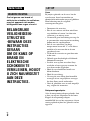 2
2
-
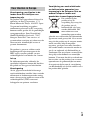 3
3
-
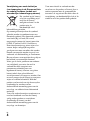 4
4
-
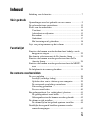 5
5
-
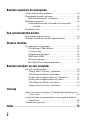 6
6
-
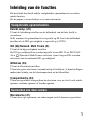 7
7
-
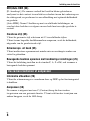 8
8
-
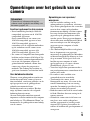 9
9
-
 10
10
-
 11
11
-
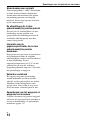 12
12
-
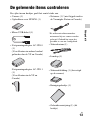 13
13
-
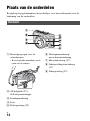 14
14
-
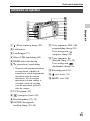 15
15
-
 16
16
-
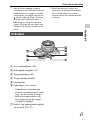 17
17
-
 18
18
-
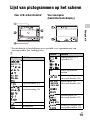 19
19
-
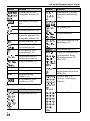 20
20
-
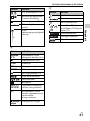 21
21
-
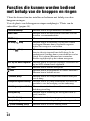 22
22
-
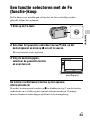 23
23
-
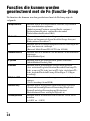 24
24
-
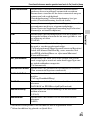 25
25
-
 26
26
-
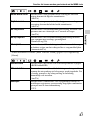 27
27
-
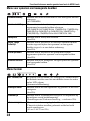 28
28
-
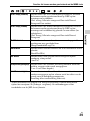 29
29
-
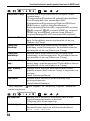 30
30
-
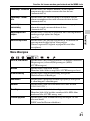 31
31
-
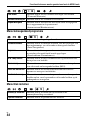 32
32
-
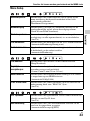 33
33
-
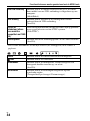 34
34
-
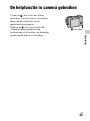 35
35
-
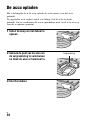 36
36
-
 37
37
-
 38
38
-
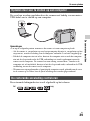 39
39
-
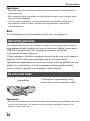 40
40
-
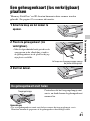 41
41
-
 42
42
-
 43
43
-
 44
44
-
 45
45
-
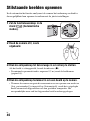 46
46
-
 47
47
-
 48
48
-
 49
49
-
 50
50
-
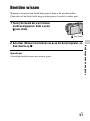 51
51
-
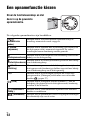 52
52
-
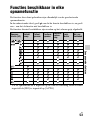 53
53
-
 54
54
-
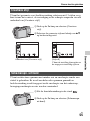 55
55
-
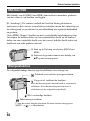 56
56
-
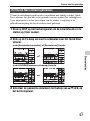 57
57
-
 58
58
-
 59
59
-
 60
60
-
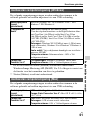 61
61
-
 62
62
-
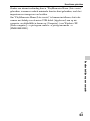 63
63
-
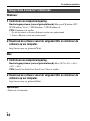 64
64
-
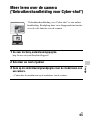 65
65
-
 66
66
-
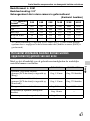 67
67
-
 68
68
-
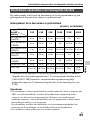 69
69
-
 70
70
-
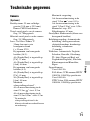 71
71
-
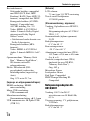 72
72
-
 73
73
-
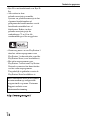 74
74
-
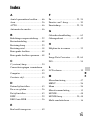 75
75
-
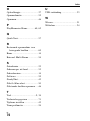 76
76
-
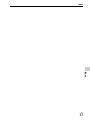 77
77
-
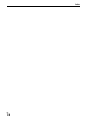 78
78
-
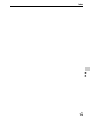 79
79
-
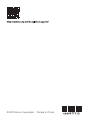 80
80
Sony DSC-RX1 de handleiding
- Type
- de handleiding
- Deze handleiding is ook geschikt voor